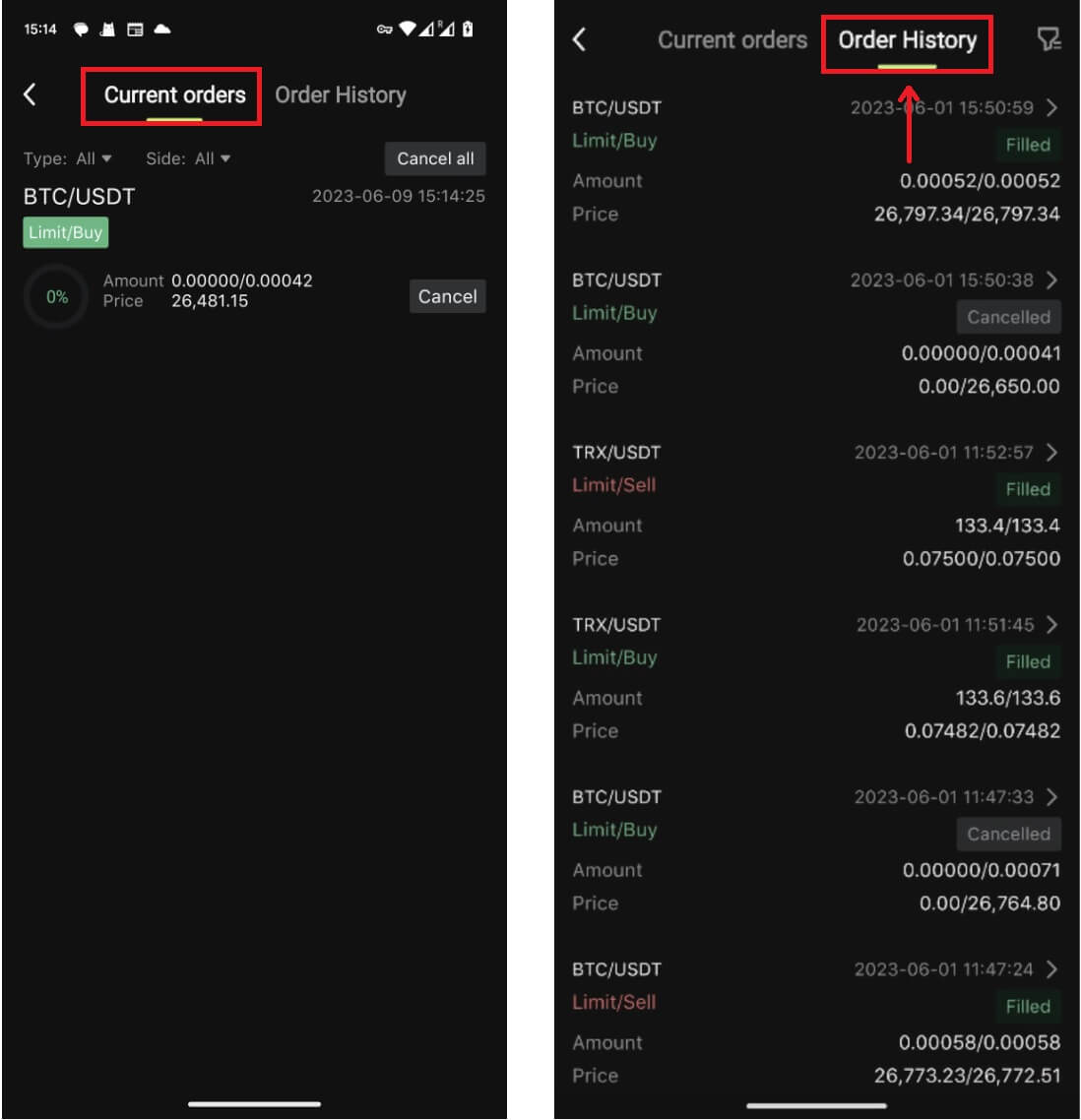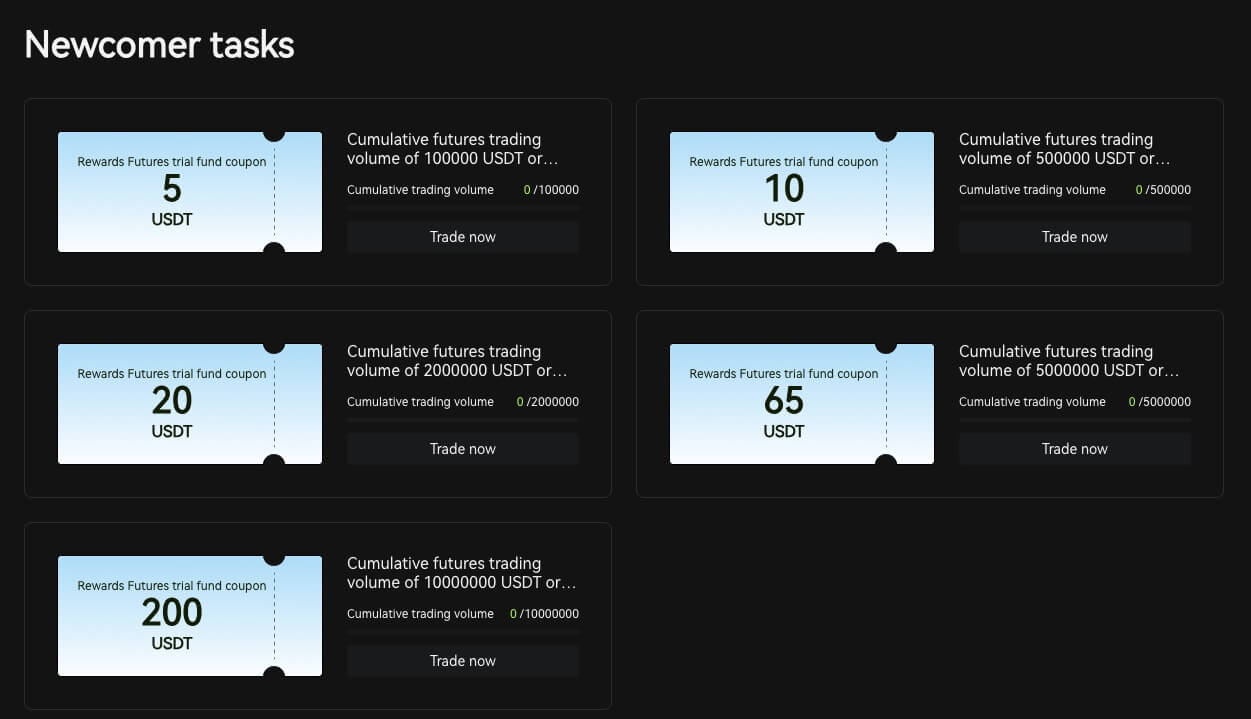Како да започнете тргување со Bitunix во 2024 година: Чекор-по-чекор водич за почетници

Како да отворите сметка на Bitunix
Како да отворите сметка на Bitunix со телефонски број или е-пошта
1. Одете во Bitunix и кликнете [ Регистрирај се ]. 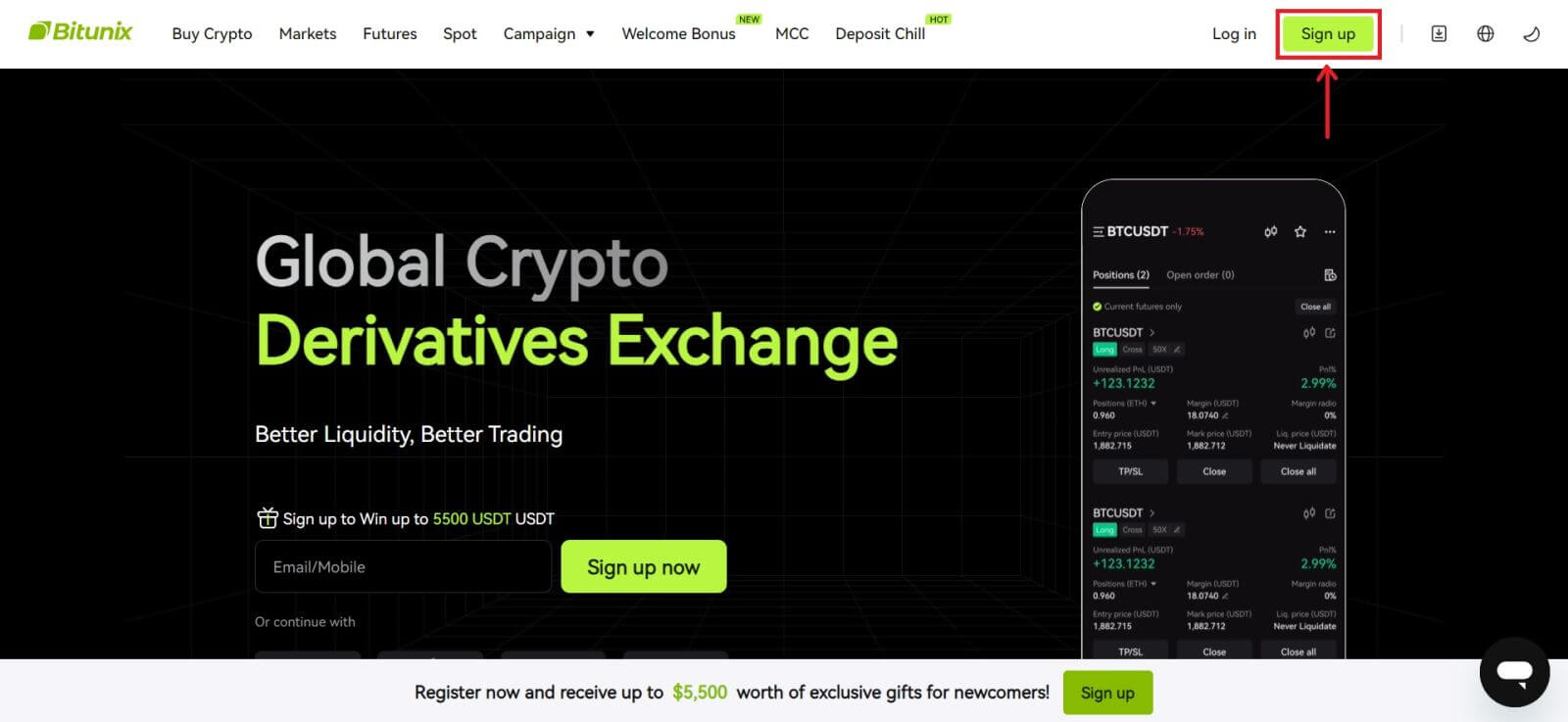 2. Изберете метод за регистрација. Можете да се регистрирате со вашата адреса за е-пошта, телефонски број, Google или Apple. (Facebook и X во моментов не се достапни за оваа апликација).
2. Изберете метод за регистрација. Можете да се регистрирате со вашата адреса за е-пошта, телефонски број, Google или Apple. (Facebook и X во моментов не се достапни за оваа апликација). 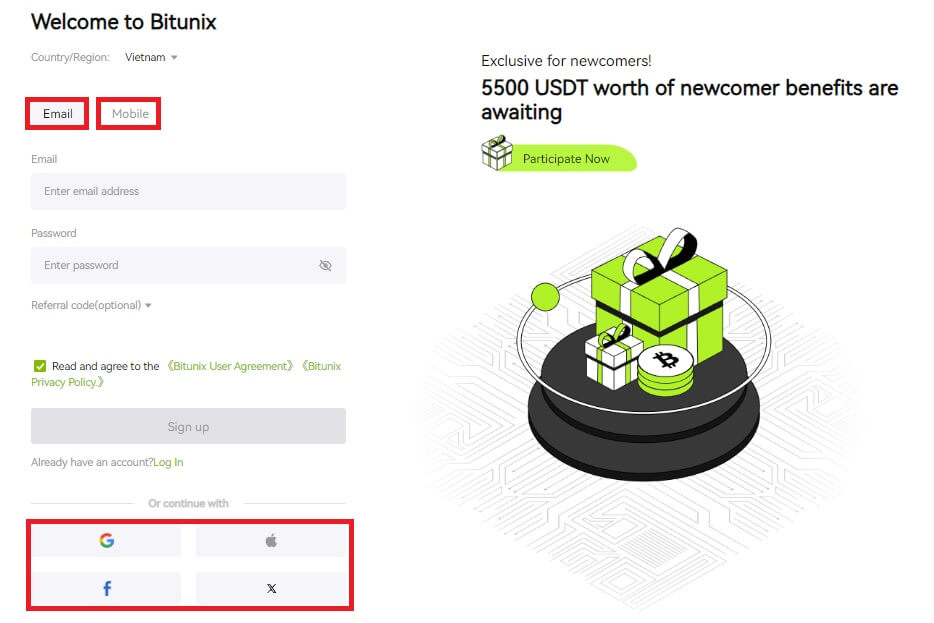 3. Изберете [Email] или [Phone Number] и внесете ја вашата e-mail адреса/телефонски број. Потоа, креирајте сигурна лозинка за вашата сметка.
3. Изберете [Email] или [Phone Number] и внесете ја вашата e-mail адреса/телефонски број. Потоа, креирајте сигурна лозинка за вашата сметка.
Забелешка:
Вашата лозинка мора да содржи 8-20 знаци со големи букви, мали букви и бројки.
Прочитајте и согласете се со Условите за користење и Политиката за приватност, а потоа кликнете [Sign up]. 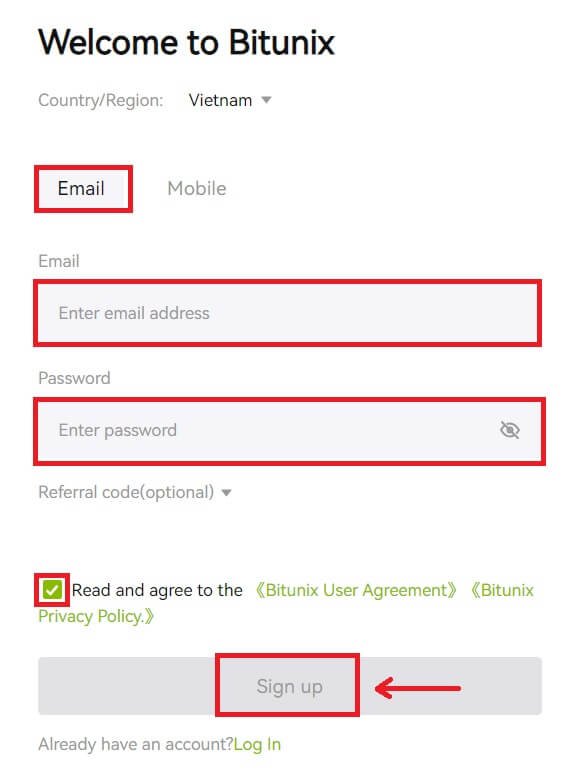
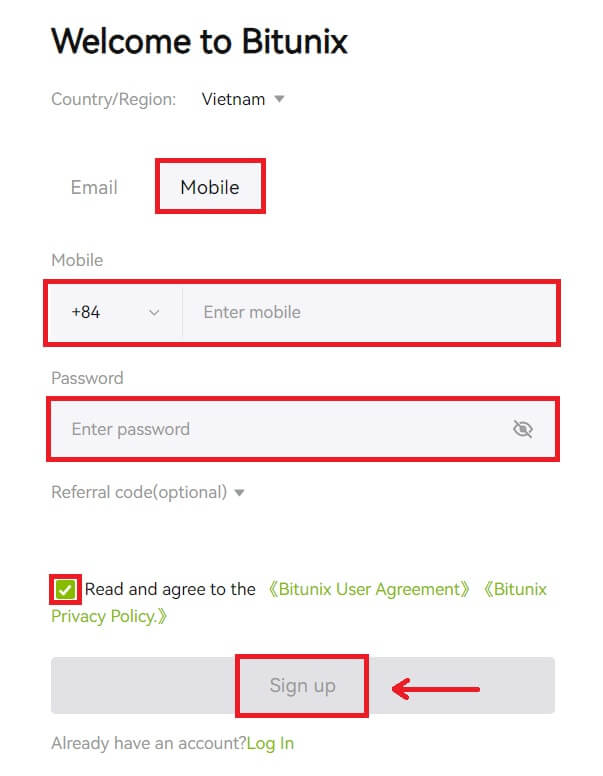 4. Завршете го процесот на верификација и ќе добиете 6-цифрен код за потврда на вашата е-пошта или телефон. Внесете го кодот и кликнете [Access Bitunix].
4. Завршете го процесот на верификација и ќе добиете 6-цифрен код за потврда на вашата е-пошта или телефон. Внесете го кодот и кликнете [Access Bitunix]. 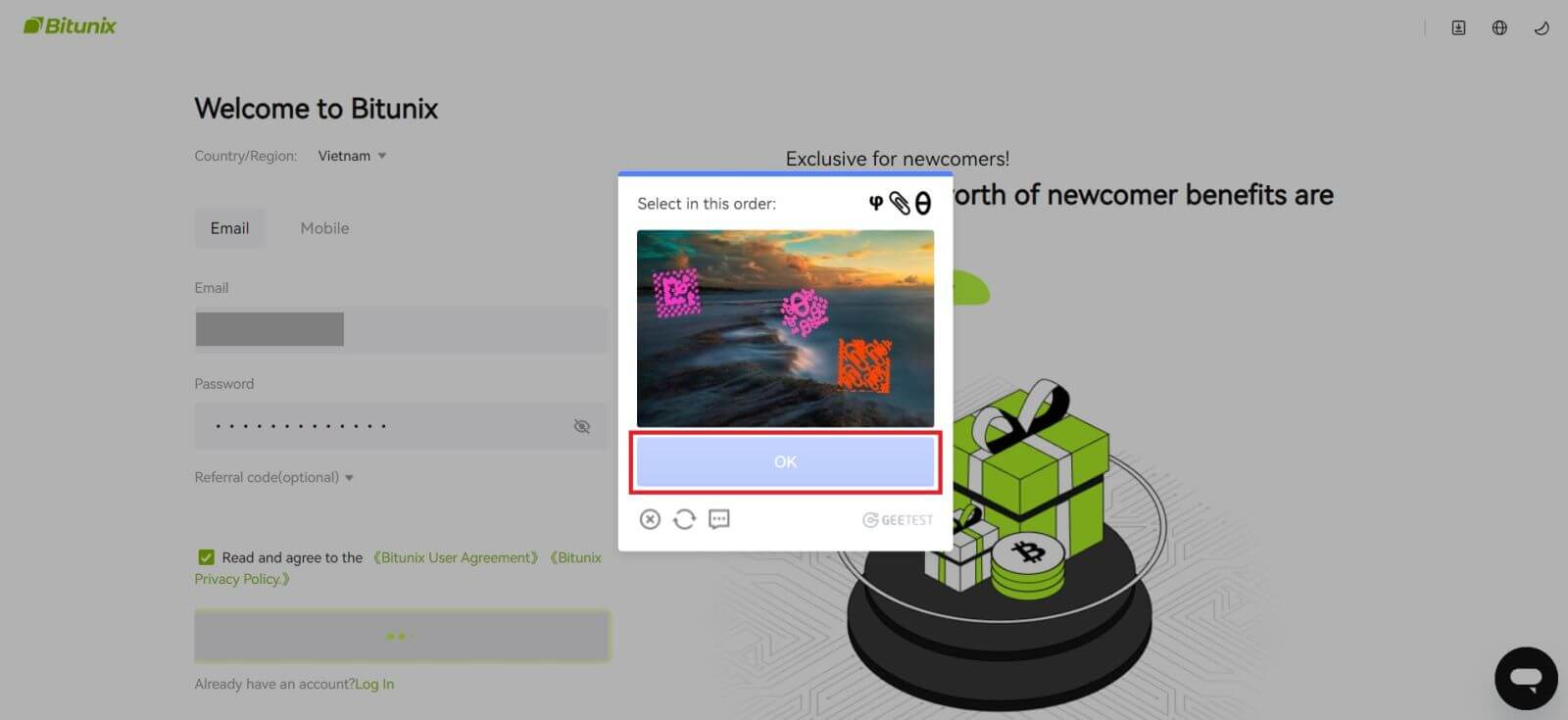
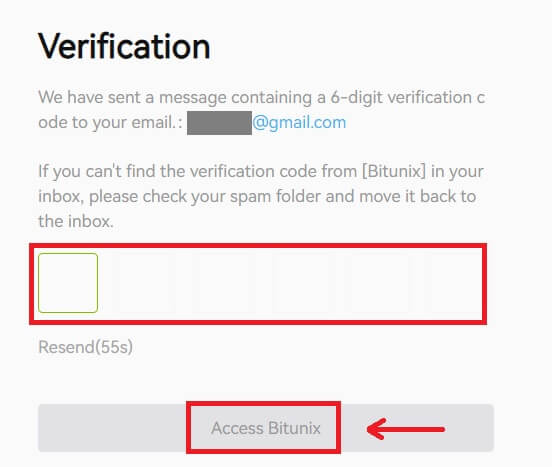
5. Честитки, успешно се регистриравте на Bitunix. 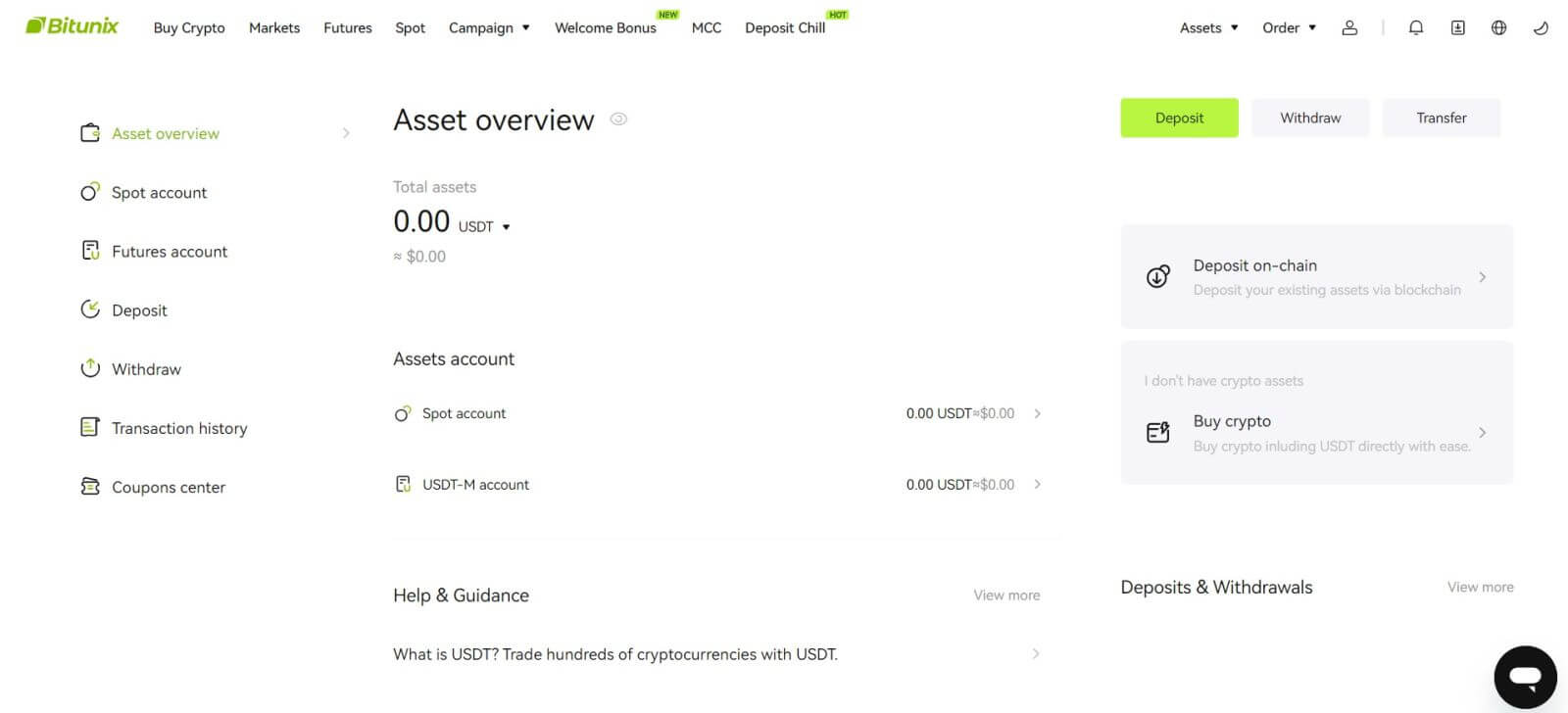
Како да отворите сметка на Bitunix со Apple
1. Алтернативно, можете да се регистрирате користејќи Single Sign-On со вашата сметка на Apple со посета на Bitunix и кликнување на [ Sign up ]. 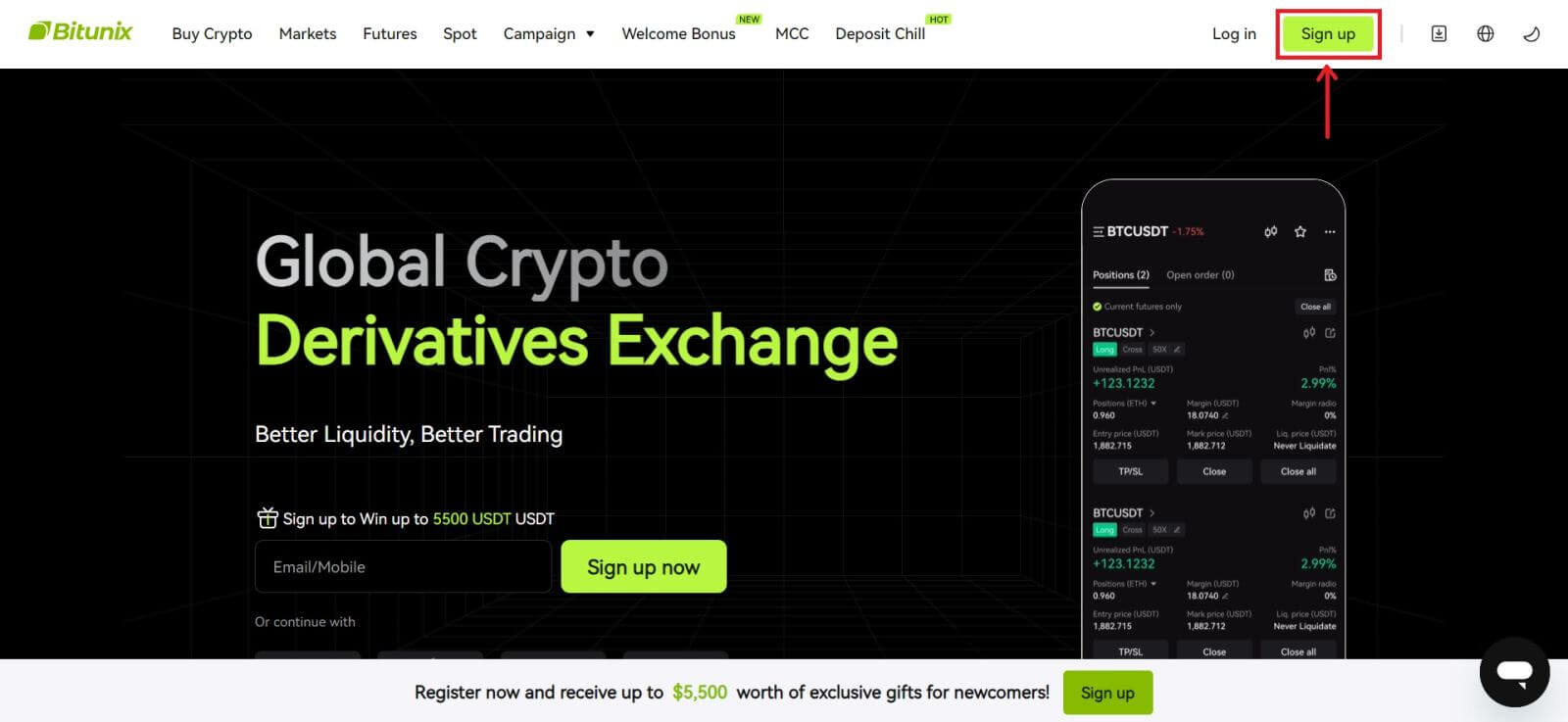 2. Изберете [Apple], ќе се појави скокачки прозорец и од вас ќе биде побарано да се најавите на Bitunix користејќи ја вашата сметка на Apple.
2. Изберете [Apple], ќе се појави скокачки прозорец и од вас ќе биде побарано да се најавите на Bitunix користејќи ја вашата сметка на Apple. 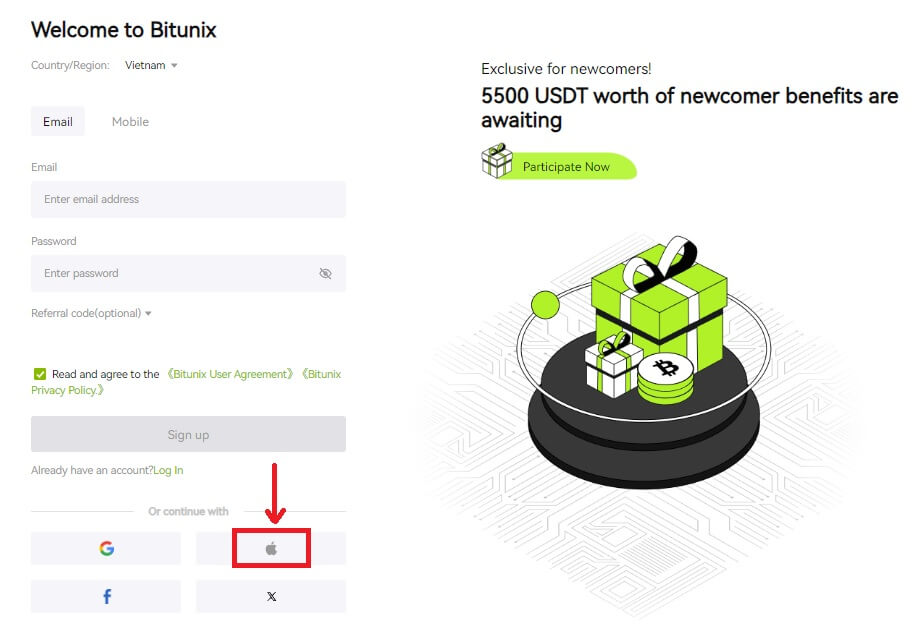 3. Внесете го вашиот Apple ID и лозинка за да се најавите на Bitunix.
3. Внесете го вашиот Apple ID и лозинка за да се најавите на Bitunix. 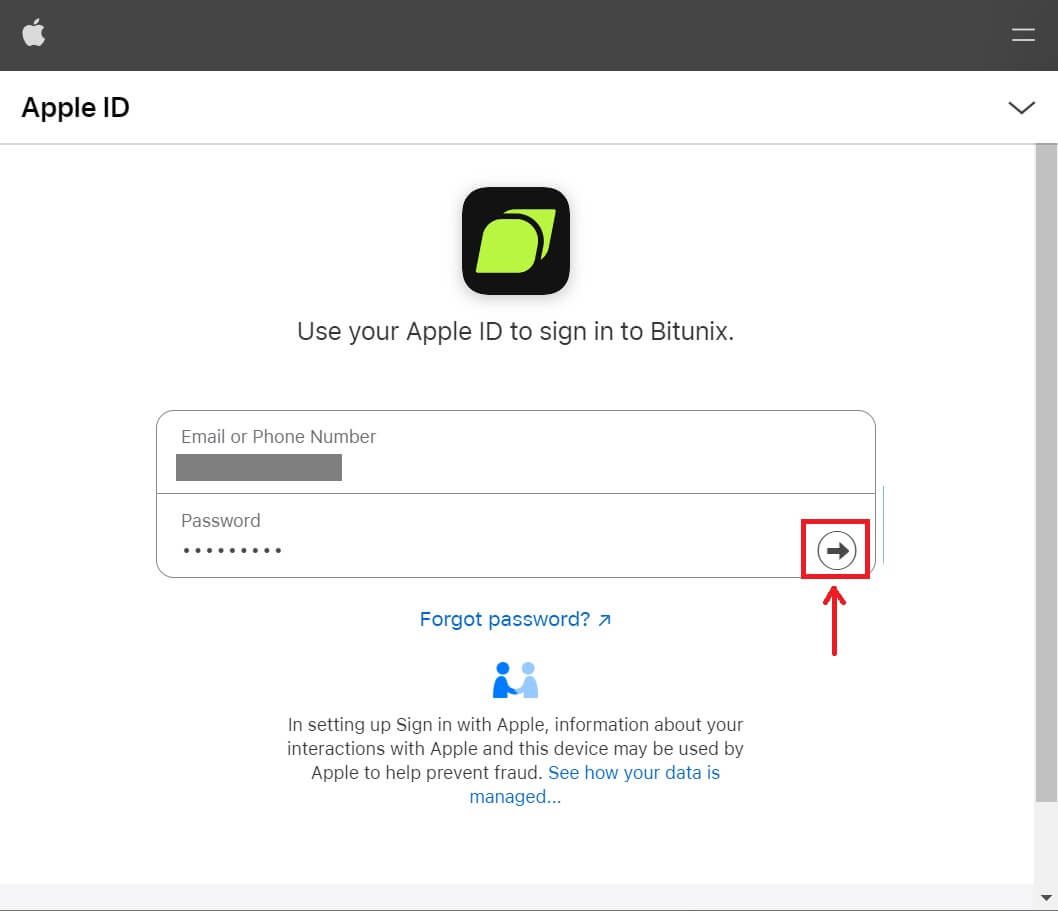 Кликнете на [Продолжи] и внесете го кодот за потврда.
Кликнете на [Продолжи] и внесете го кодот за потврда. 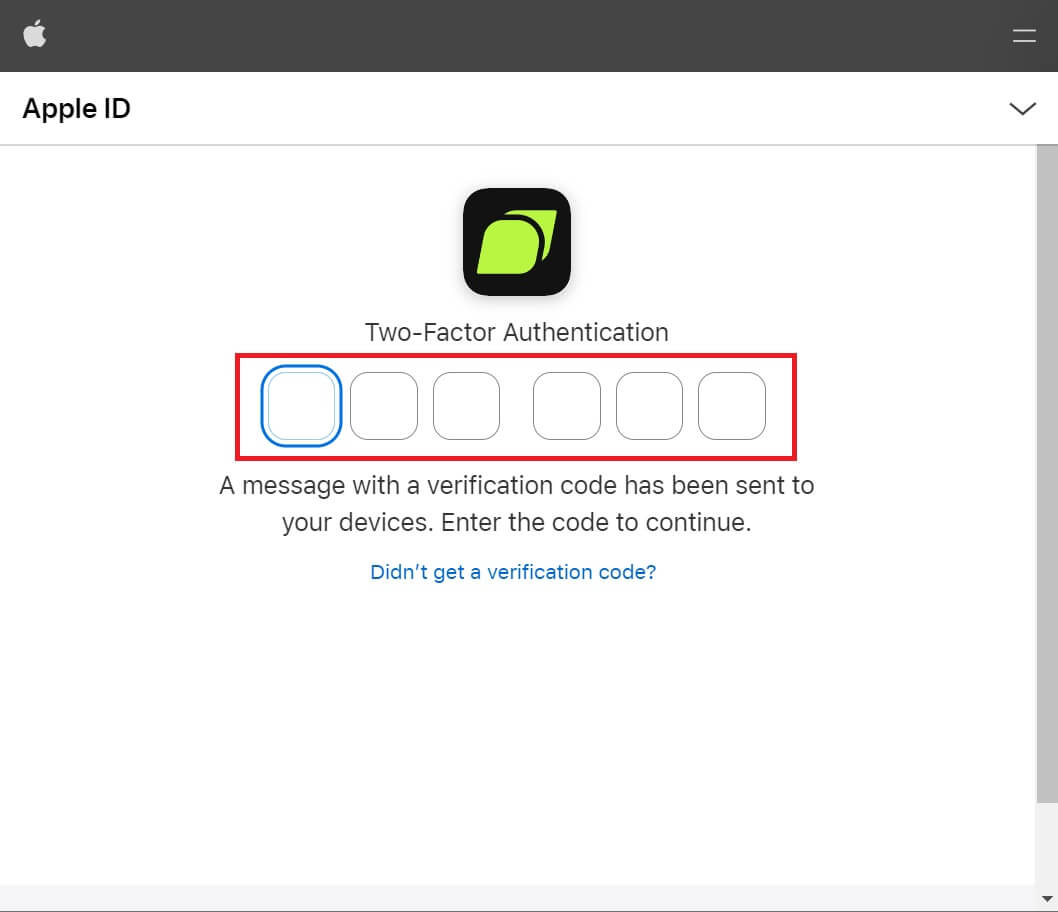 4. Откако ќе се најавите, ќе бидете пренасочени на веб-страницата на Bitunix. Пополнете ги вашите информации, прочитајте ги и согласете се со Условите за користење и Политиката за приватност, а потоа кликнете [Sign up].
4. Откако ќе се најавите, ќе бидете пренасочени на веб-страницата на Bitunix. Пополнете ги вашите информации, прочитајте ги и согласете се со Условите за користење и Политиката за приватност, а потоа кликнете [Sign up]. 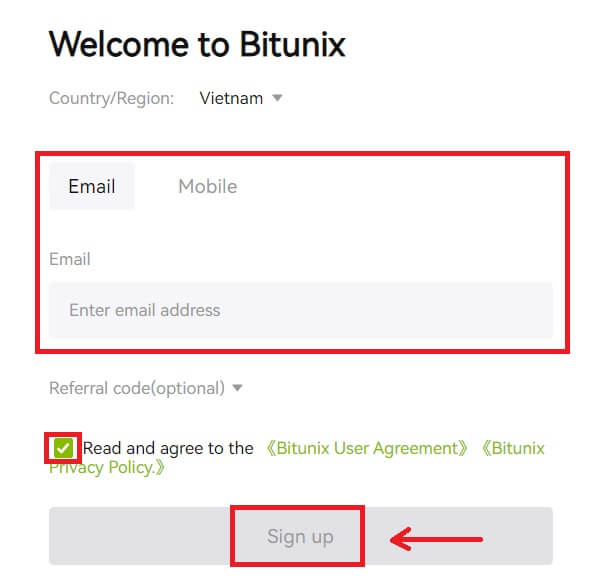
5. Честитки! Успешно креиравте сметка на Bitunix. 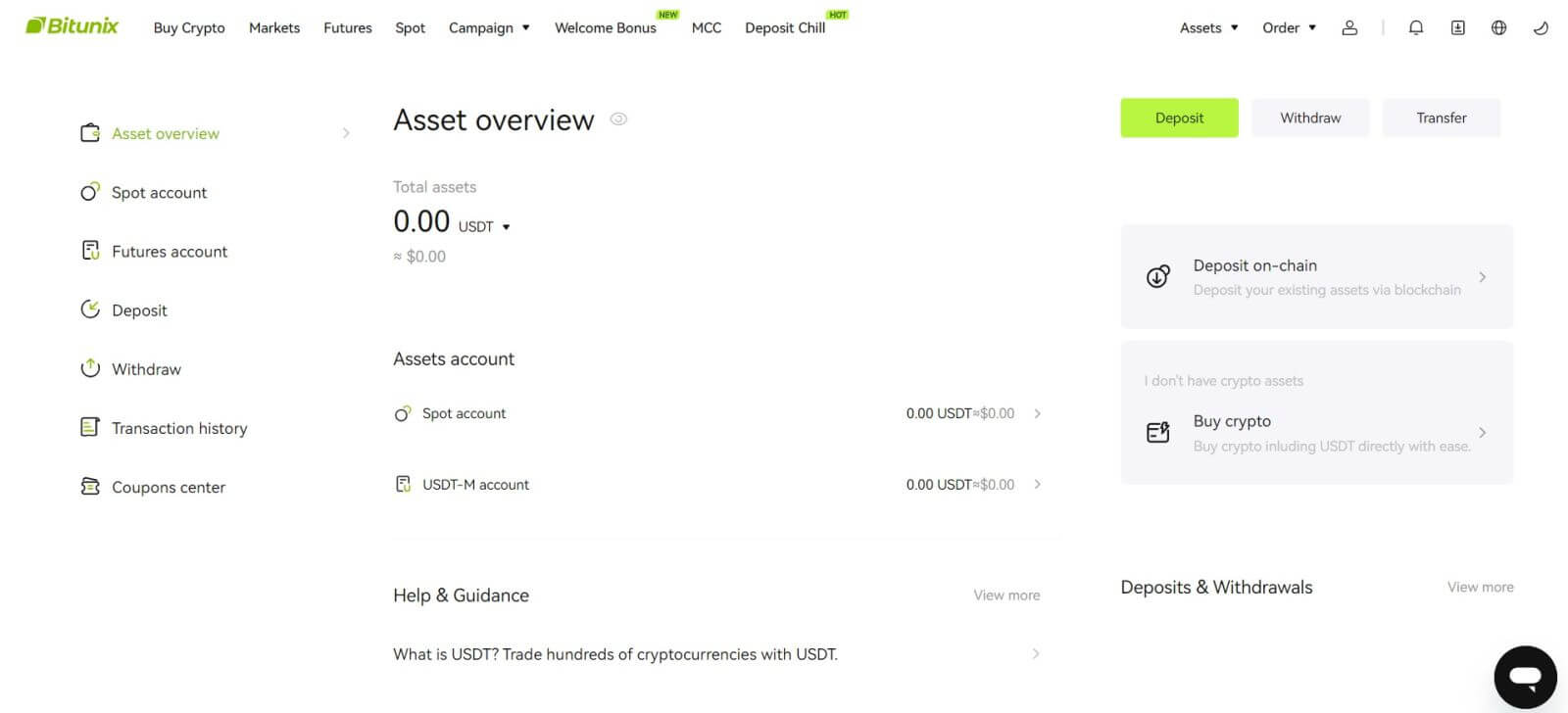
Како да отворите сметка на Bitunix со Gmail
Покрај тоа, можете да креирате сметка на Bitunix преку Gmail. Ако сакате да го направите тоа, следете ги овие чекори:
1. Прво, ќе треба да отидете на Bitunix и да кликнете [ Регистрирај се ]. 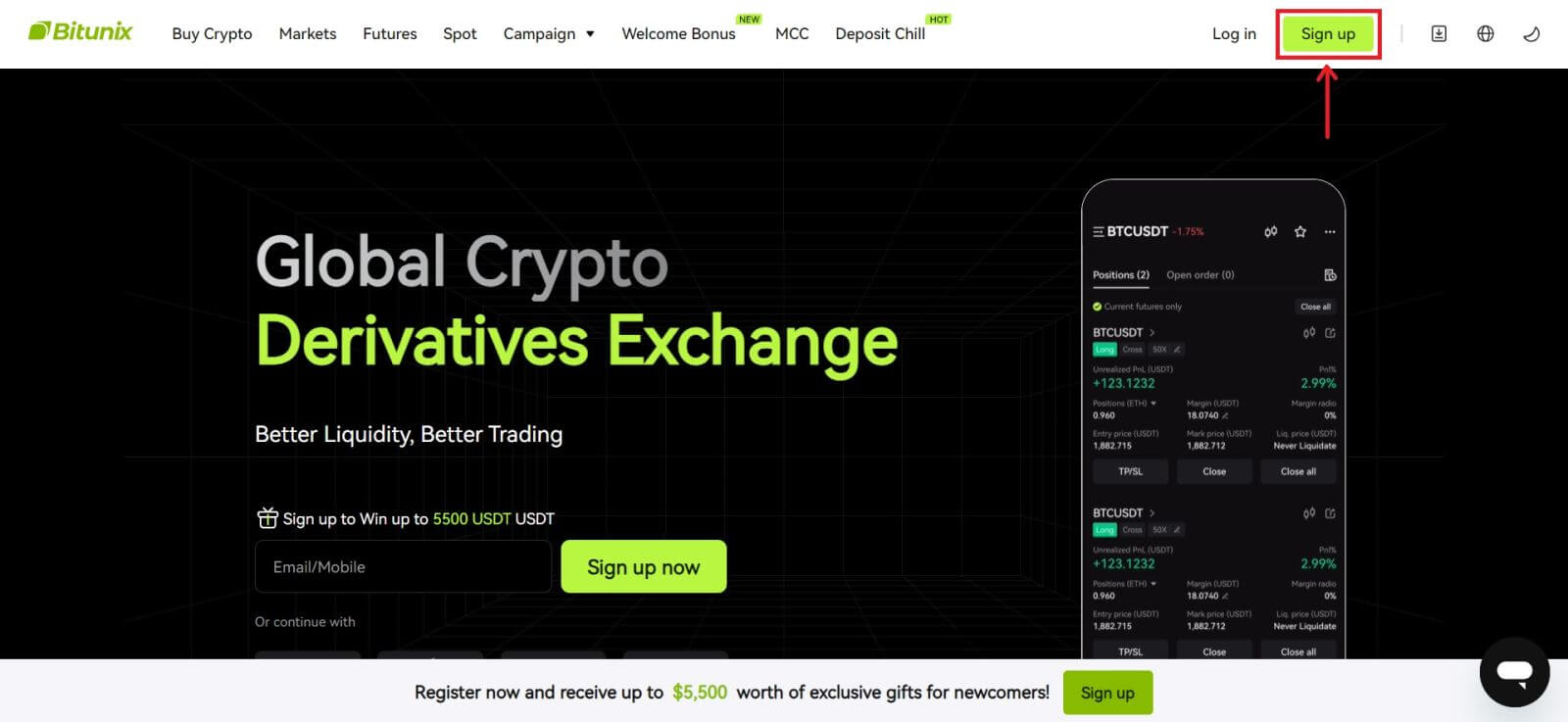 2. Кликнете на копчето [Google].
2. Кликнете на копчето [Google]. 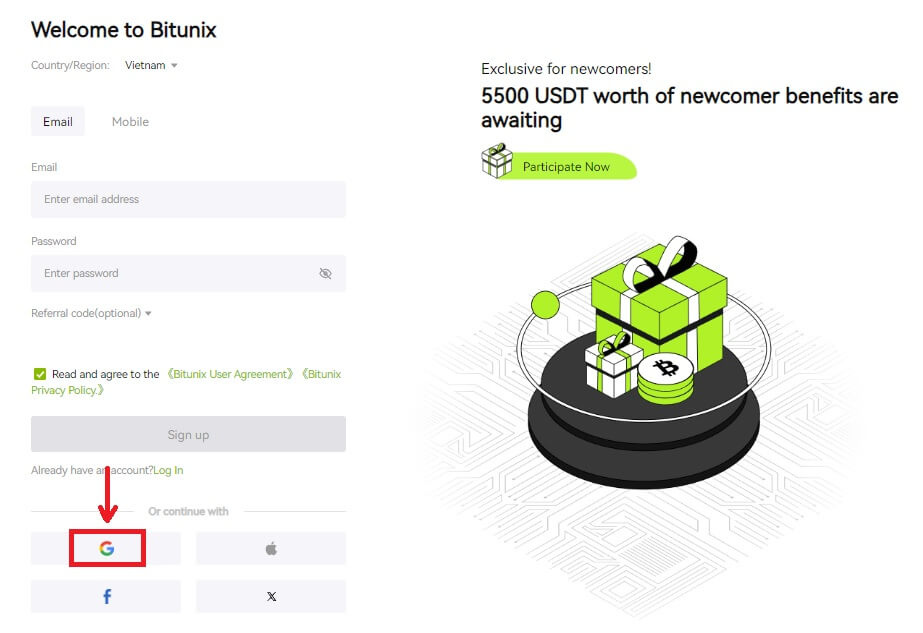 3. Ќе се отвори прозорец за најавување, каде што можете да изберете постоечка сметка или [Use other account].
3. Ќе се отвори прозорец за најавување, каде што можете да изберете постоечка сметка или [Use other account]. 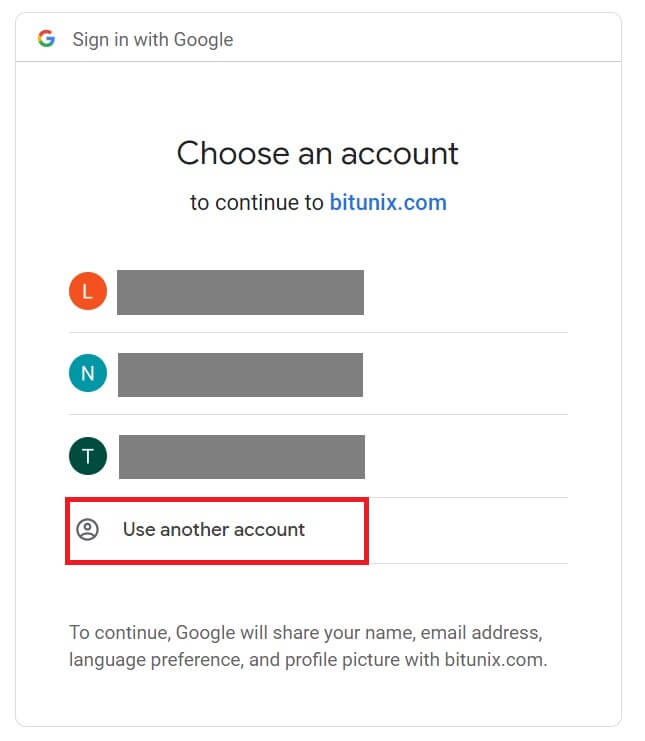
4. Внесете ја вашата е-пошта и лозинката, а потоа кликнете [Следно]. 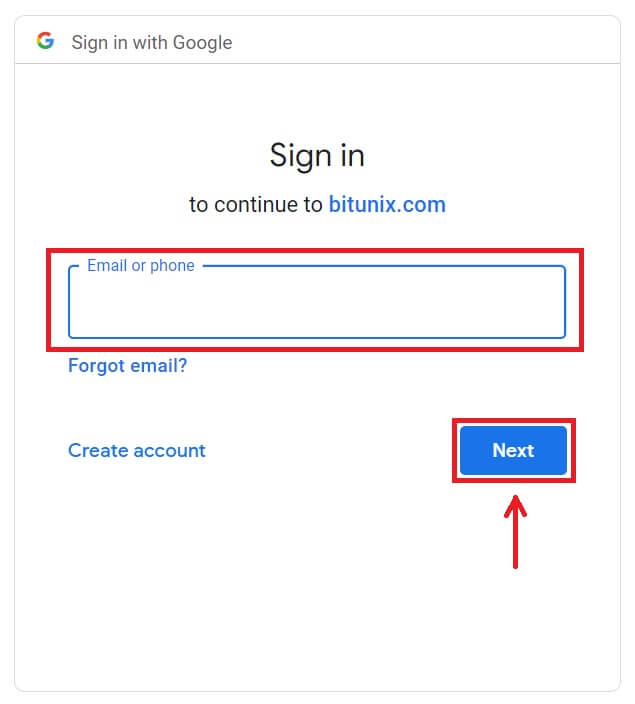
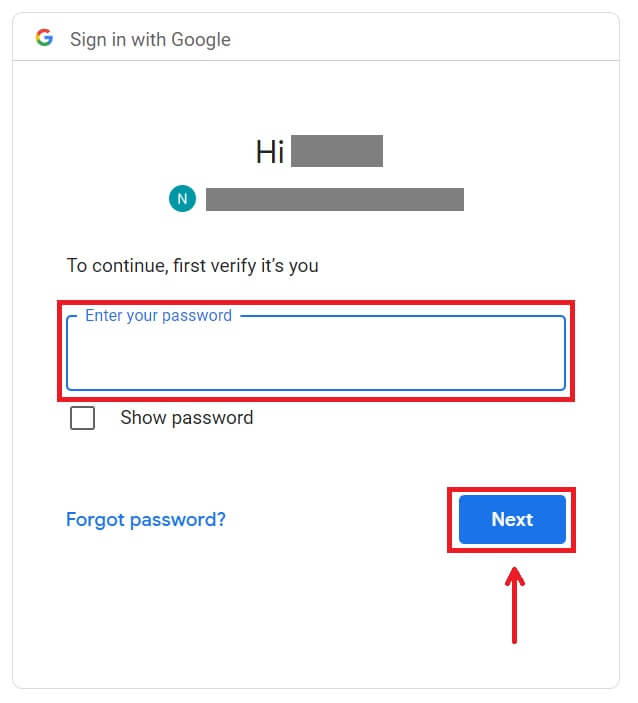 Потврдете ја употребата на сметката со кликнување на [Продолжи].
Потврдете ја употребата на сметката со кликнување на [Продолжи]. 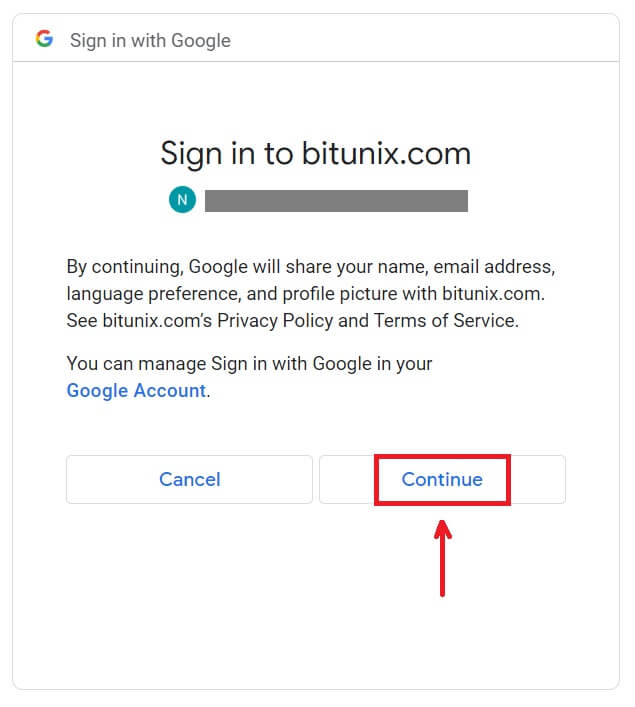 5. Пополнете ги вашите информации за да креирате нова сметка. Потоа [Регистрирај се].
5. Пополнете ги вашите информации за да креирате нова сметка. Потоа [Регистрирај се]. 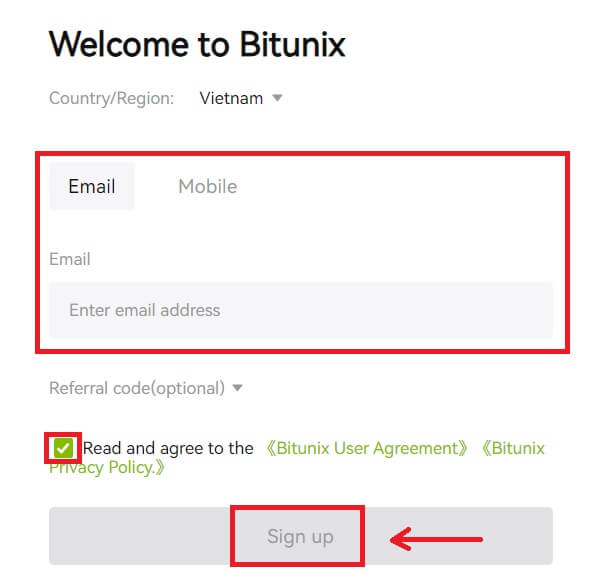 6. Честитки! Успешно креиравте сметка на Bitunix.
6. Честитки! Успешно креиравте сметка на Bitunix. 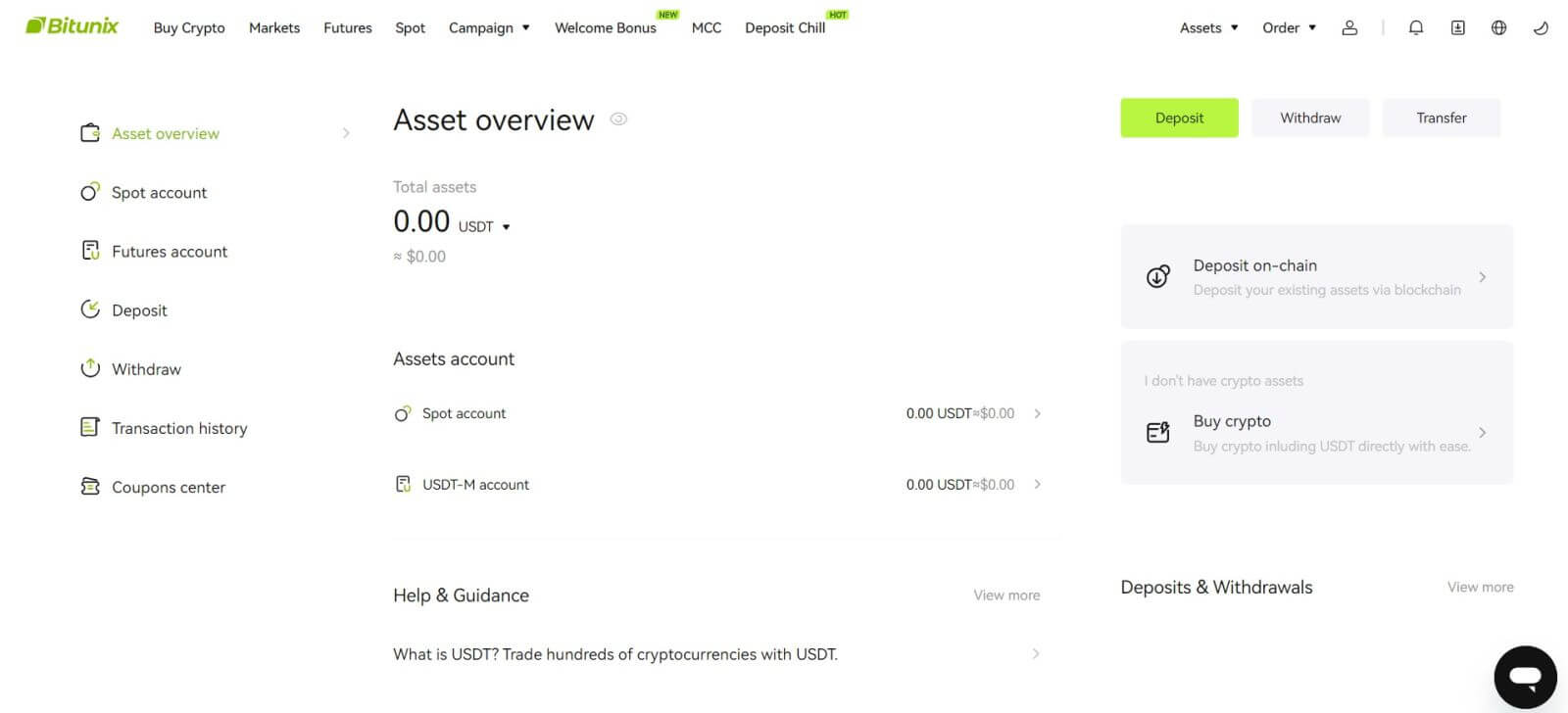
Како да отворите сметка на апликацијата Bitunix
Можете да се регистрирате за сметка на Bitunix со вашата адреса на е-пошта, телефонски број или вашата сметка на Apple/Google на апликацијата Bitunix лесно со неколку допири.
1. Преземете ја апликацијата Bitunix и кликнете на [ Најави/Регистрирај се ]. 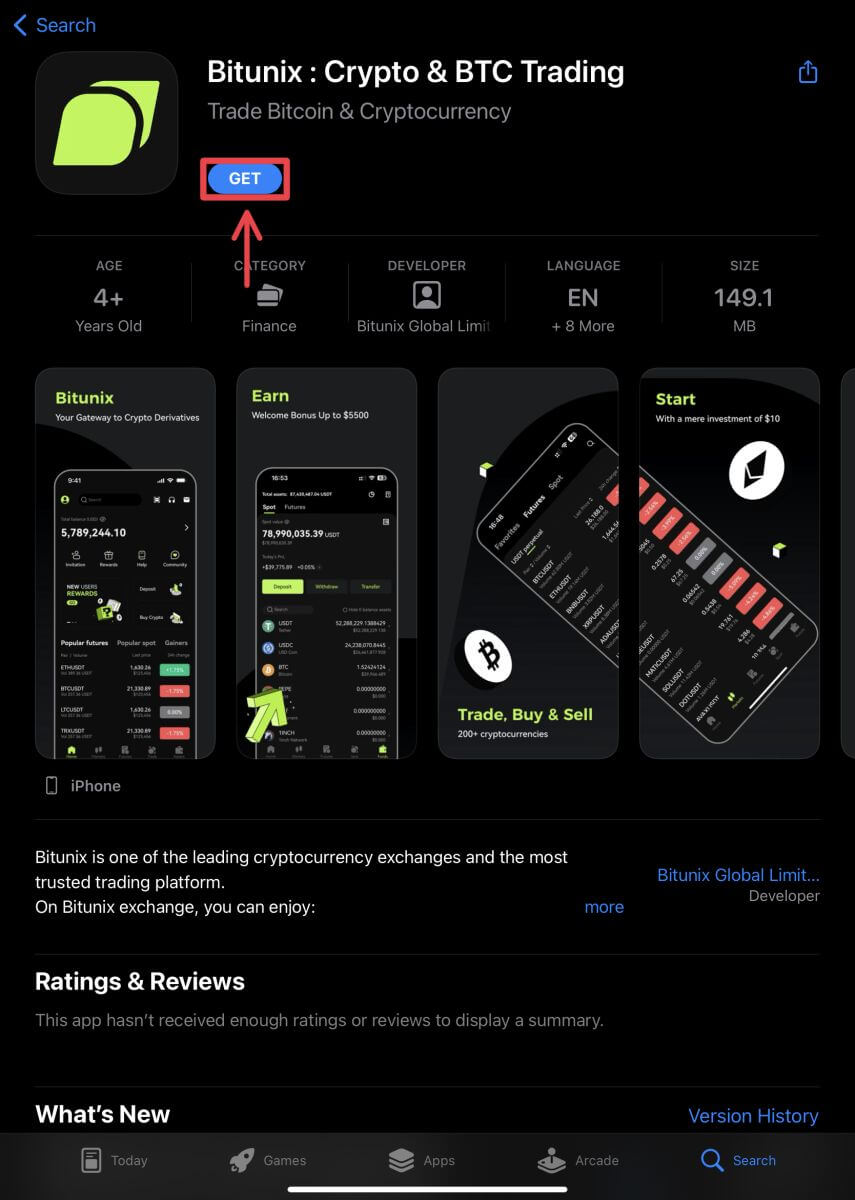
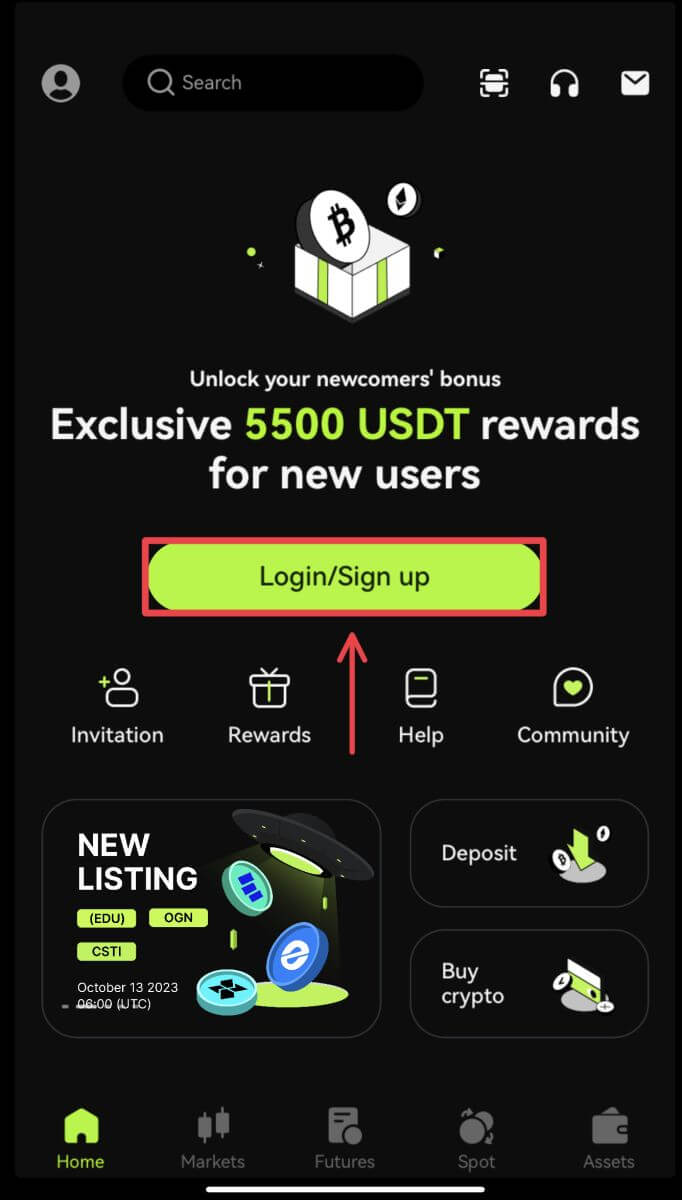 2. Изберете метод за регистрација. Моментално е недостапна опцијата да се регистрирате преку Facebook и X (Twitter).
2. Изберете метод за регистрација. Моментално е недостапна опцијата да се регистрирате преку Facebook и X (Twitter). 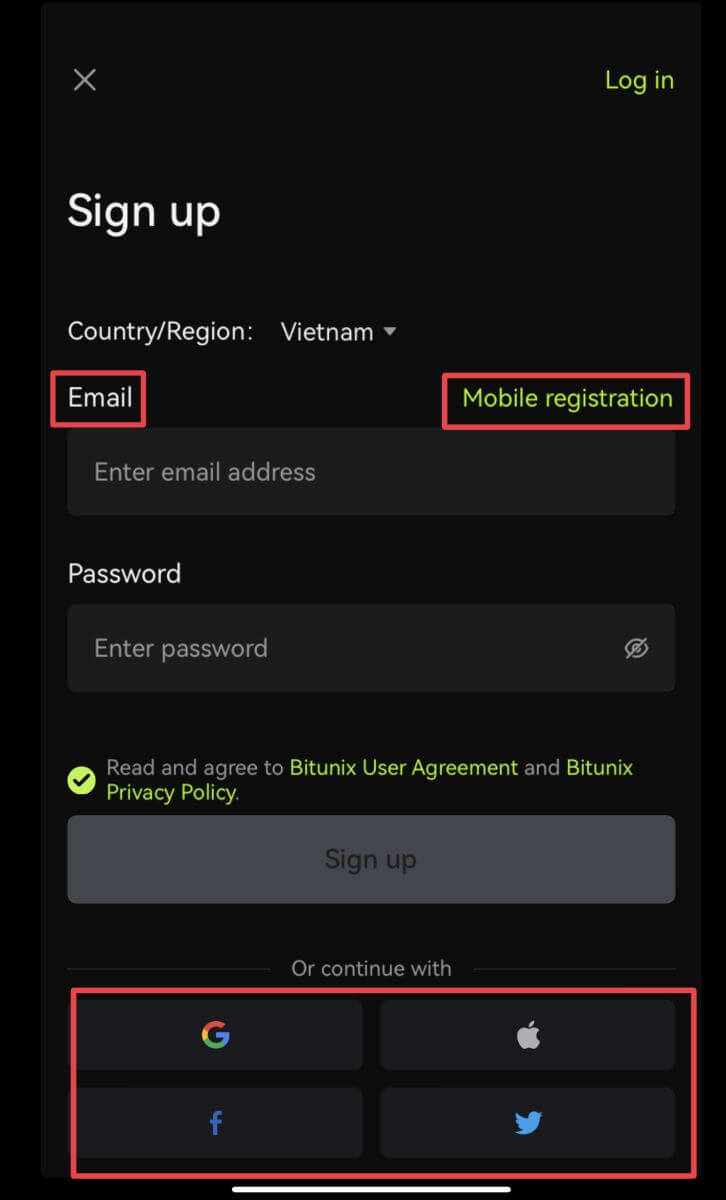
Регистрирајте се со вашата е-пошта/телефонски број:
3. Изберете [Email] или [Mobile Register] и внесете ја вашата e-mail адреса/телефонски број и лозинка.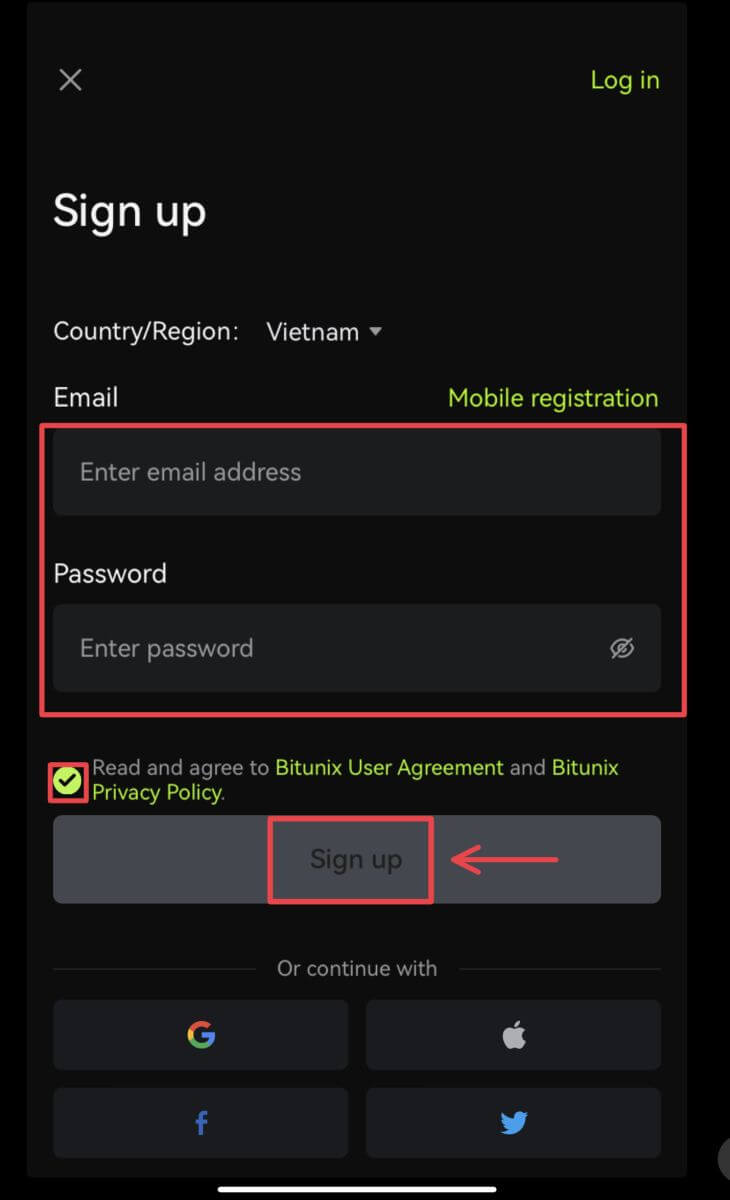 Забелешка:
Забелешка:
Вашата лозинка мора да содржи најмалку 8 знаци, вклучувајќи една голема буква и еден број.
Прочитајте и согласете се со Условите за користење и Политиката за приватност, па допрете [Sign up].
4. Завршете го процесот на верификација. Потоа ќе добиете 6-цифрен код за потврда во вашата е-пошта или телефон. Внесете го кодот и допрете [Access Bitunix]. 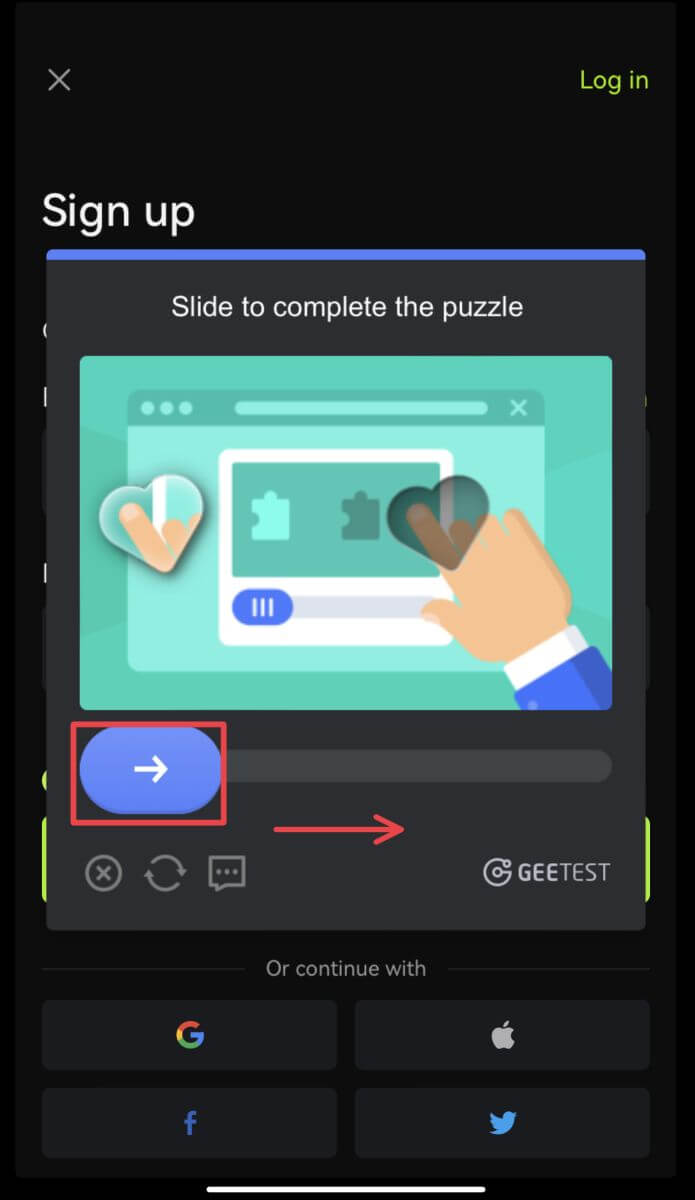
 5. Честитки! Успешно креиравте сметка на Bitunix.
5. Честитки! Успешно креиравте сметка на Bitunix. 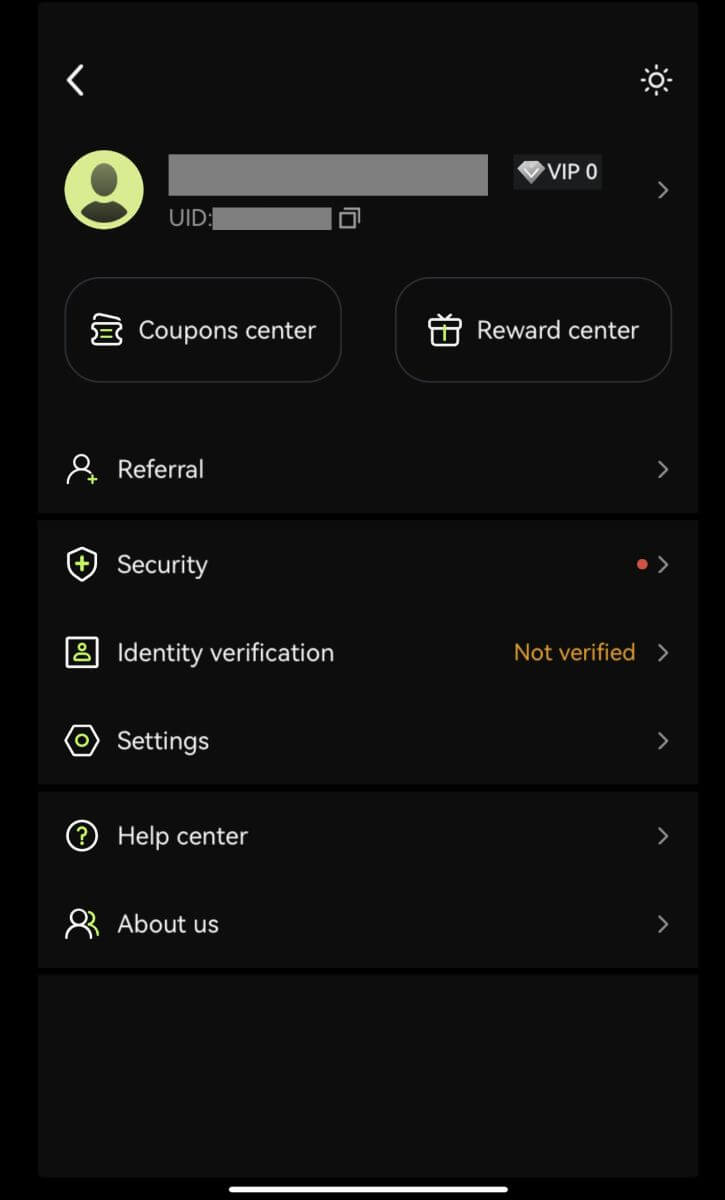
Регистрирајте се со вашата сметка на Google
3. Изберете [Google]. Ќе ви биде побарано да се најавите на Bitunix користејќи ја вашата сметка на Google. Допрете [Продолжи]. 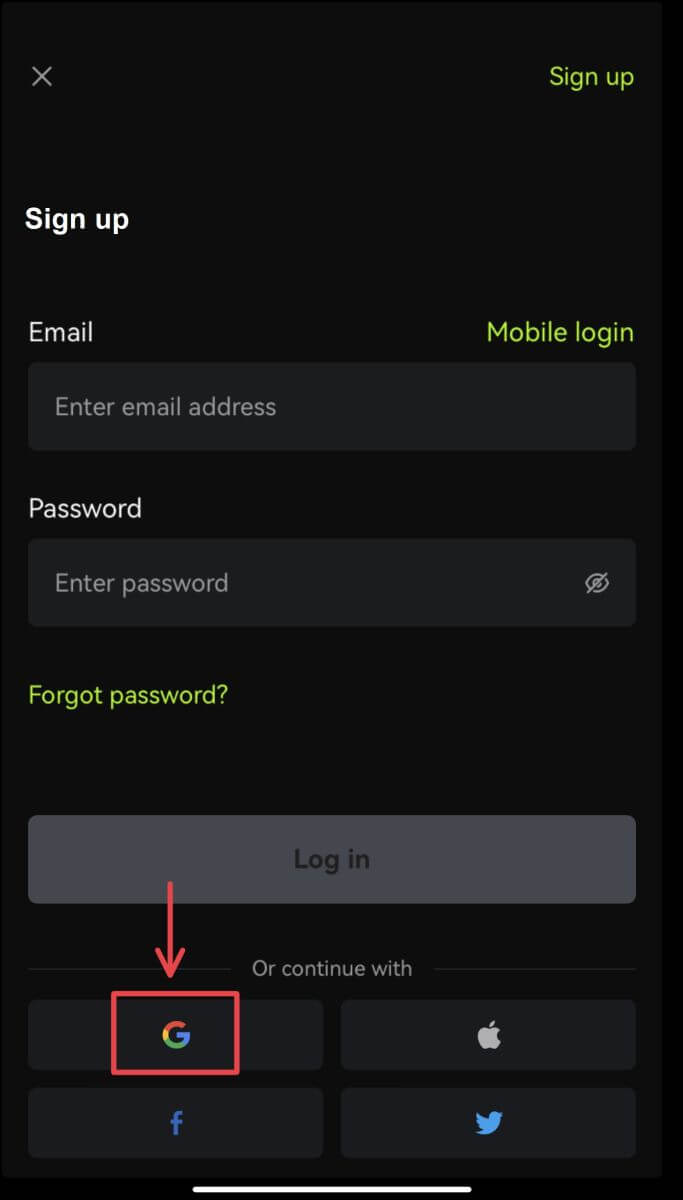
 4. Изберете ја претпочитаната сметка.
4. Изберете ја претпочитаната сметка. 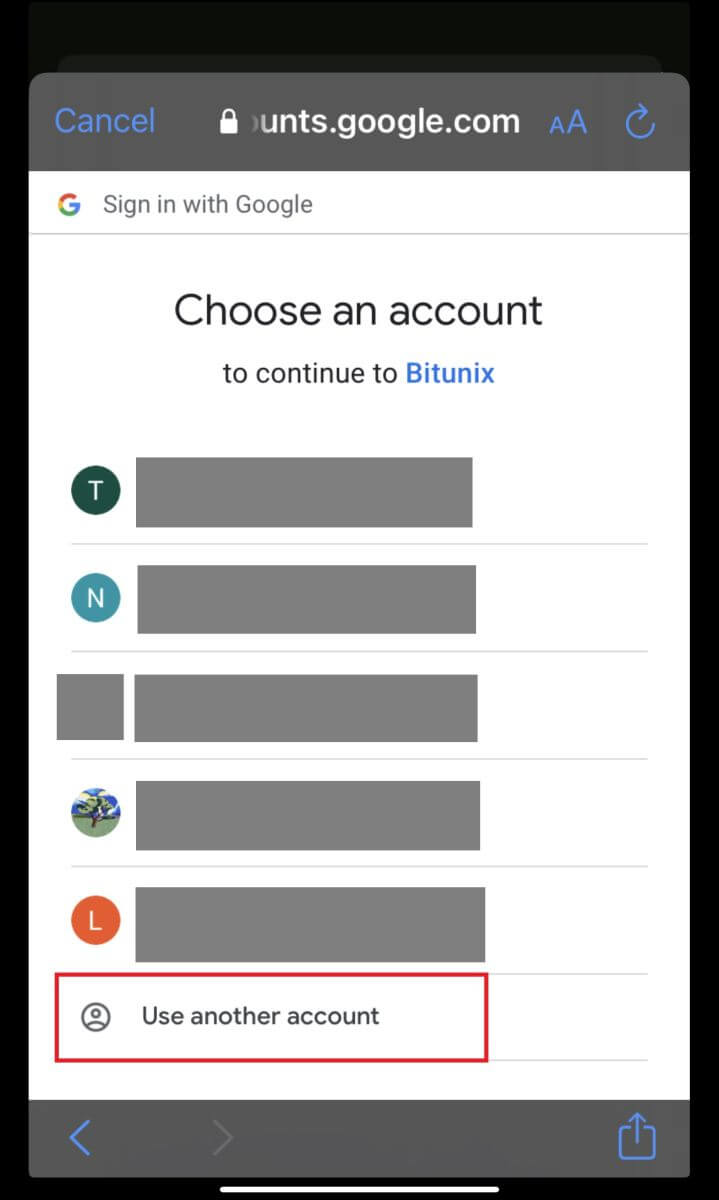 5. Кликнете на [Create a new Bitunix account] и пополнете ги вашите информации. Согласете се со условите и кликнете [Sign up].
5. Кликнете на [Create a new Bitunix account] и пополнете ги вашите информации. Согласете се со условите и кликнете [Sign up]. 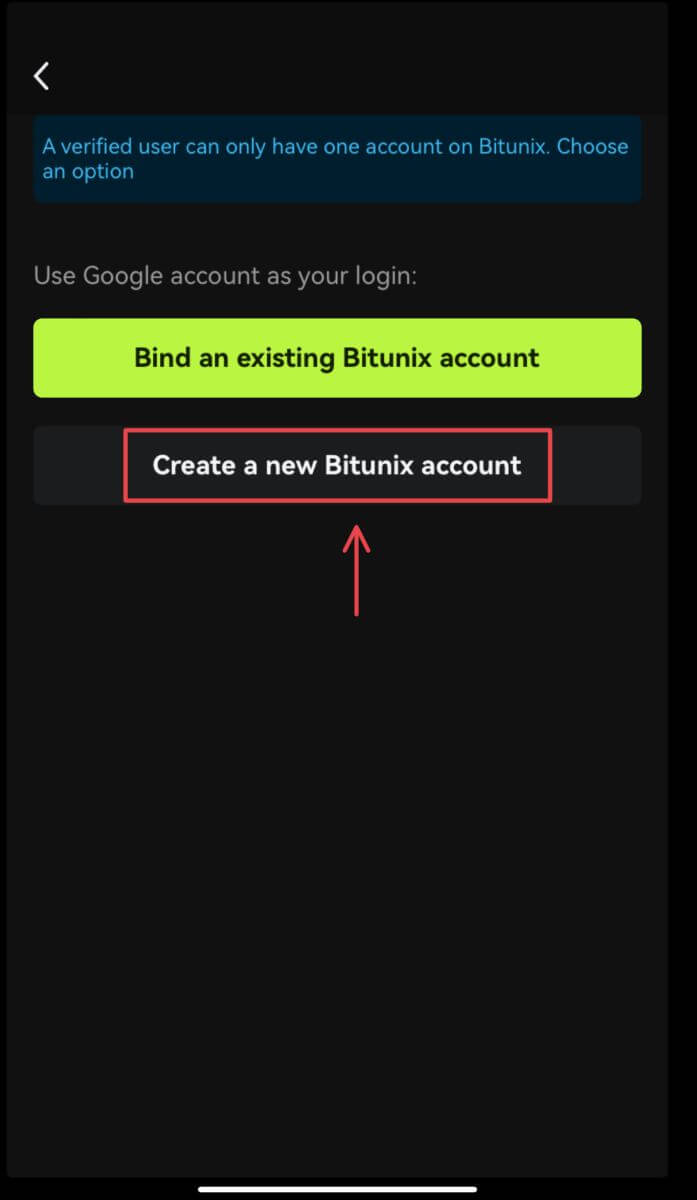
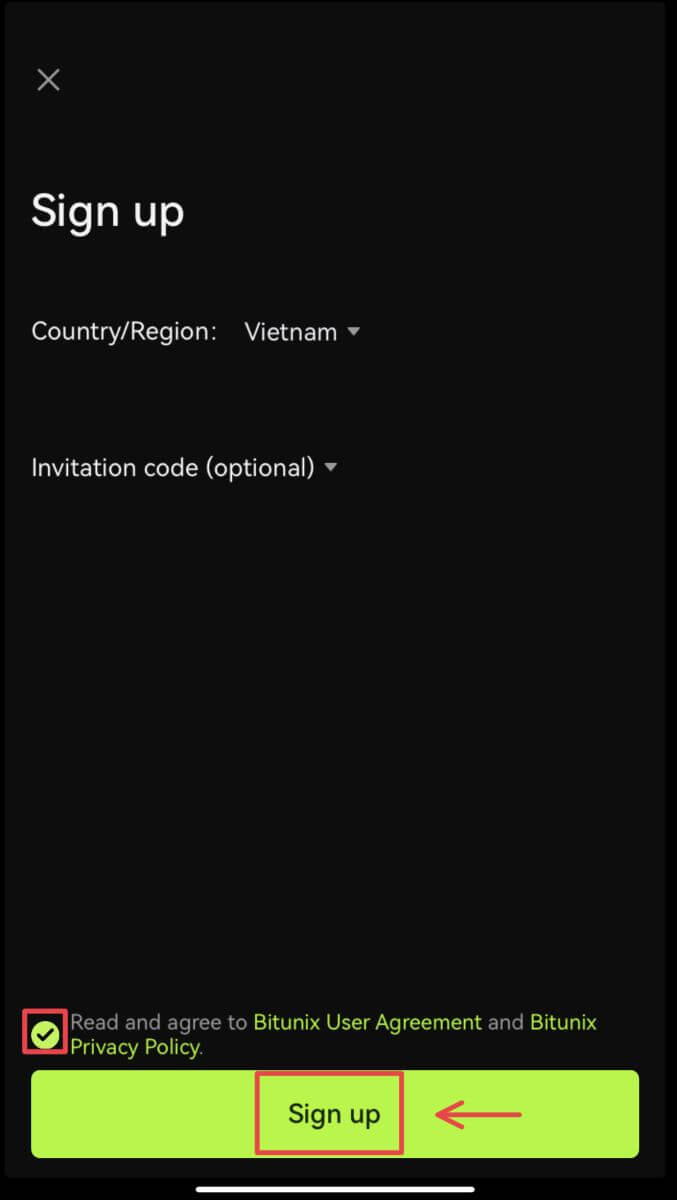 6. Завршивте со регистрацијата и можете да почнете да тргувате на Bitunix.
6. Завршивте со регистрацијата и можете да почнете да тргувате на Bitunix. 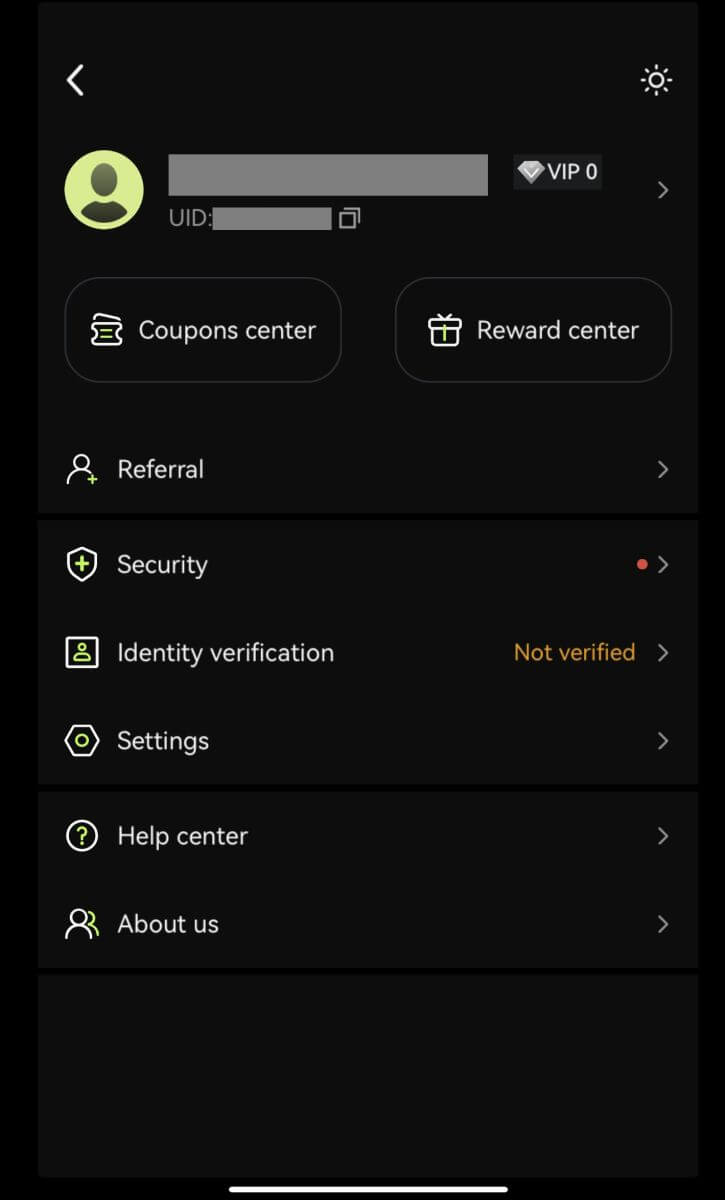
Регистрирајте се со вашата сметка на Apple:
3. Изберете [Apple]. Ќе ви биде побарано да се најавите на Bitunix користејќи ја вашата сметка на Apple. Допрете [Продолжи со лозинка]. 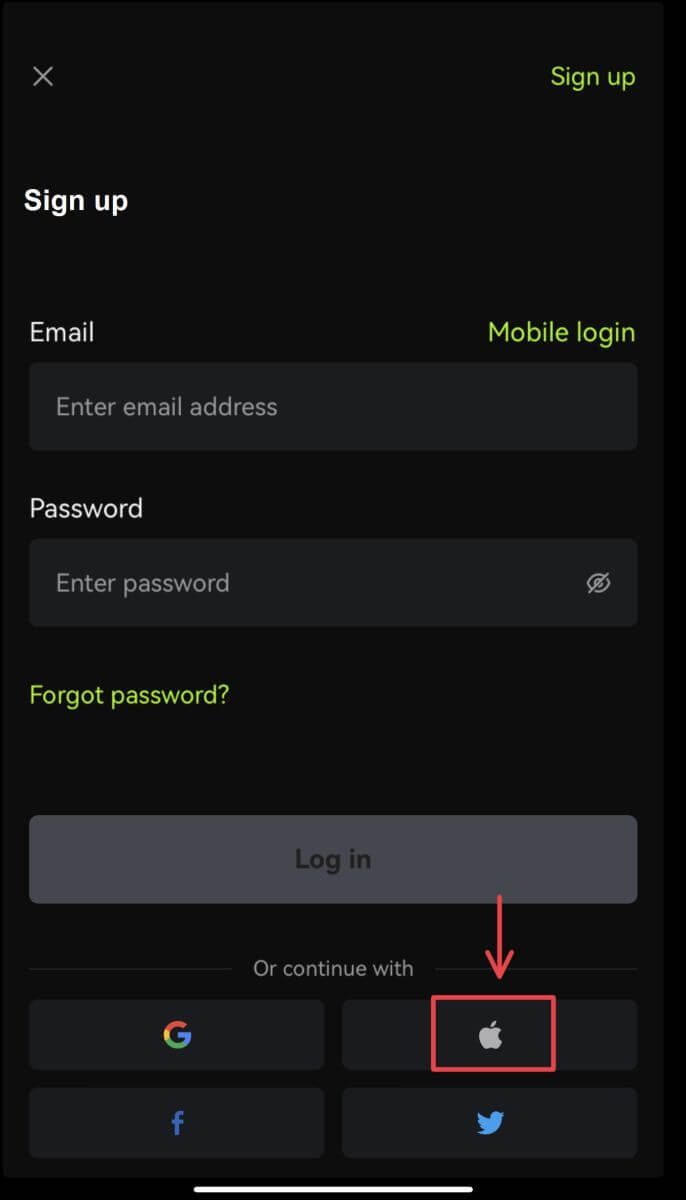
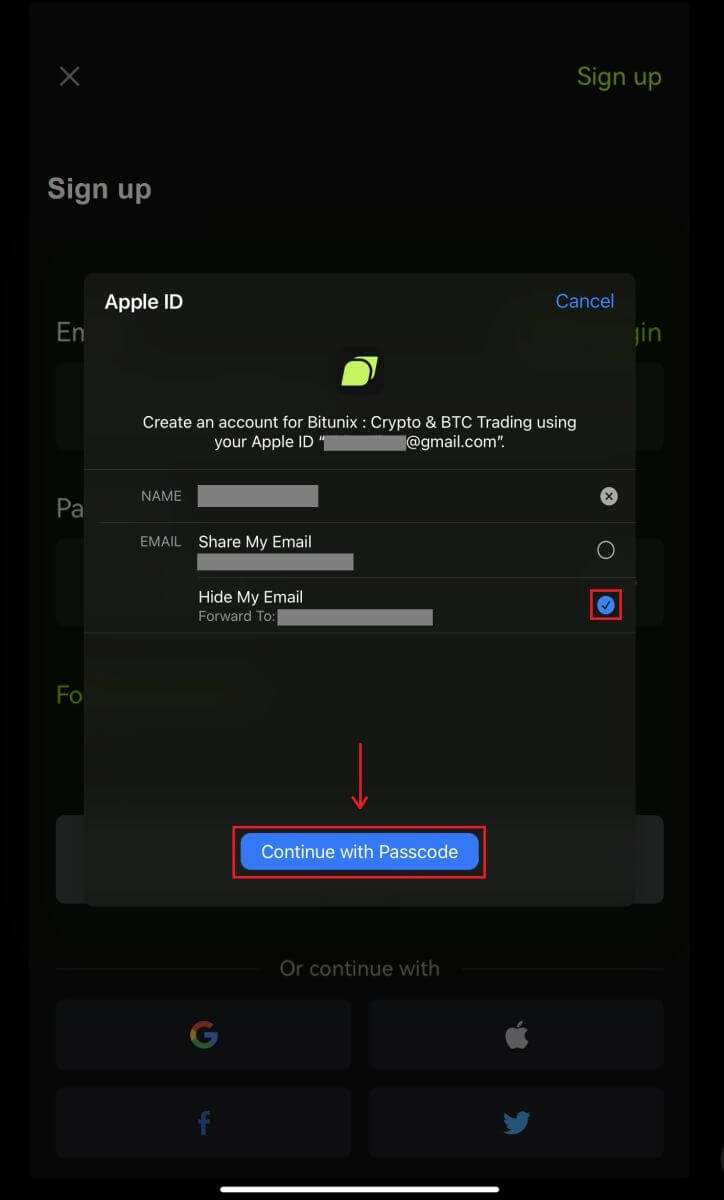 4. Пополнете ги вашите информации. Согласете се со условите и кликнете [Sign up].
4. Пополнете ги вашите информации. Согласете се со условите и кликнете [Sign up]. 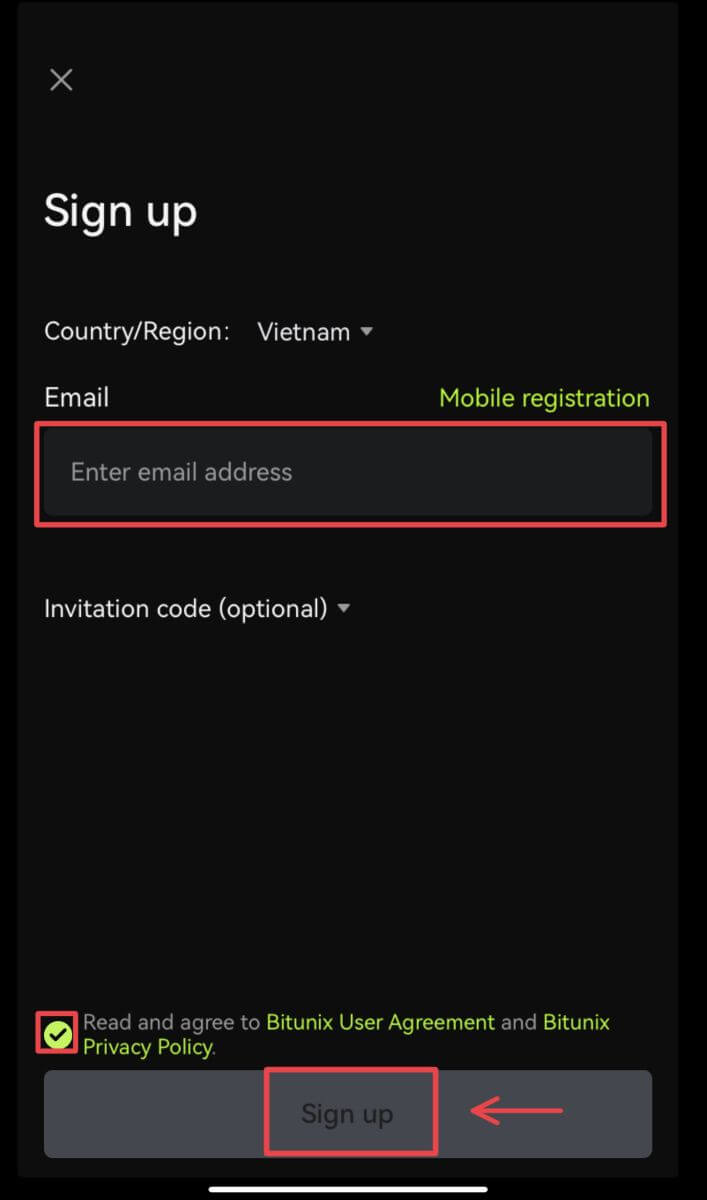
5. Завршивте со регистрацијата и можете да почнете да тргувате на Bitunix. 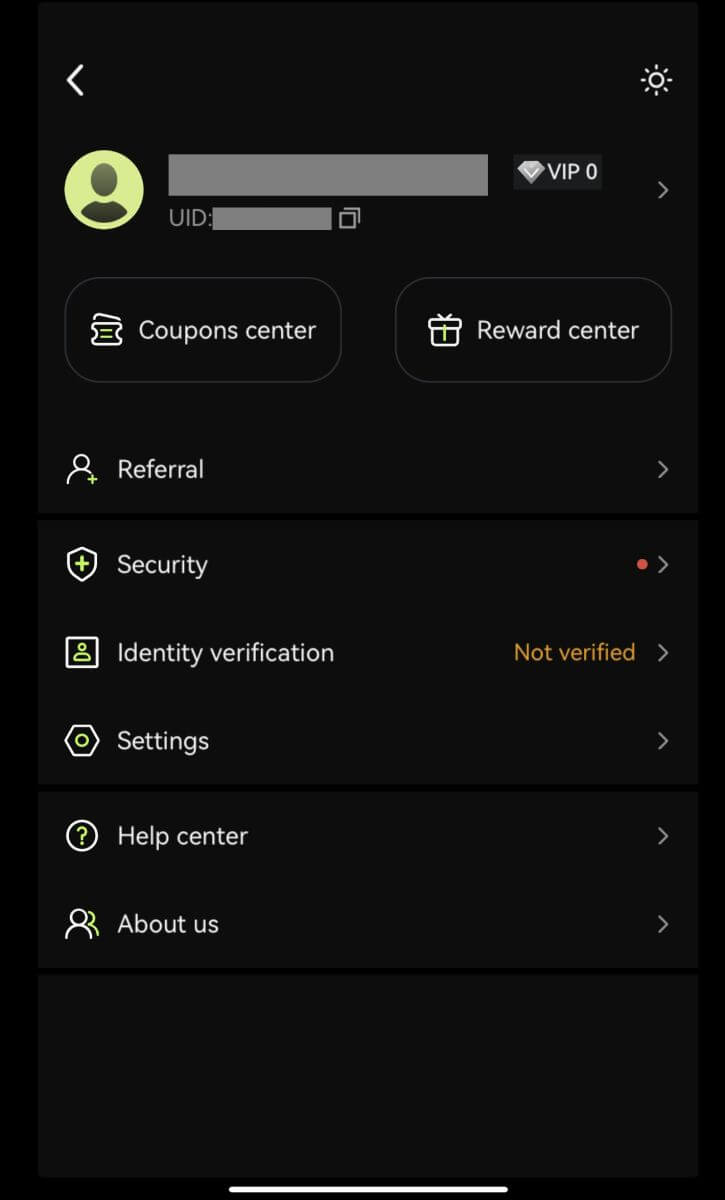
Како да ја потврдите сметката на Bitunix
Каде можам да ја потврдам мојата сметка?
Може да пристапите до потврдата на идентитетот од вашиот [Avatar] - [KYC]. Можете да го проверите вашето моментално ниво на верификација на страницата, што го одредува лимитот за тргување на вашата сметка на Bitunix. За да го зголемите лимитот, пополнете го соодветното ниво за потврда на идентитетот.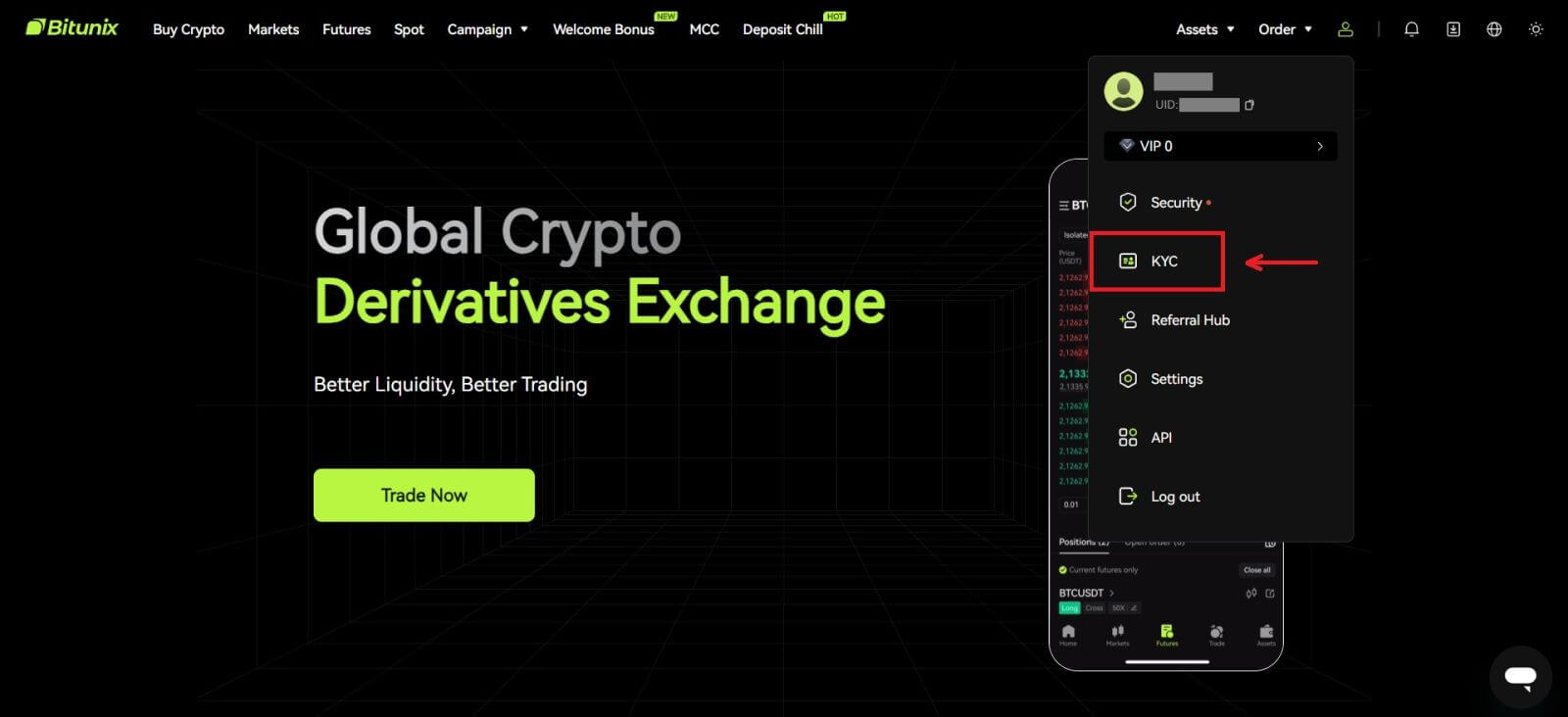
Како да се заврши верификацијата на идентитетот? Чекор-по-чекор водич
Основна верификација
1. По слетувањето на страницата „Потврда на идентитетот“, изберете „Основна верификација“ или „Напредна верификација“ (Потребно е да се заврши основната верификација пред напредната верификација). Кликнете на [Потврди]. 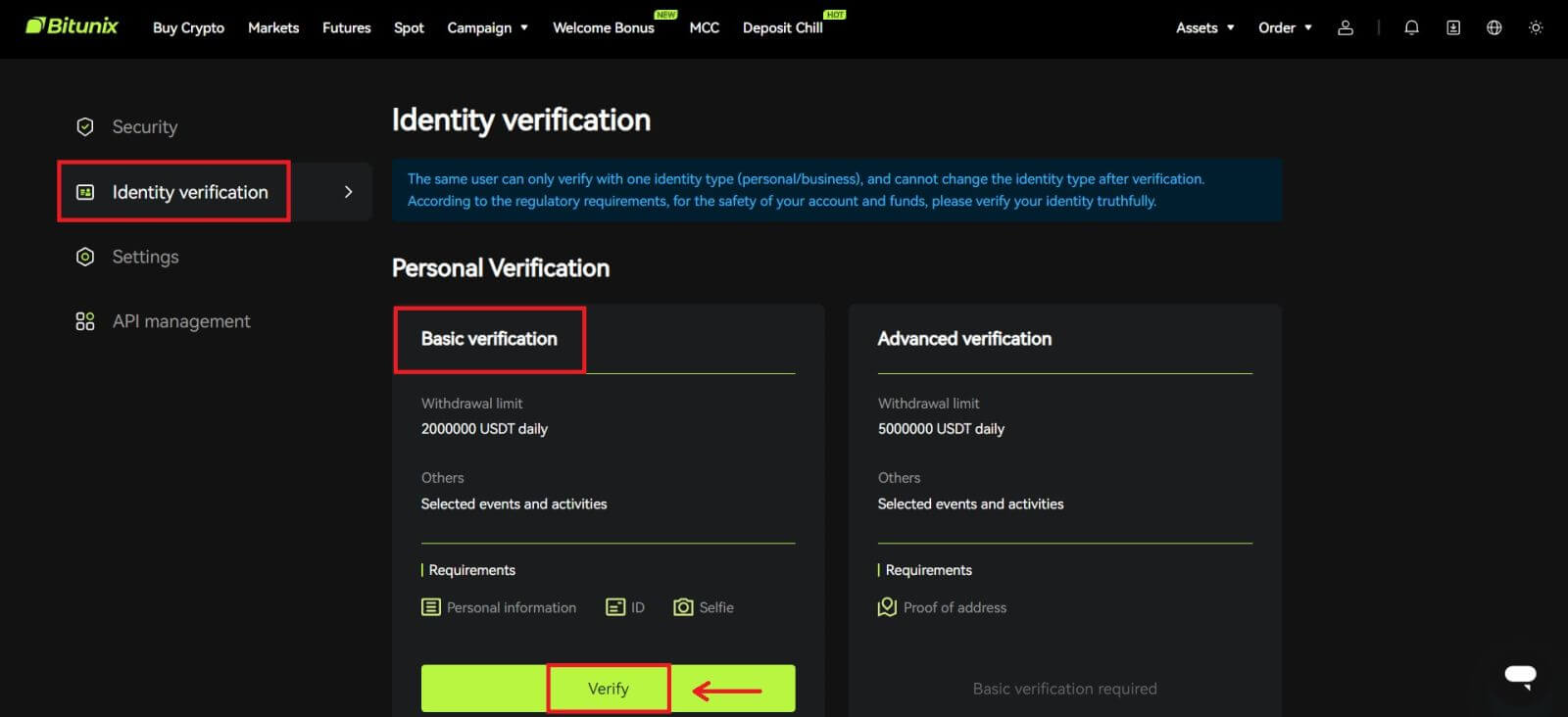
2. Изберете земја или регион, тип на идентификација и внесете го вашиот матичен број, име и датум на раѓање следејќи ги упатствата, кликнете [Next]. 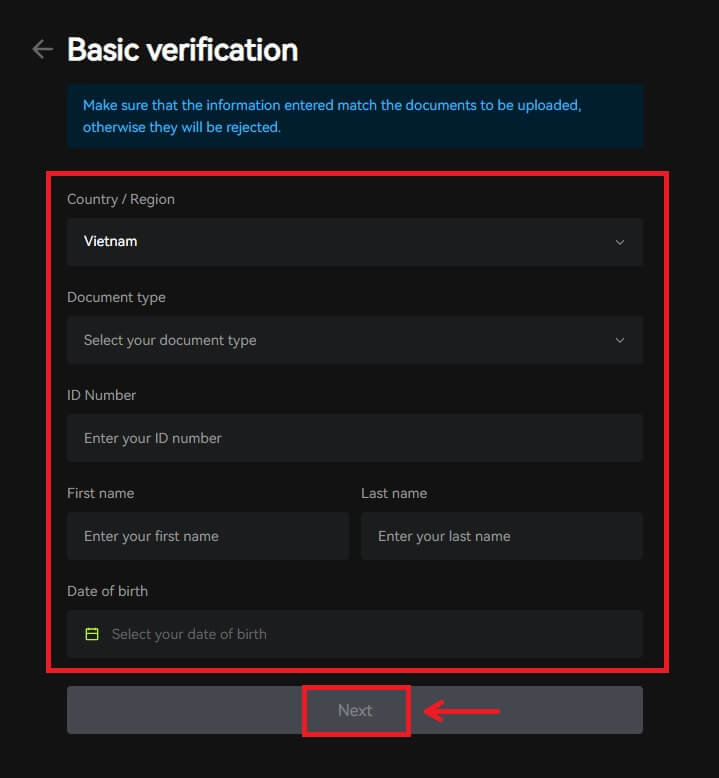
3. Поставете ја предната и задната страна на избраната лична карта, како и фотографија на која ја држите вашата лична карта и хартија со Bitunix и напишан тековниот датум, кликнете [Submit]. Проверката на KYC ќе биде завршена откако Bitunix ќе ги прегледа документите и информациите што сте ги доставиле. 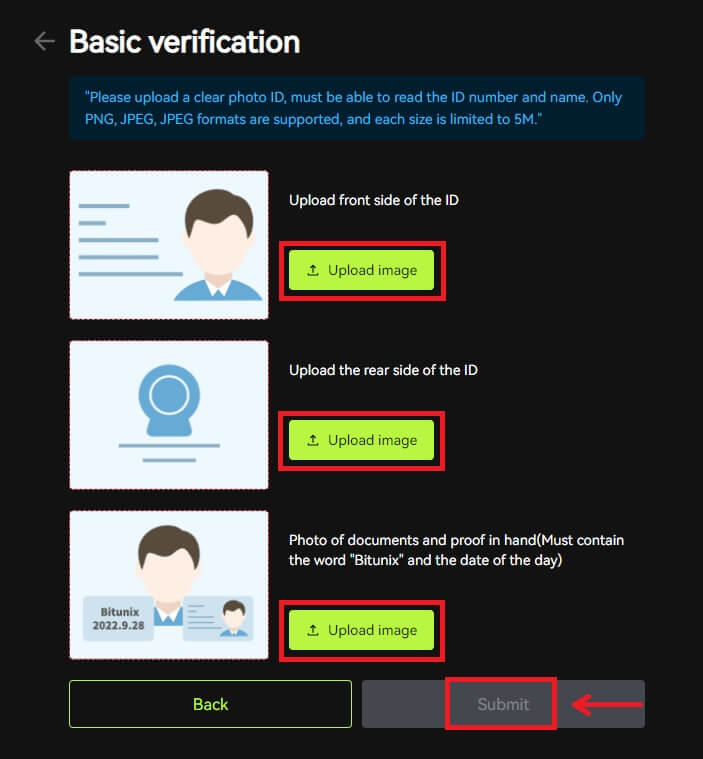
Напредна верификација
1. Откако ќе ја завршите основната верификација, сега можете да потврдите за напредна верификација. Кликнете на [Потврди] за да започнете. 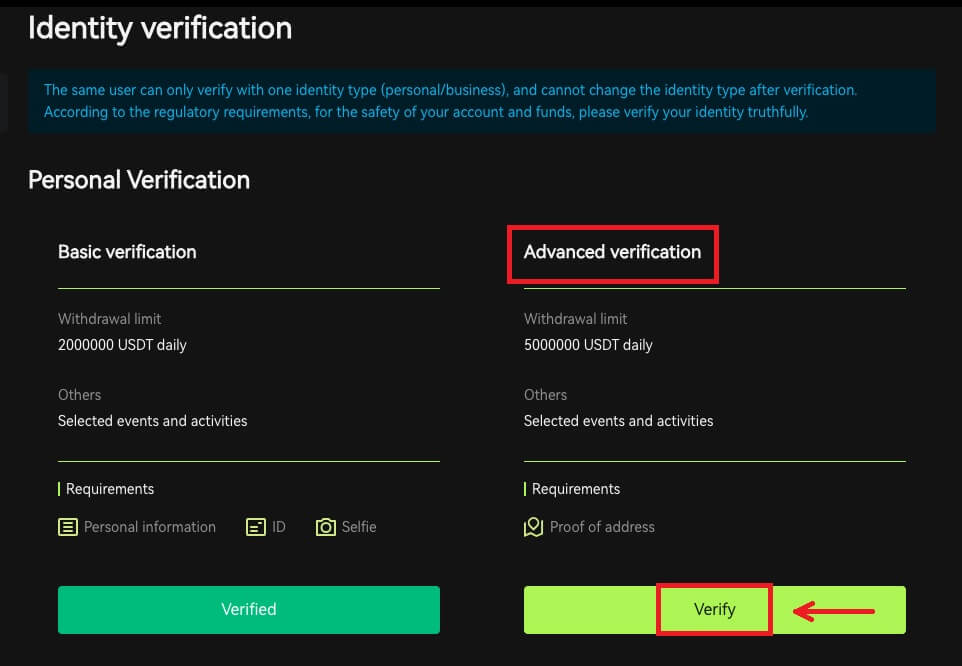
2. Изберете ја земјата/регионот и внесете го градот, адресата на легално место на живеење и поштенскиот код, кликнете [Next]. 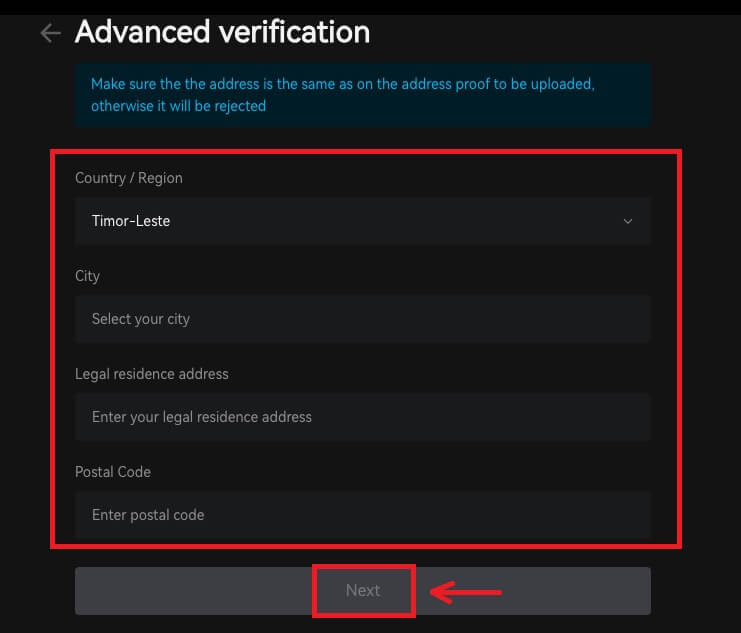 3. Поставете валиден доказ за адресата следејќи ги упатствата, кликнете [Submit]. Напредната проверка на KYC ќе биде завршена откако Bitunix ќе ги прегледа документите и информациите што сте ги доставиле.
3. Поставете валиден доказ за адресата следејќи ги упатствата, кликнете [Submit]. Напредната проверка на KYC ќе биде завршена откако Bitunix ќе ги прегледа документите и информациите што сте ги доставиле. 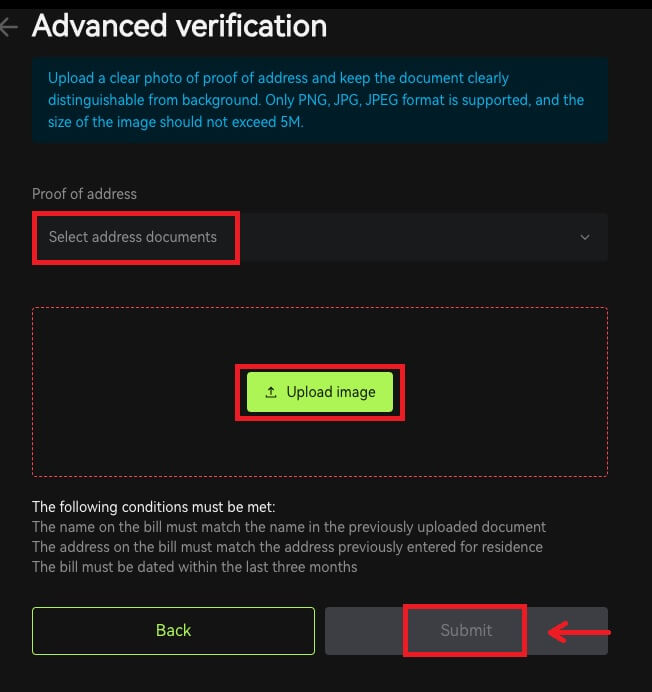
Забелешка
1. Личните карти мора да имаат фотографија со двете страни. Ве молиме обезбедете официјален англиски превод за неримски букви.
2. Ве молиме наведете фотографија на која го држите вашиот пасош или лична карта со фотографија. На истата слика, треба да го запишете датумот - и белешка со зборот „Bitunix“. Проверете дали вашето лице е јасно видливо и дека сите информации на личната карта се јасно читливи.
3. Доказ за адреса (изјава како сметка за комунални услуги, писмо од владин оддел, даночна изјава надвор од вашите банкарски информации не постара од 90 дена - јасно означено вашето име и адреса на живеење. Документот мора да биде со римски букви, или заверен англиски превод треба да се постави како додаток на оригиналниот документ
4. Прифатени типови документи: JPG /PNG/JPEG, а максималната големина на датотеките е 5M..
Како да депонирате на Bitunix
Како да купите крипто со кредитна/дебитна картичка на Bitunix преку трета страна
Купете крипто со кредитна/дебитна картичка (веб)
1. Најавете се на вашата сметка на Bitunix и кликнете [Buy Crypto]. 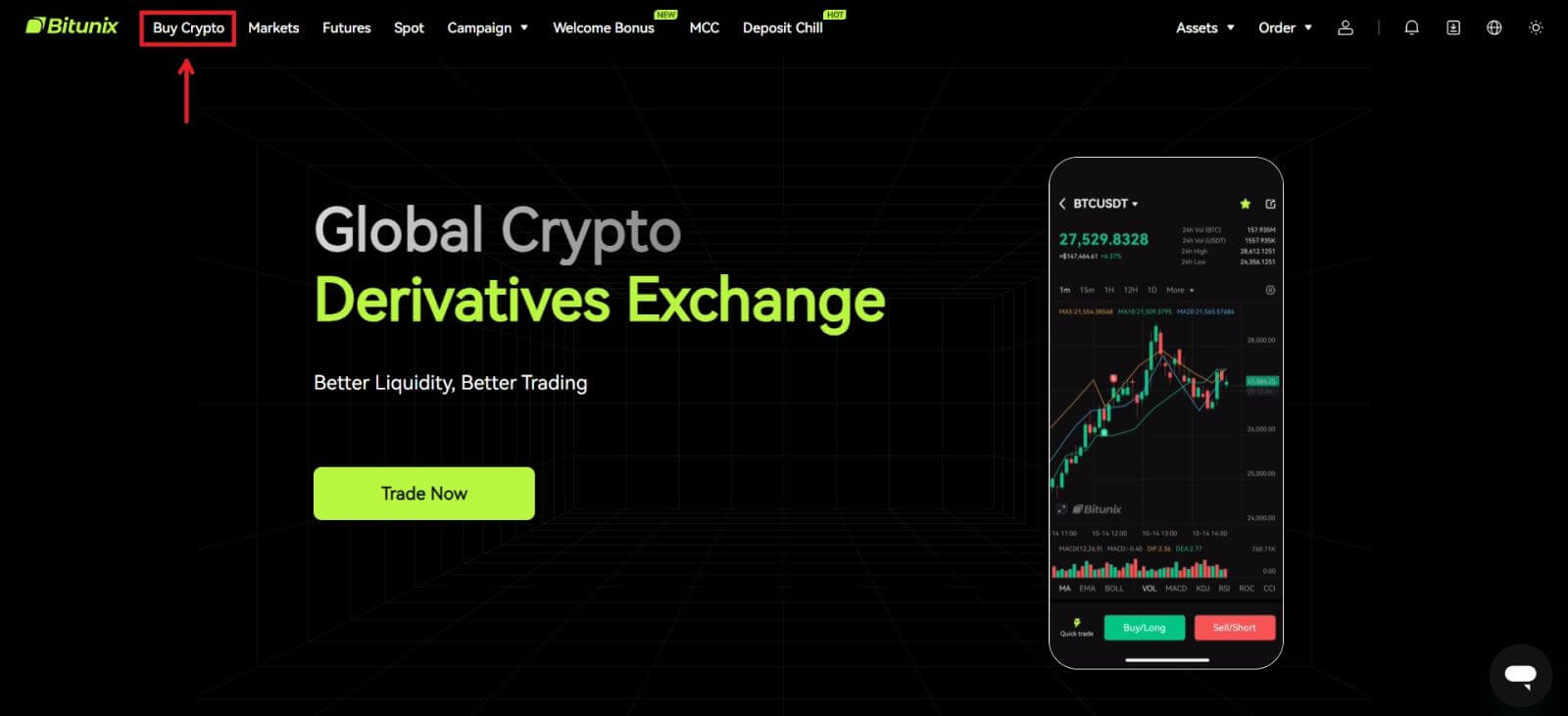 2. Засега, Bitunix поддржува само купување крипто преку трети лица провајдери. Внесете ја сумата што сакате да ја потрошите и системот автоматски ќе го прикаже износот на крипто што можете да го добиете. Изберете го претпочитаниот давател на услуги од трета страна и начин на плаќање. Потоа кликнете [Купи].
2. Засега, Bitunix поддржува само купување крипто преку трети лица провајдери. Внесете ја сумата што сакате да ја потрошите и системот автоматски ќе го прикаже износот на крипто што можете да го добиете. Изберете го претпочитаниот давател на услуги од трета страна и начин на плаќање. Потоа кликнете [Купи]. 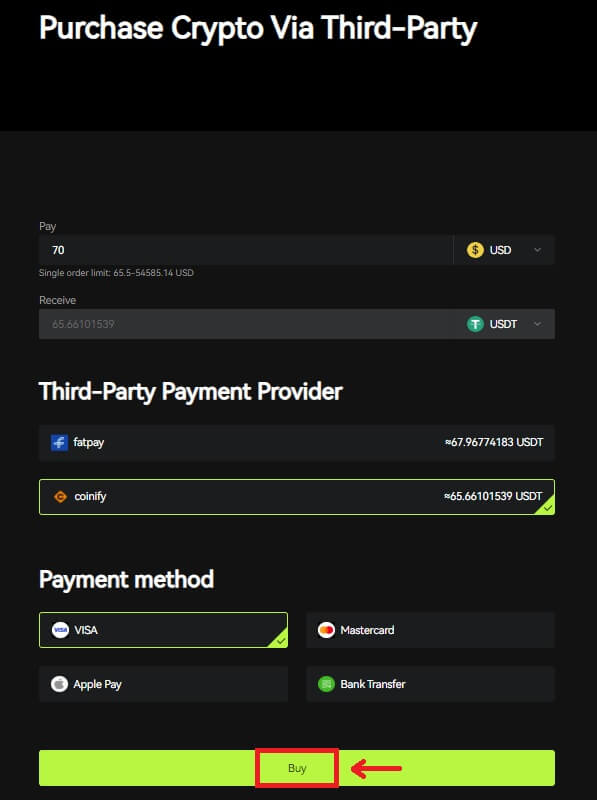 3 Проверете ја вашата нарачка, штиклирајте го полето Потврди и [Потврди].
3 Проверете ја вашата нарачка, штиклирајте го полето Потврди и [Потврди]. 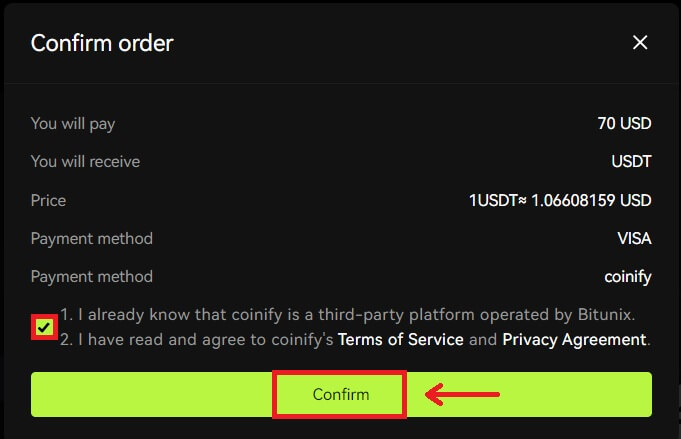 4. Ќе бидете упатени на страницата на давателот, кликнете [Продолжи].
4. Ќе бидете упатени на страницата на давателот, кликнете [Продолжи]. 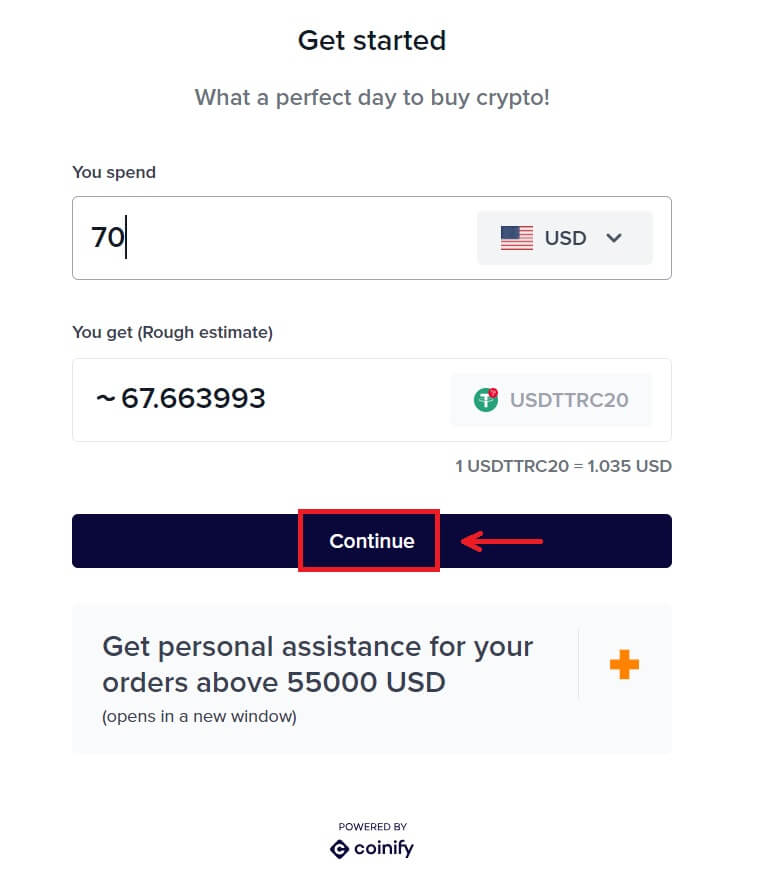 5. Треба да креирате сметка на страницата на давателот. Кликнете на [Create New Account] - [Personal Account].
5. Треба да креирате сметка на страницата на давателот. Кликнете на [Create New Account] - [Personal Account].
Пополнете ги сите потребни информации. 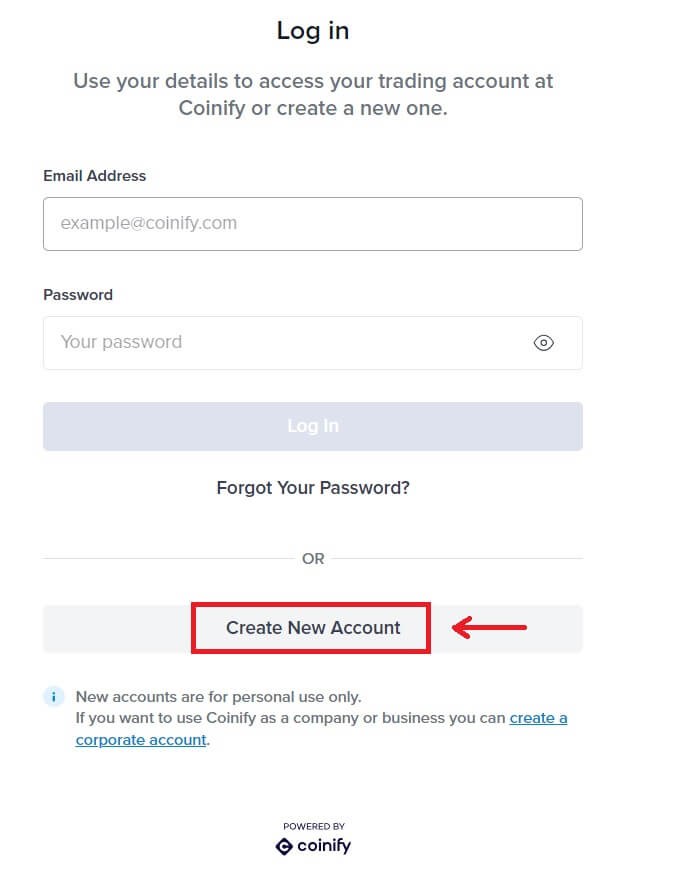
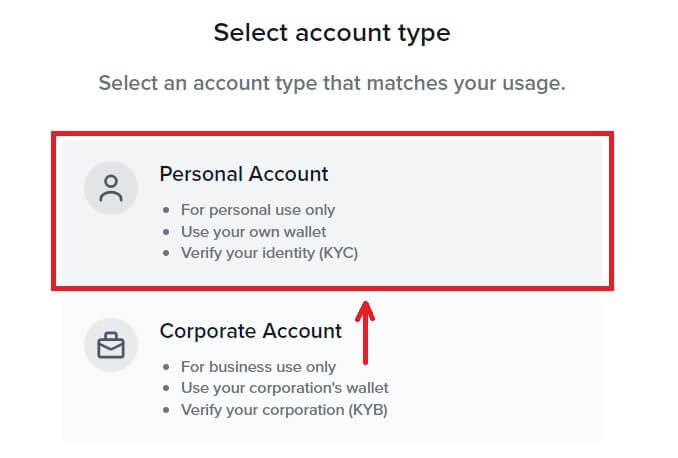
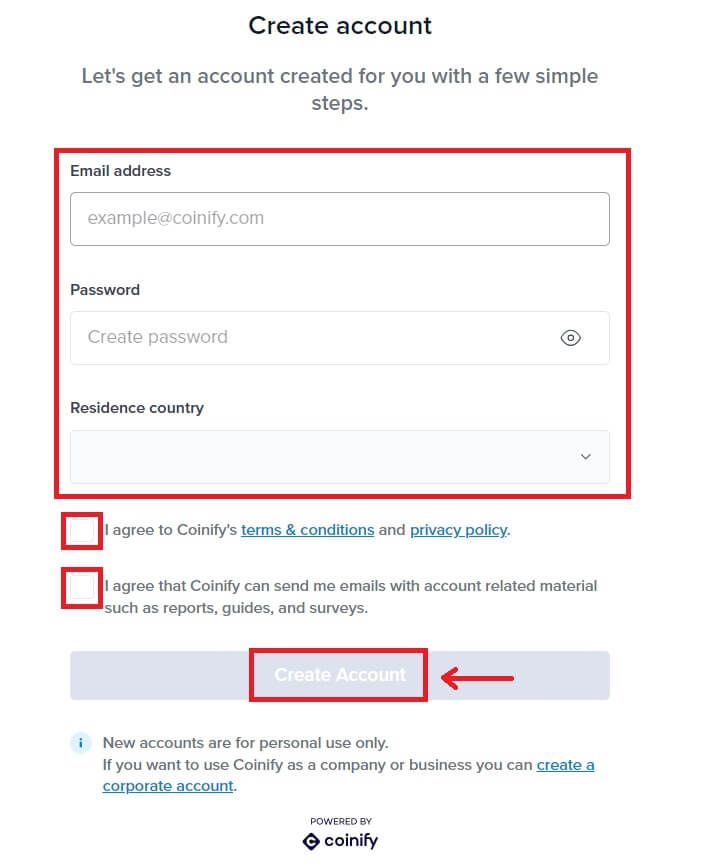
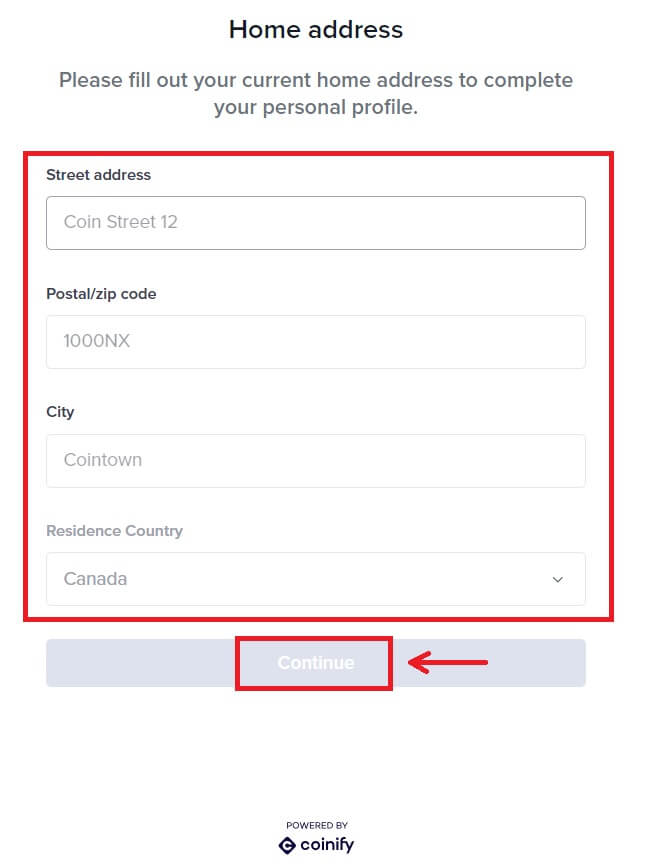
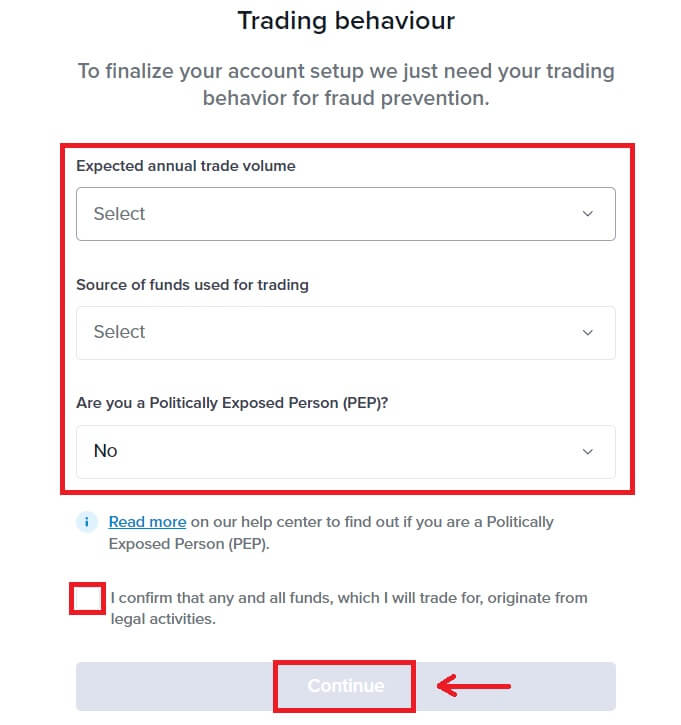
6. Изберете го претпочитаниот начин на плаќање. Пополнете ги информациите за вашата картичка. Потоа кликнете [Reserve]. 
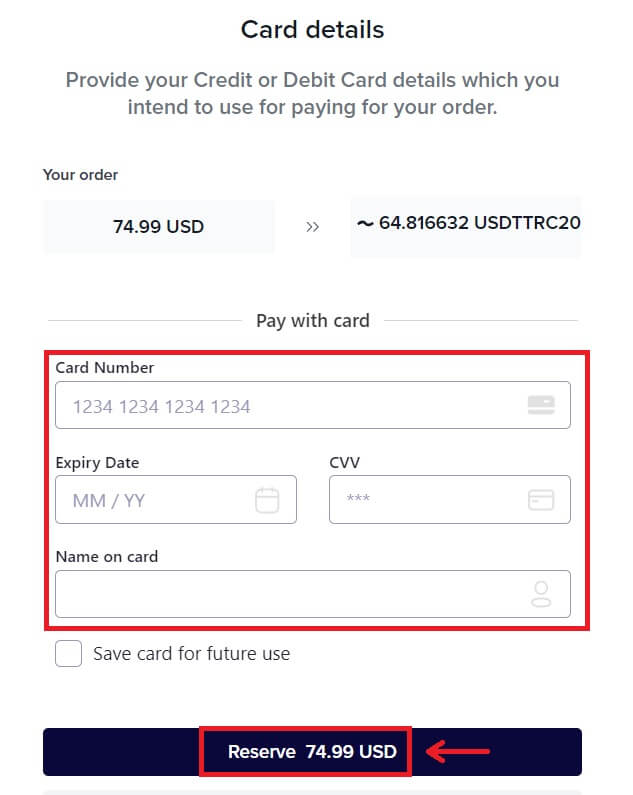 7. Почекајте ја трансакцијата на вашата нарачка.
7. Почекајте ја трансакцијата на вашата нарачка. 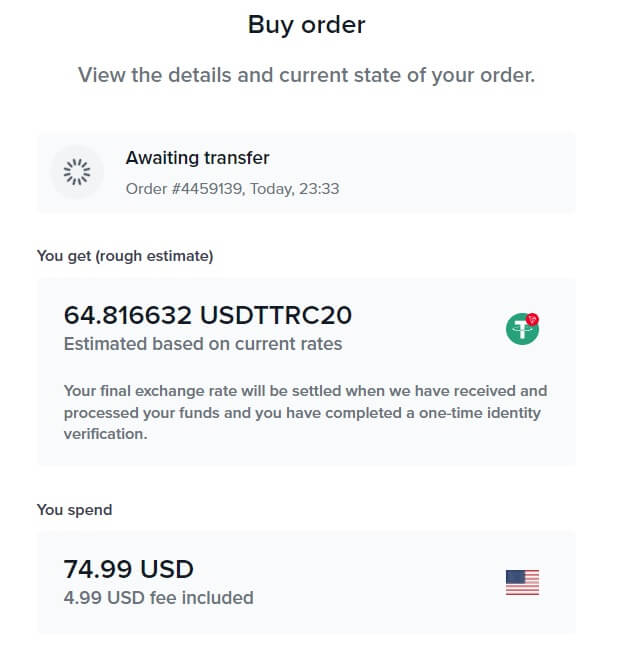 8. Вратете се на Bitunix и кликнете [Плаќањето е завршено].
8. Вратете се на Bitunix и кликнете [Плаќањето е завршено].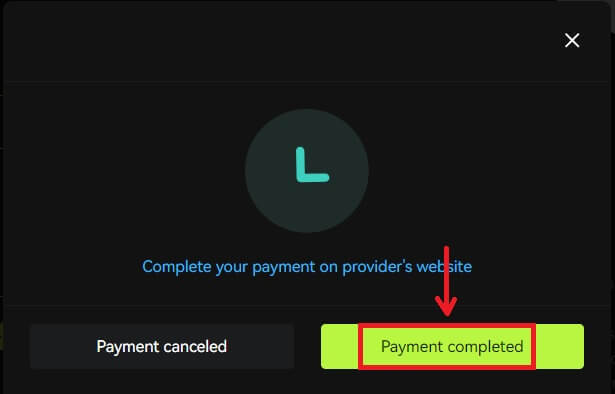
Купете крипто со кредитна/дебитна картичка (апликација)
1. Најавете се на вашата сметка, кликнете [Deposit/Buy crypto] - [Buy crypto]. 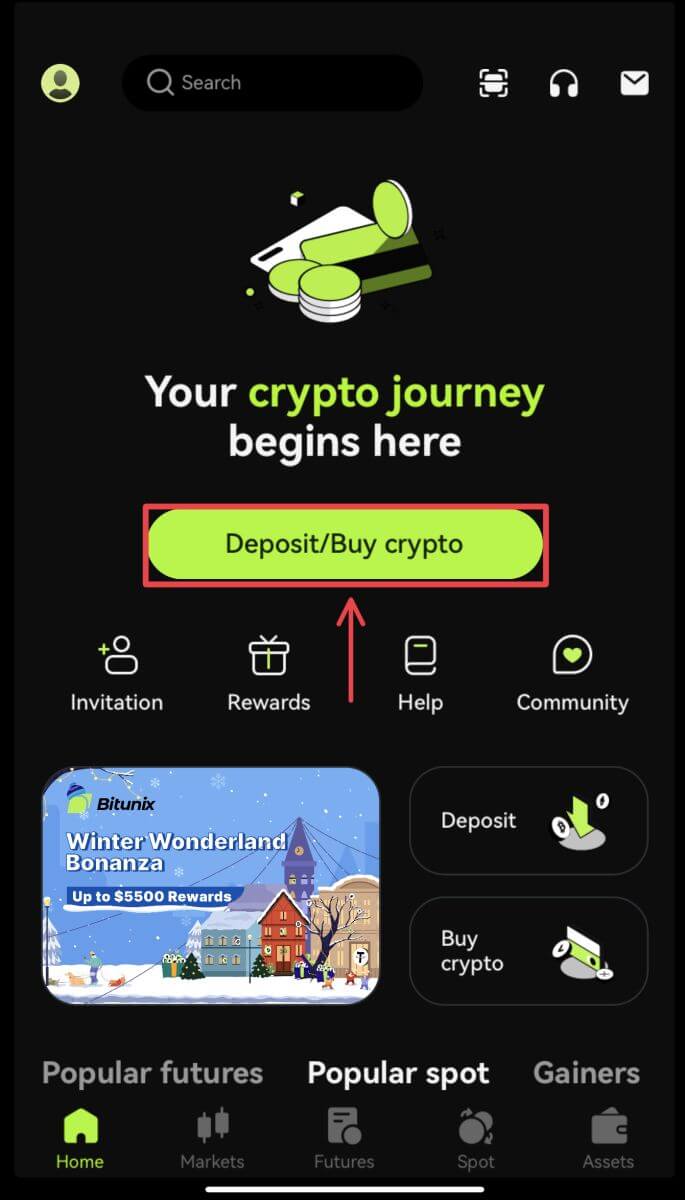
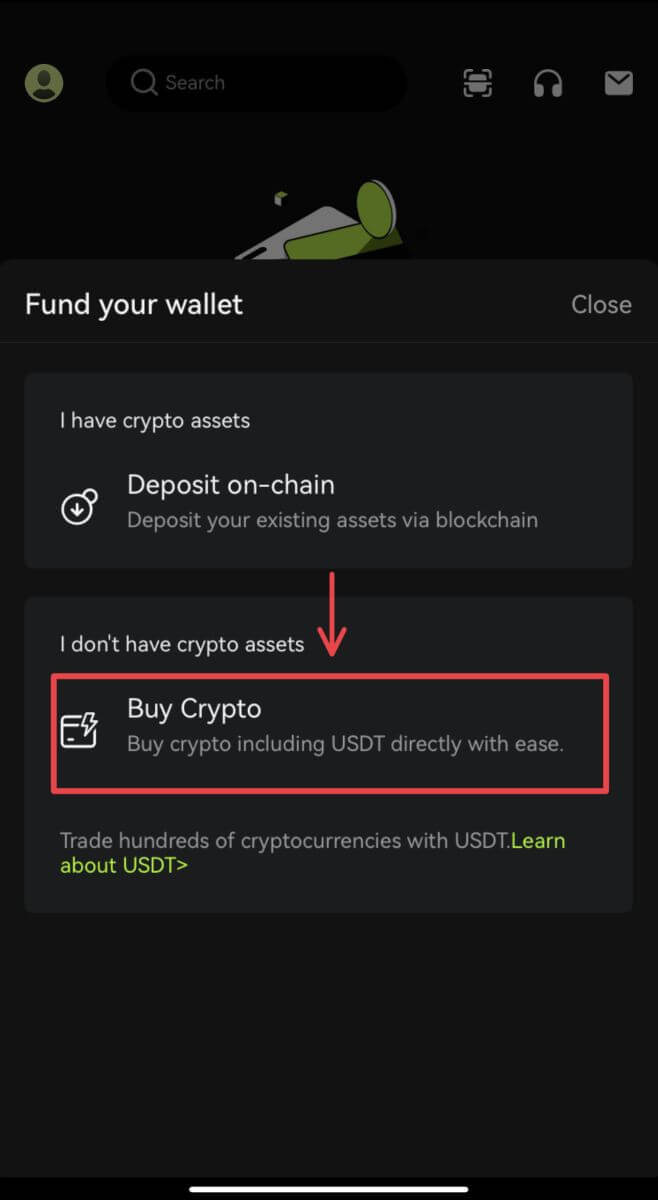 2. Внесете ја сумата што сакате да ја потрошите и системот автоматски ќе го прикаже износот на крипто што можете да го добиете. Изберете го претпочитаниот давател на услуги од трета страна и начин на плаќање. Потоа кликнете [Купи].
2. Внесете ја сумата што сакате да ја потрошите и системот автоматски ќе го прикаже износот на крипто што можете да го добиете. Изберете го претпочитаниот давател на услуги од трета страна и начин на плаќање. Потоа кликнете [Купи]. 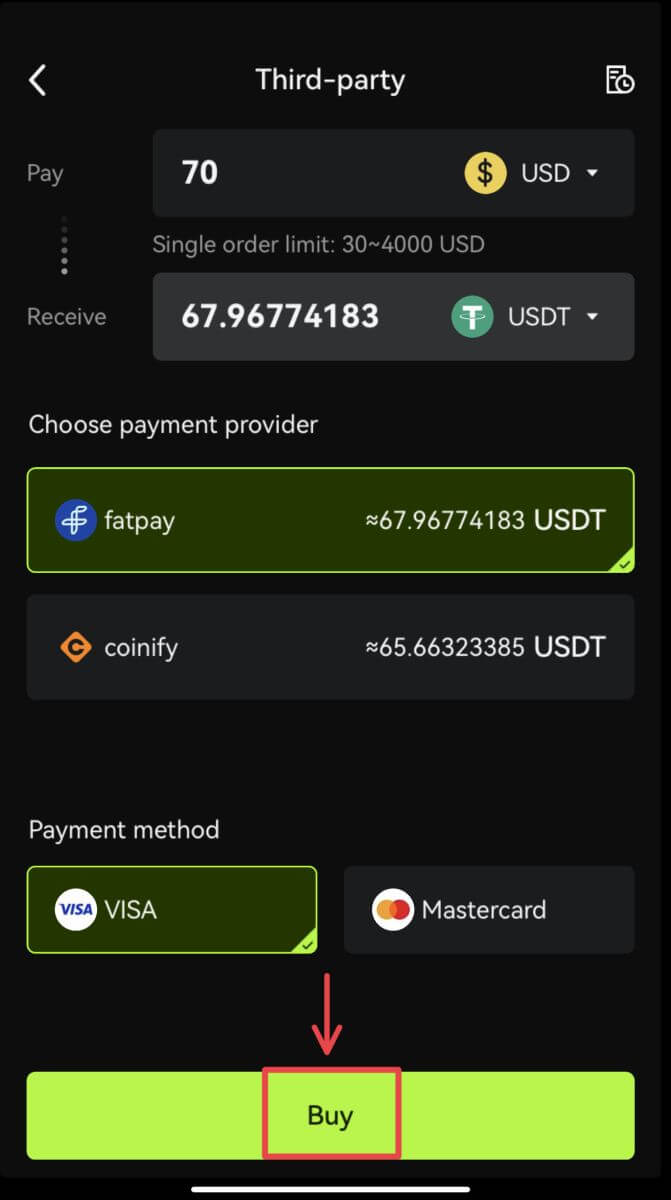 3. Потврдете ја вашата нарачка и известувањето за пренасочување. Ќе бидете водени на страницата на добавувач на трета страна. Пополнете ги бараните информации.
3. Потврдете ја вашата нарачка и известувањето за пренасочување. Ќе бидете водени на страницата на добавувач на трета страна. Пополнете ги бараните информации. 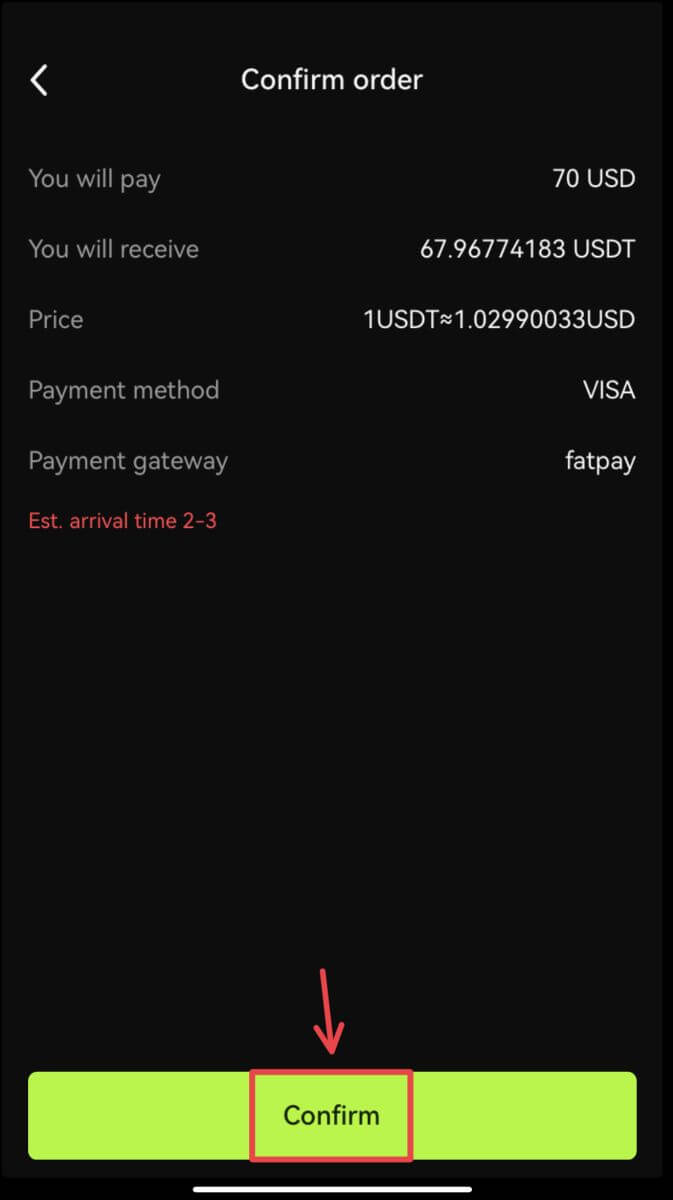
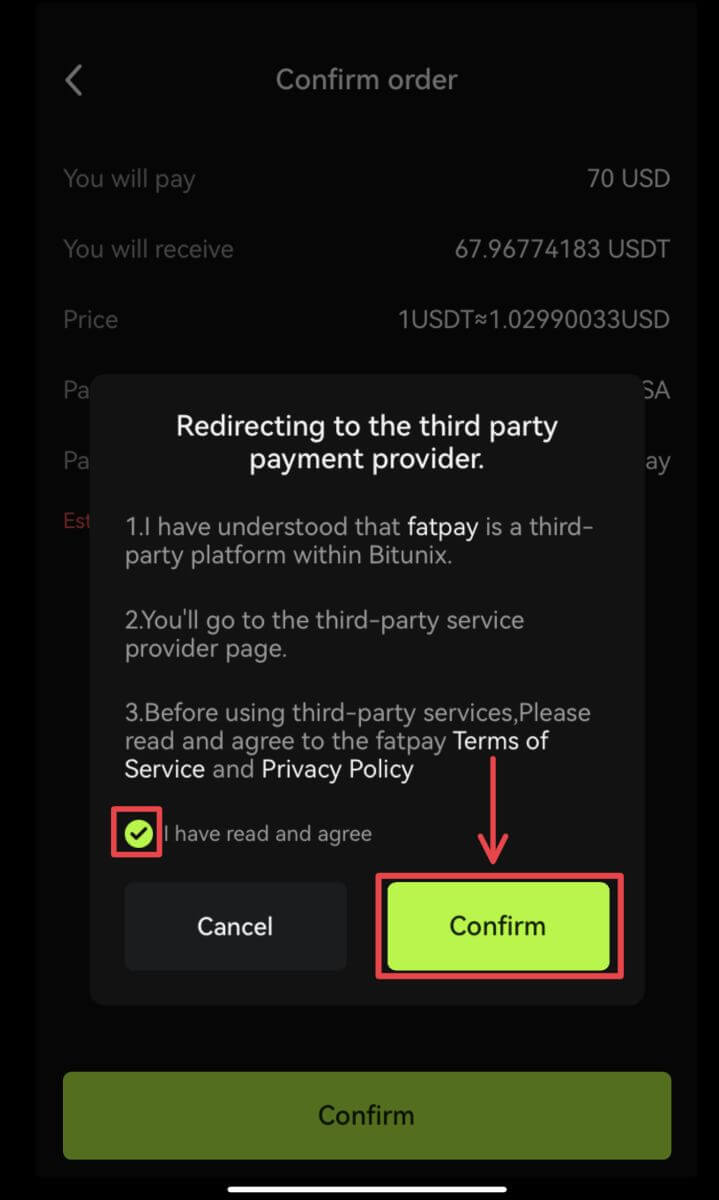 4. Вратете се во апликацијата Bitunix и почекајте да се заврши нарачката.
4. Вратете се во апликацијата Bitunix и почекајте да се заврши нарачката. 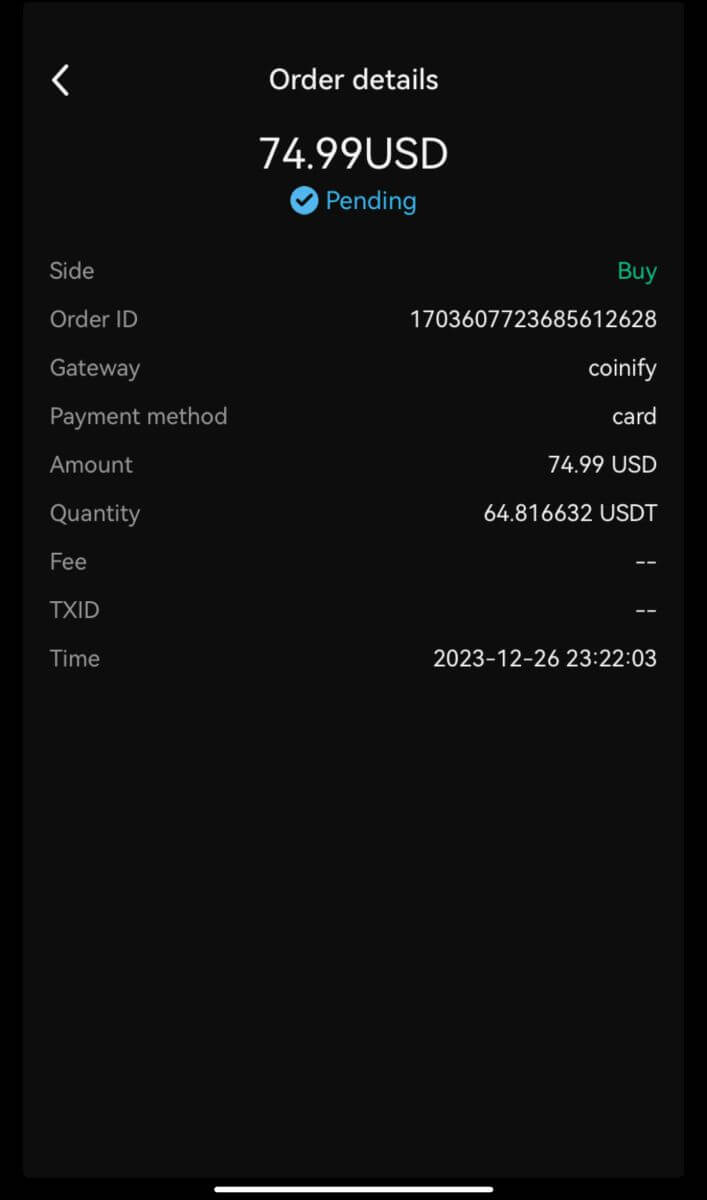
Како да депонирате крипто на Bitunix
Депонирајте крипто на Bitunix (веб)
Депозитот се однесува на пренесување на вашите дигитални средства како USDT, BTC, ETH, од вашиот паричник или вашата сметка на други размени на вашата сметка на Bitunix.
1. Најавете се на вашата сметка на Bitunix, кликнете [Deposit] под [Assets]. 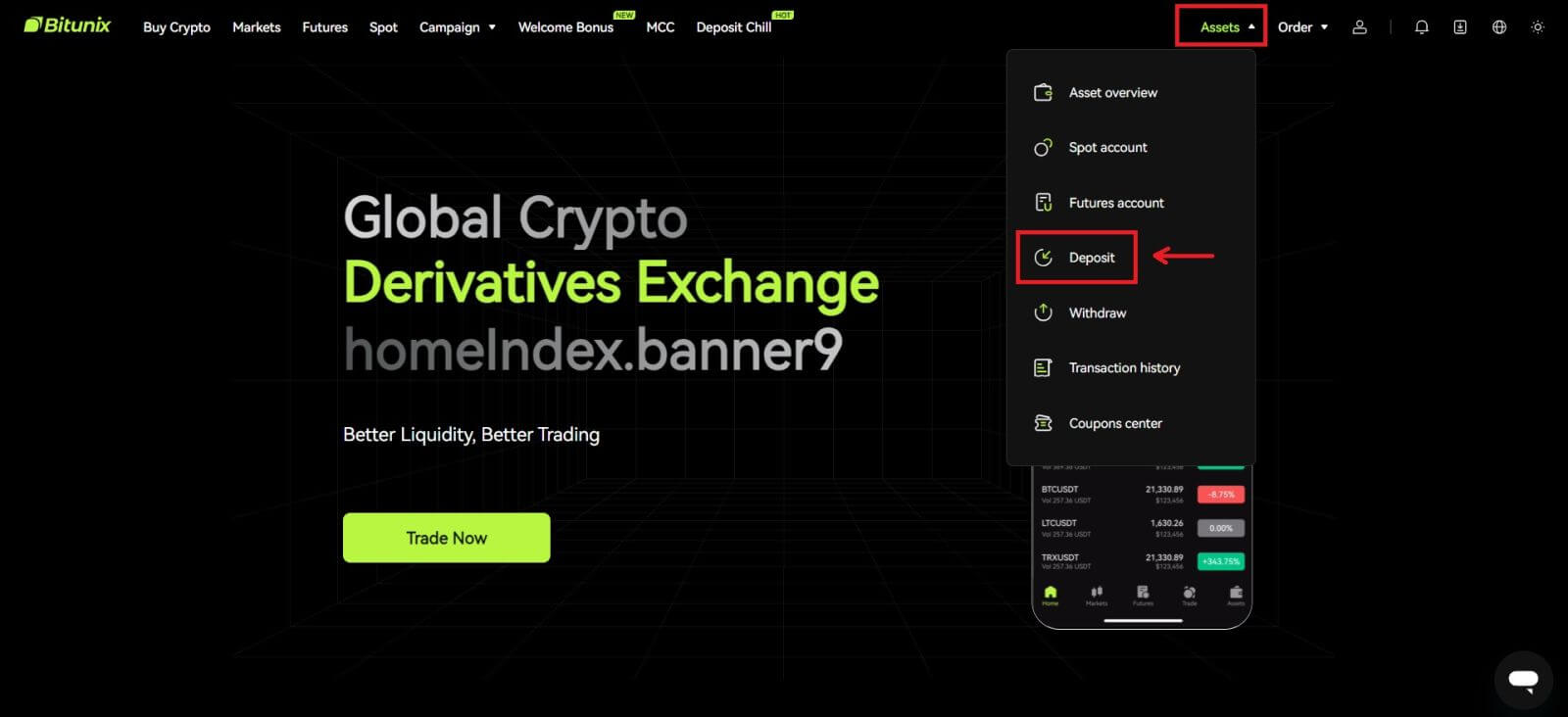 2. Потврдете ја монетата што сакате да ја депонирате, потоа изберете ја мрежата што ја користите за депонирање, па копирајте ја адресата или зачувајте го QR-кодот. За некои токени или мрежи, како што е XRP, ќе има MEMO или TAG прикажани од екранот за депозит.
2. Потврдете ја монетата што сакате да ја депонирате, потоа изберете ја мрежата што ја користите за депонирање, па копирајте ја адресата или зачувајте го QR-кодот. За некои токени или мрежи, како што е XRP, ќе има MEMO или TAG прикажани од екранот за депозит. 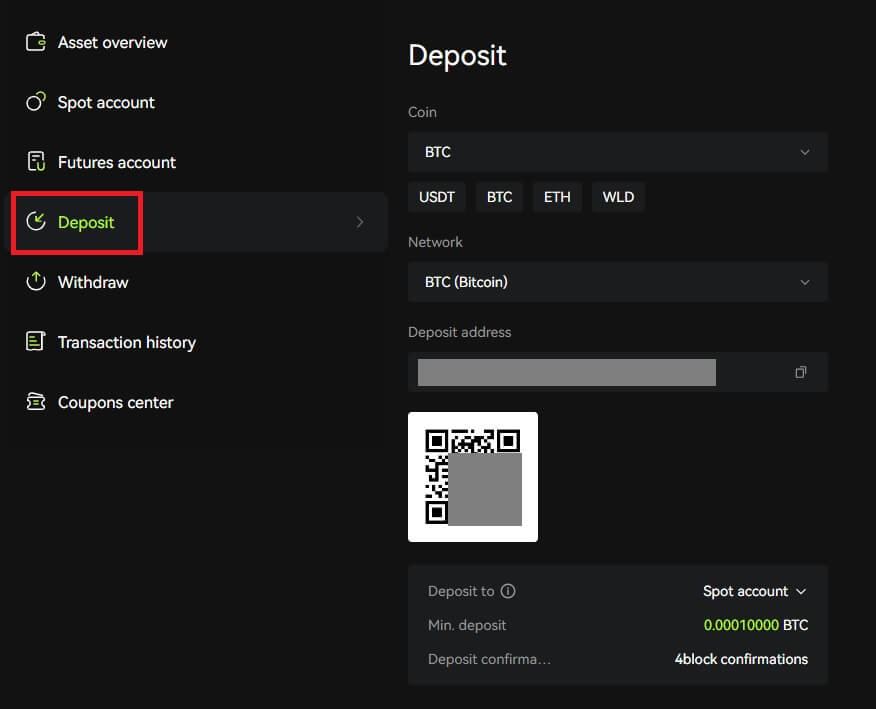 3. На вашиот паричник или на страницата за повлекување на други централи, напишете ја адресата што сте ја копирале или скенирајте го генерираниот QR-код за да го завршите депозитот. Трпеливо почекајте потврда од мрежата пред да се потврди депозитот.
3. На вашиот паричник или на страницата за повлекување на други централи, напишете ја адресата што сте ја копирале или скенирајте го генерираниот QR-код за да го завршите депозитот. Трпеливо почекајте потврда од мрежата пред да се потврди депозитот.
Забелешка
Ве молиме двапати проверете го средството што ќе го депонирате, мрежата што ќе ја користите и адресата на која депонирате.
Депозитот прво ќе треба да се потврди на мрежата. Може да потрае 5-30 минути во зависност од статусот на мрежата.
Вообичаено, вашата адреса за депонирање и QR-кодот нема често да се менуваат и може да се користат повеќе пати. Доколку има некакви промени, Bitunix ќе ги извести нашите корисници преку соопштенија.
Депонирајте Crypto на Bitunix (апликација)
1. Најавете се на вашата сметка во апликацијата Bitunix, кликнете [Deposit/Buy crypto] - [Deposit on-chain]. 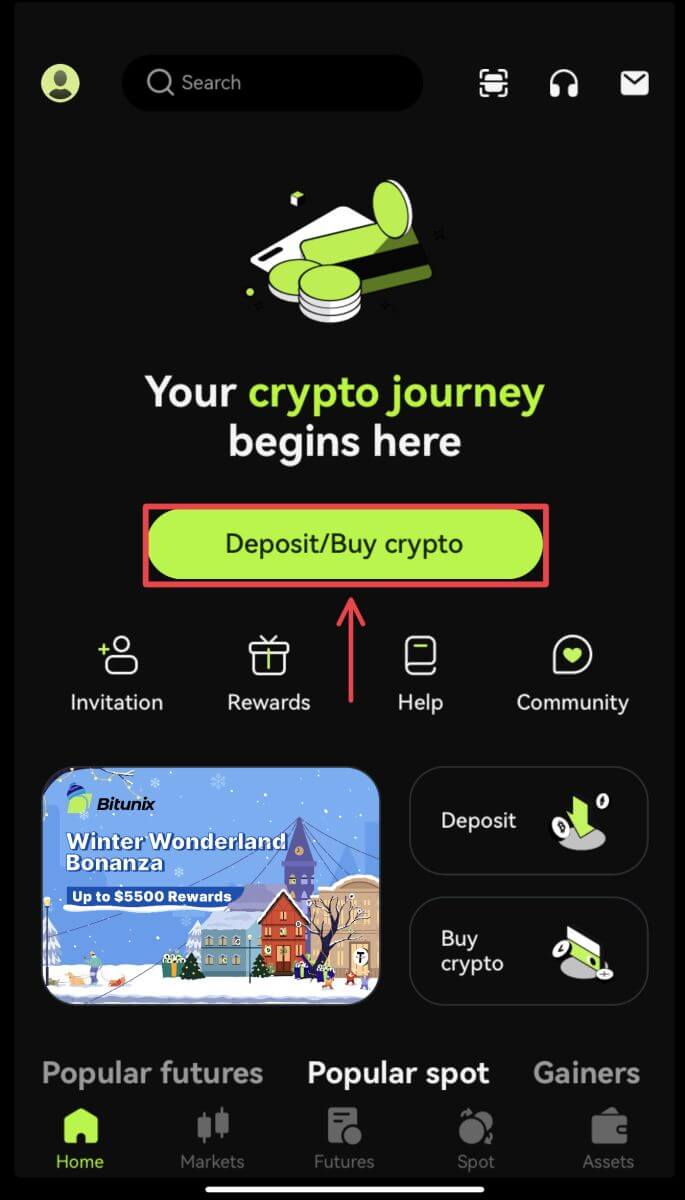
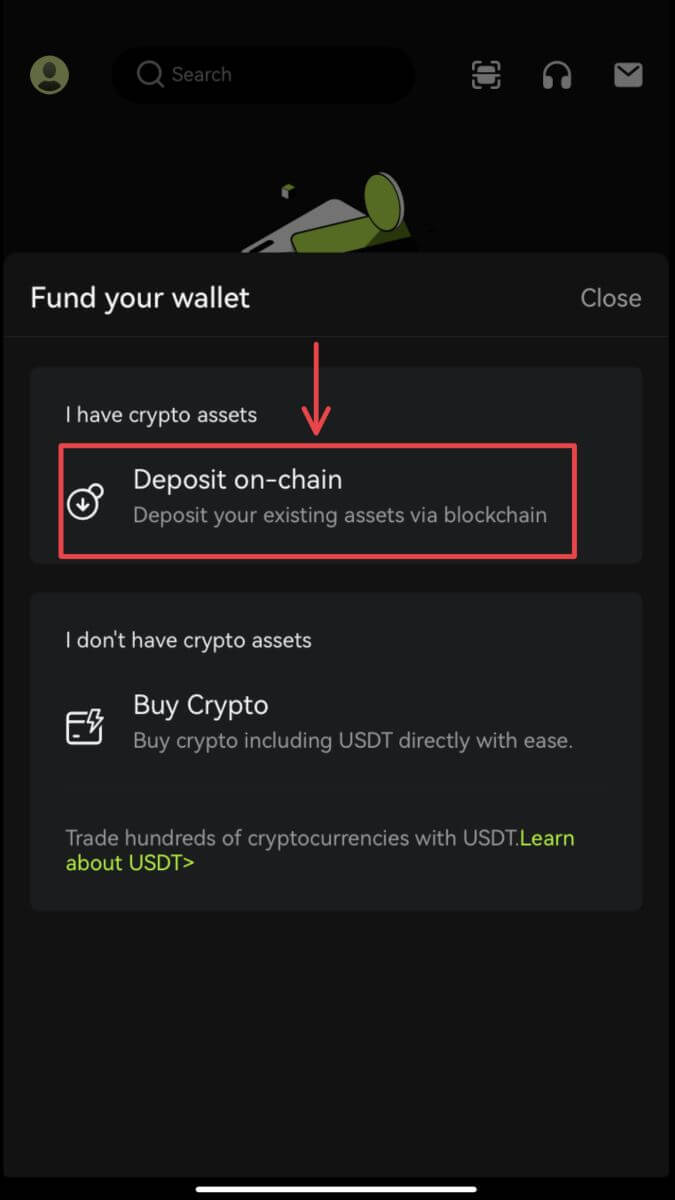 2. Изберете го средството што сакате да го депонирате.
2. Изберете го средството што сакате да го депонирате. 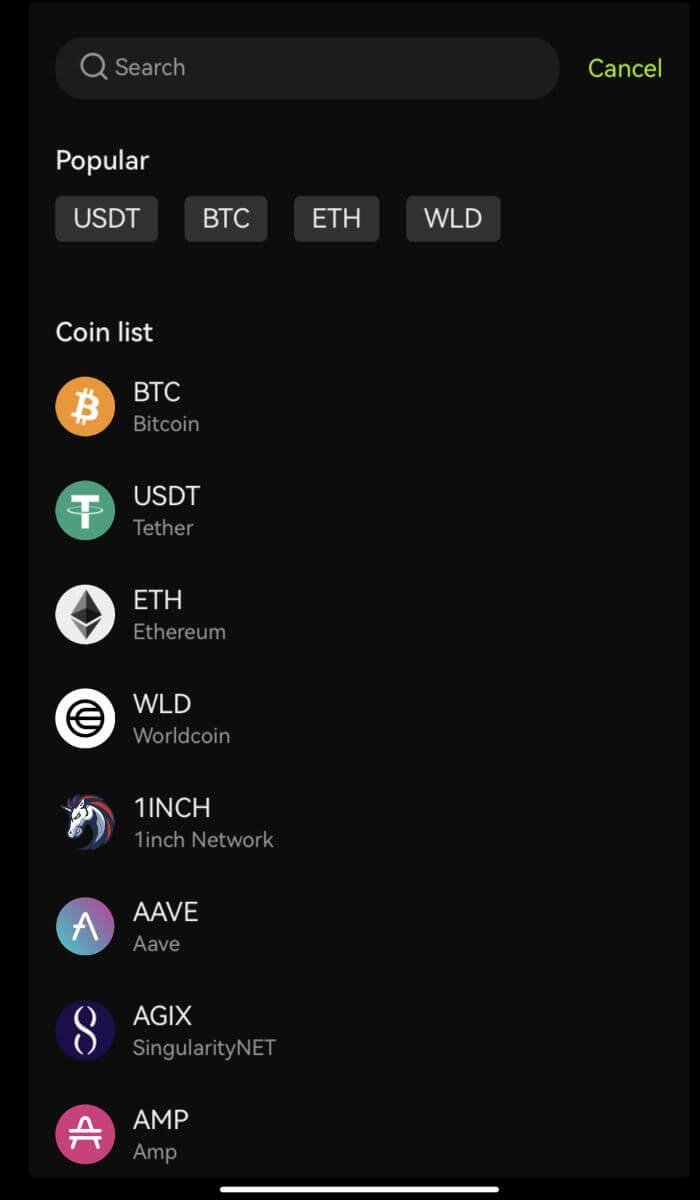 3. На вашиот паричник или на страницата за повлекување на други централи, напишете ја адресата што сте ја копирале или скенирајте го генерираниот QR-код за да го завршите депозитот. Некои токени, како што е XRP, ќе бараат од вас да внесете MEMO при депонирање.
3. На вашиот паричник или на страницата за повлекување на други централи, напишете ја адресата што сте ја копирале или скенирајте го генерираниот QR-код за да го завршите депозитот. Некои токени, како што е XRP, ќе бараат од вас да внесете MEMO при депонирање. 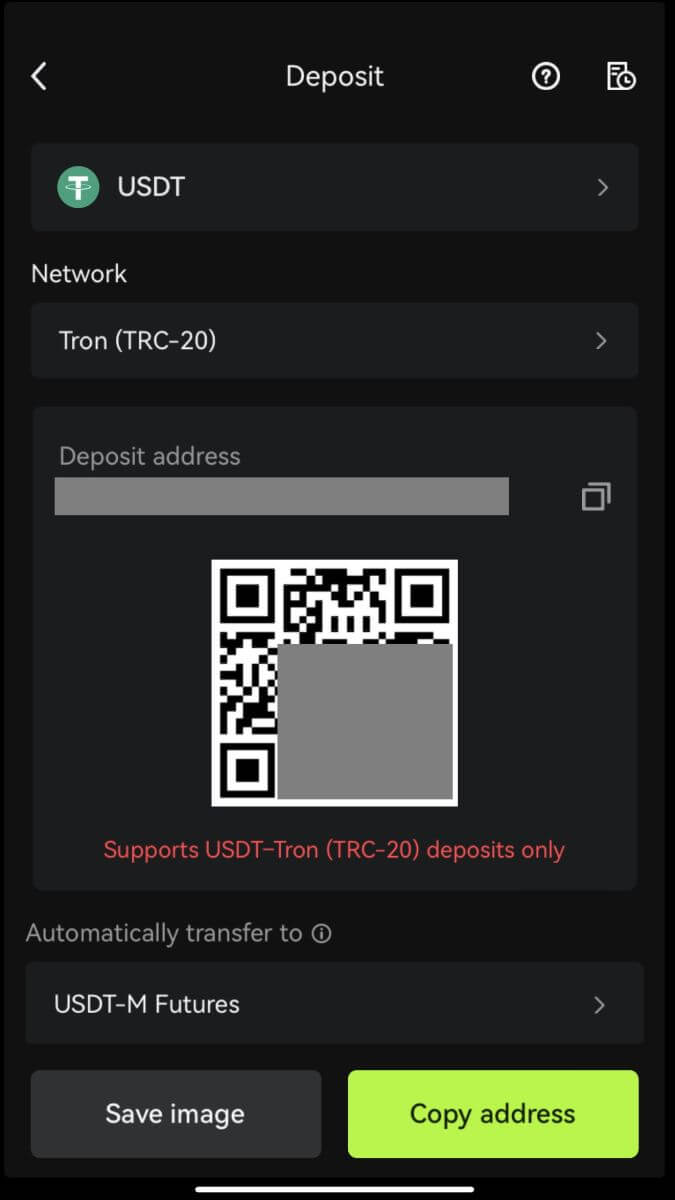 4. Трпеливо почекајте ја потврдата од мрежата пред да се потврди депозитот.
4. Трпеливо почекајте ја потврдата од мрежата пред да се потврди депозитот.
Како да тргувате со крипто на Bitunix
Како да тргувате со место на Bitunix (веб)
Што е Spot trading?
Точка тргување е помеѓу две различни криптовалути, користејќи една од валутите за купување други валути. Правилата за тргување треба да одговараат на трансакциите по редослед на ценовен приоритет и временски приоритет и директно да се реализира размената помеѓу две криптовалути. На пример, BTC/USDT се однесува на размената помеѓу USDT и BTC.
1. Најавете се на вашата сметка на Bitunix, кликнете [Spot]. 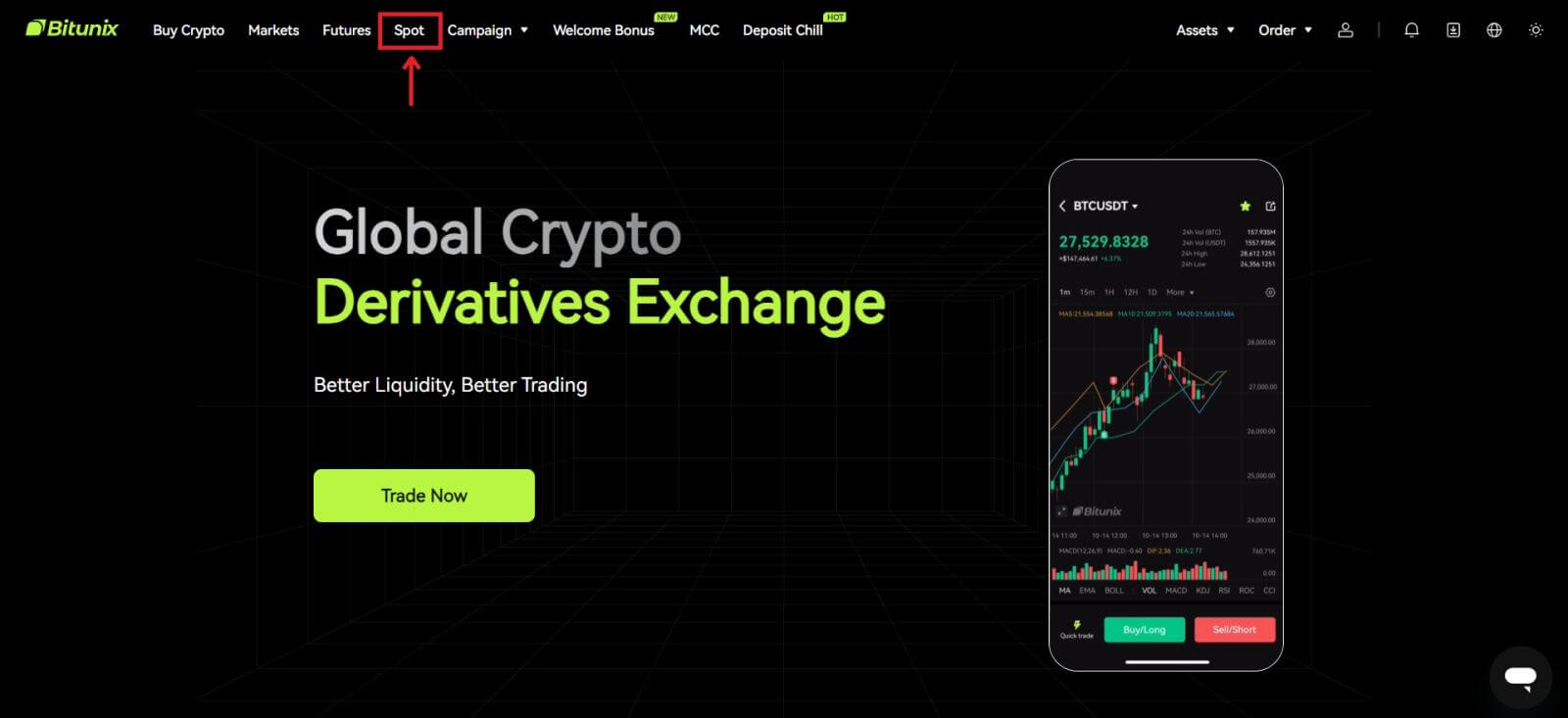 Интерфејс за тргување на место:
Интерфејс за тргување на место:
1. Пар за тргување: Го прикажува името на тековниот трговски пар, како што е BTC/USDT е трговскиот пар помеѓу BTC и USDT.
2. Податоци за трансакцијата: моменталната цена на парот, 24 часа промена на цената, највисоката цена, најниската цена, обемот на трансакцијата и износот на трансакцијата.
3. Област за пребарување: корисниците можат да ја користат
лентата за пребарување или директно да кликнат на списокот подолу за да ги префрлат криптите со кои се тргува. алатки, кои им овозможуваат на корисниците да избираат различни индикатори за техничка анализа
5. Нарачки и пазарни занаети: книга за нарачки за нарачки во реално време и ситуација на тргување на тековниот трговски пар.
6. Панел Купи и Продај: корисниците можат да внесат цена и износ за купување или продавање, а исто така можат да изберат да се префрлат помеѓу тргување со ограничување или пазарна цена.
7. Информации за нарачката: корисниците можат да ја видат тековната отворена историја на нарачки и нарачки за претходните нарачки. 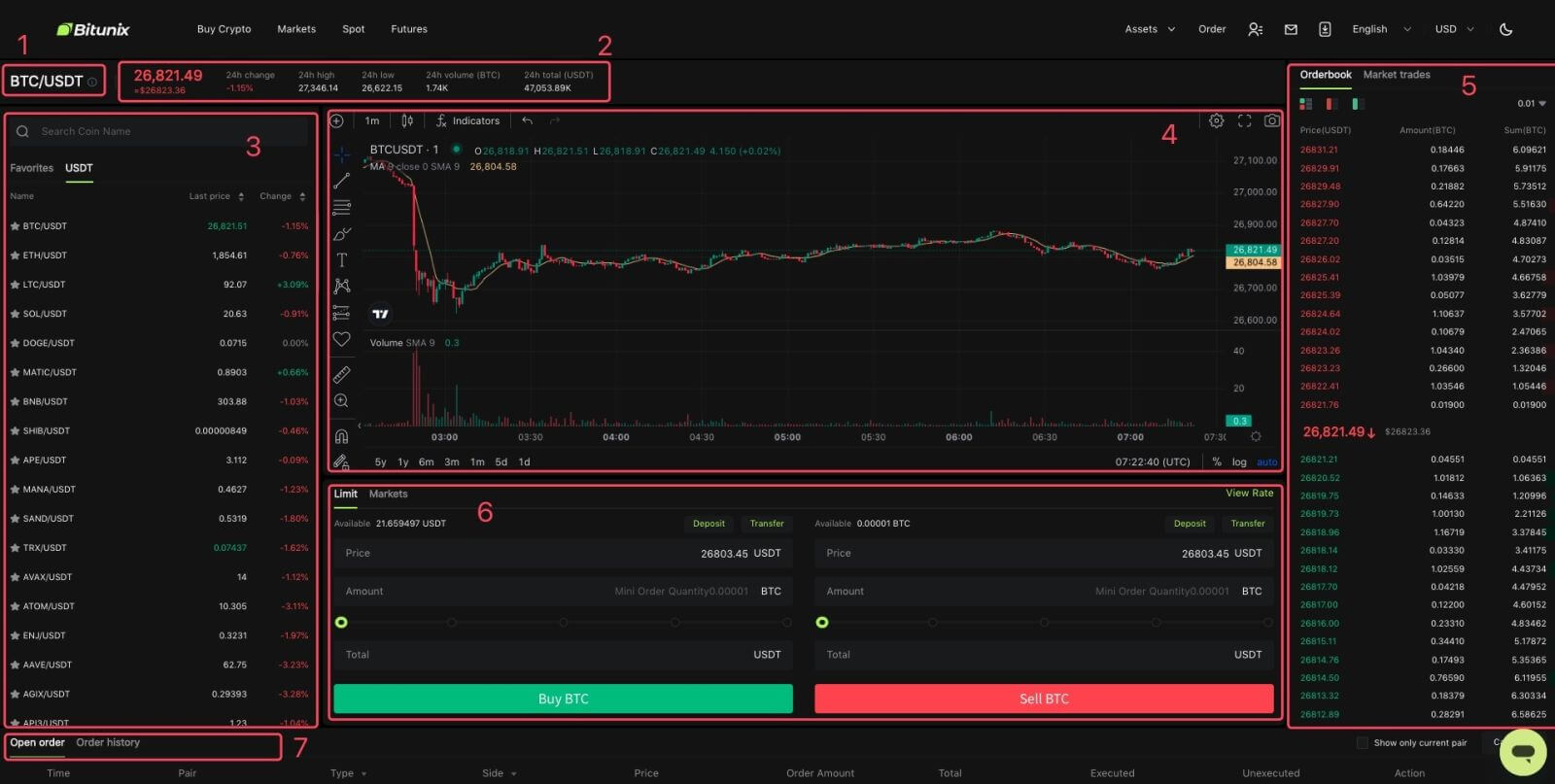
2. На левата страна, побарајте BTC или кликнете BTC/USDT во списокот. 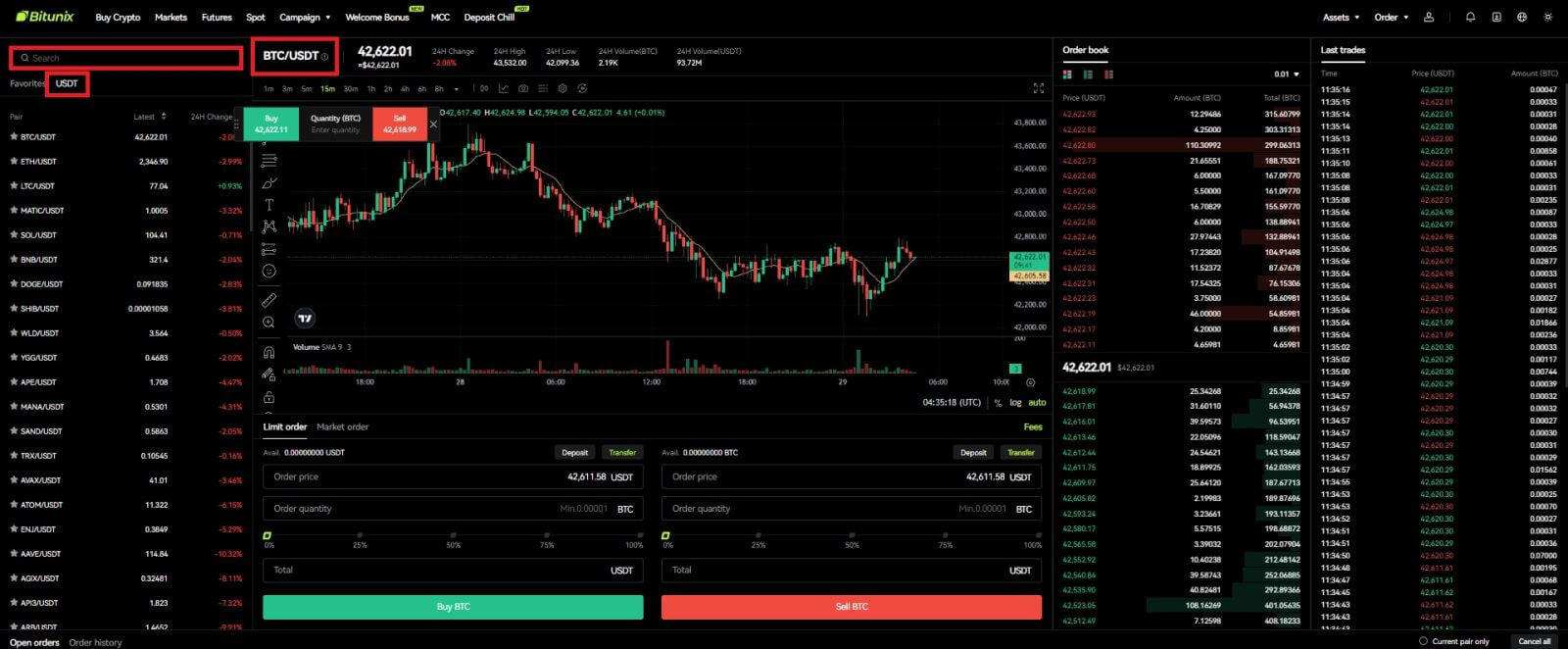
3. На долниот дел од страницата, изберете „Limit“ или „Markets“ редослед.
Доколку корисниците ја изберат граничната нарачка, тогаш треба да ги внесат и цената и износот пред да можат да ја нарачаат.
Доколку корисниците го изберат пазарниот редослед, тогаш од нив се бара само да ја внесат вкупната вредност во USDT бидејќи нарачката ќе се изврши под најновата пазарна цена. Ако корисниците изберат да продаваат со пазарен налог, потребен е само износот на БТК за продажба.
За да купите БТК, внесете ја цената и износот за граничната нарачка или само внесете ја сумата за пазарна нарачка, кликнете [Купи БТК]. Ако го продавате вашиот BTC за USDT, тогаш треба да го користите оној од десната страна и да кликнете [Sell BTC].  4. Ако нарачката за ограничување не се пополни веднаш, можете да ја најдете под „Отвори нарачка“ и да ја откажете со кликнување на [Откажи].
4. Ако нарачката за ограничување не се пополни веднаш, можете да ја најдете под „Отвори нарачка“ и да ја откажете со кликнување на [Откажи].  5. Под „Историја на нарачки“, корисниците можат да ги видат сите нивни претходни нарачки вклучувајќи ја нивната цена, износот и статусот, под „Детали“, корисниците исто така можат да ја видат таксата и пополнетата цена.
5. Под „Историја на нарачки“, корисниците можат да ги видат сите нивни претходни нарачки вклучувајќи ја нивната цена, износот и статусот, под „Детали“, корисниците исто така можат да ја видат таксата и пополнетата цена. 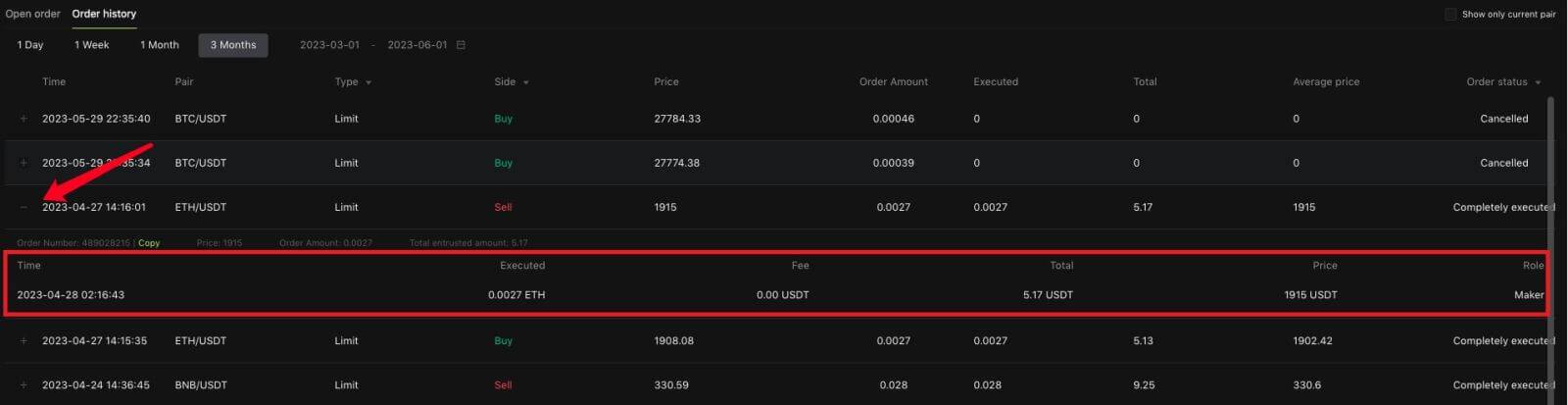
Како да тргувате со место на Bitunix (апликација)
1. Најавете се на вашата сметка на Bitunix на мобилната апликација, изберете [Trade] на дното. 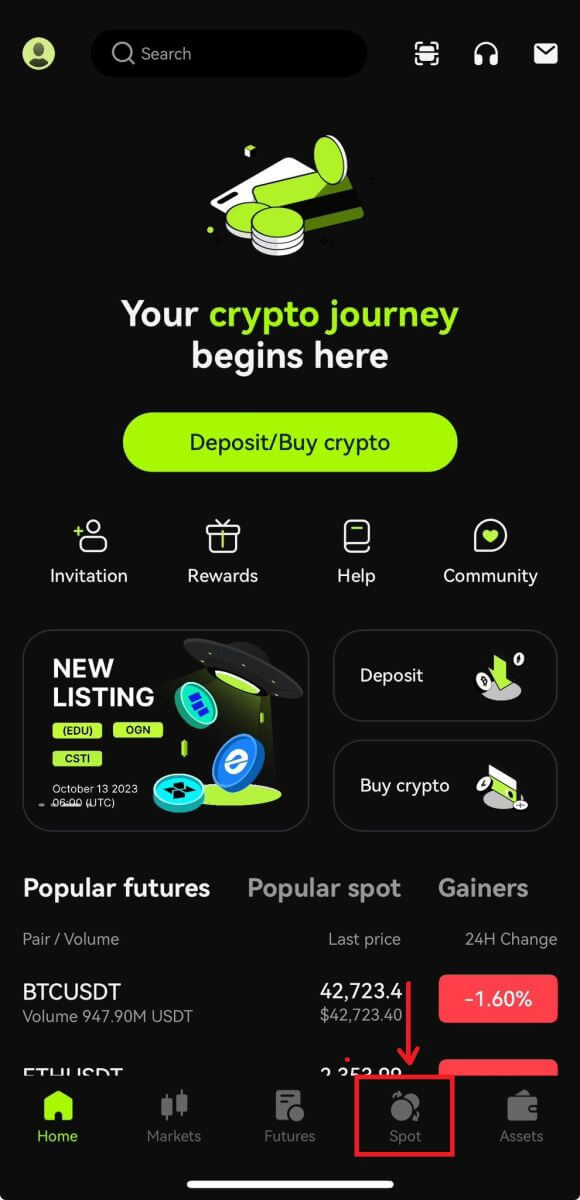 2. Кликнете [BTC/USDT] горе лево за да ги промените трговските парови.
2. Кликнете [BTC/USDT] горе лево за да ги промените трговските парови.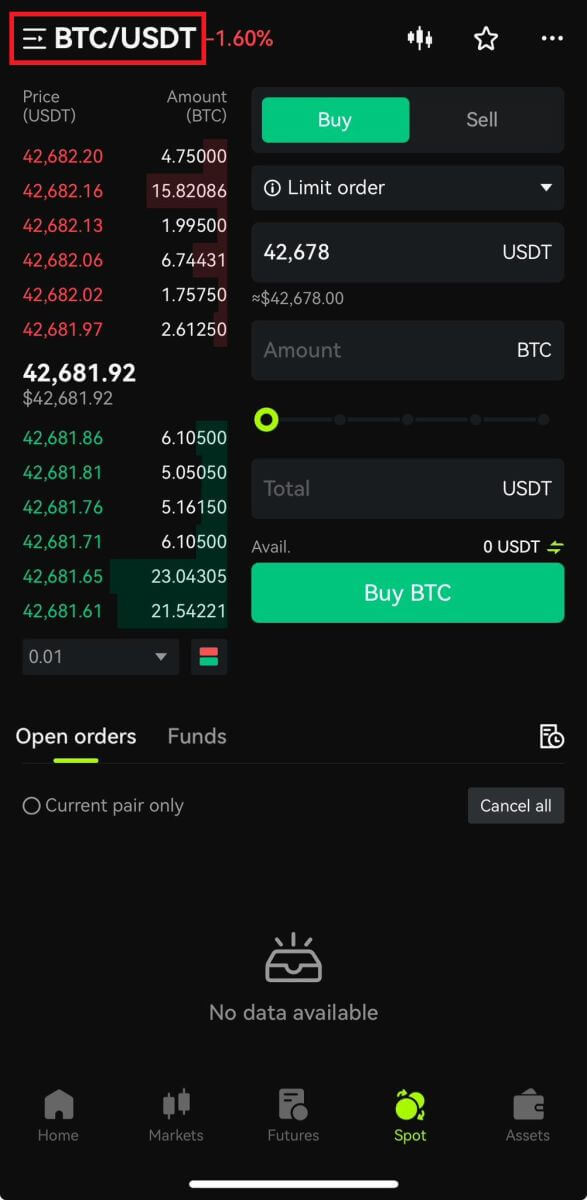 3. Изберете го вашиот тип на нарачка на десната страна на страницата.
3. Изберете го вашиот тип на нарачка на десната страна на страницата.
Ако изберете лимит нарачка, треба да ги внесете куповната цена и количината за возврат и кликнете купи за да потврдите.
Ако изберете пазарен налог за купување, треба само да ја внесете вкупната вредност и да кликнете Купи БТК. Ако сакате да продавате со пазарен налог, ќе треба да ја внесете сумата што ја продавате. 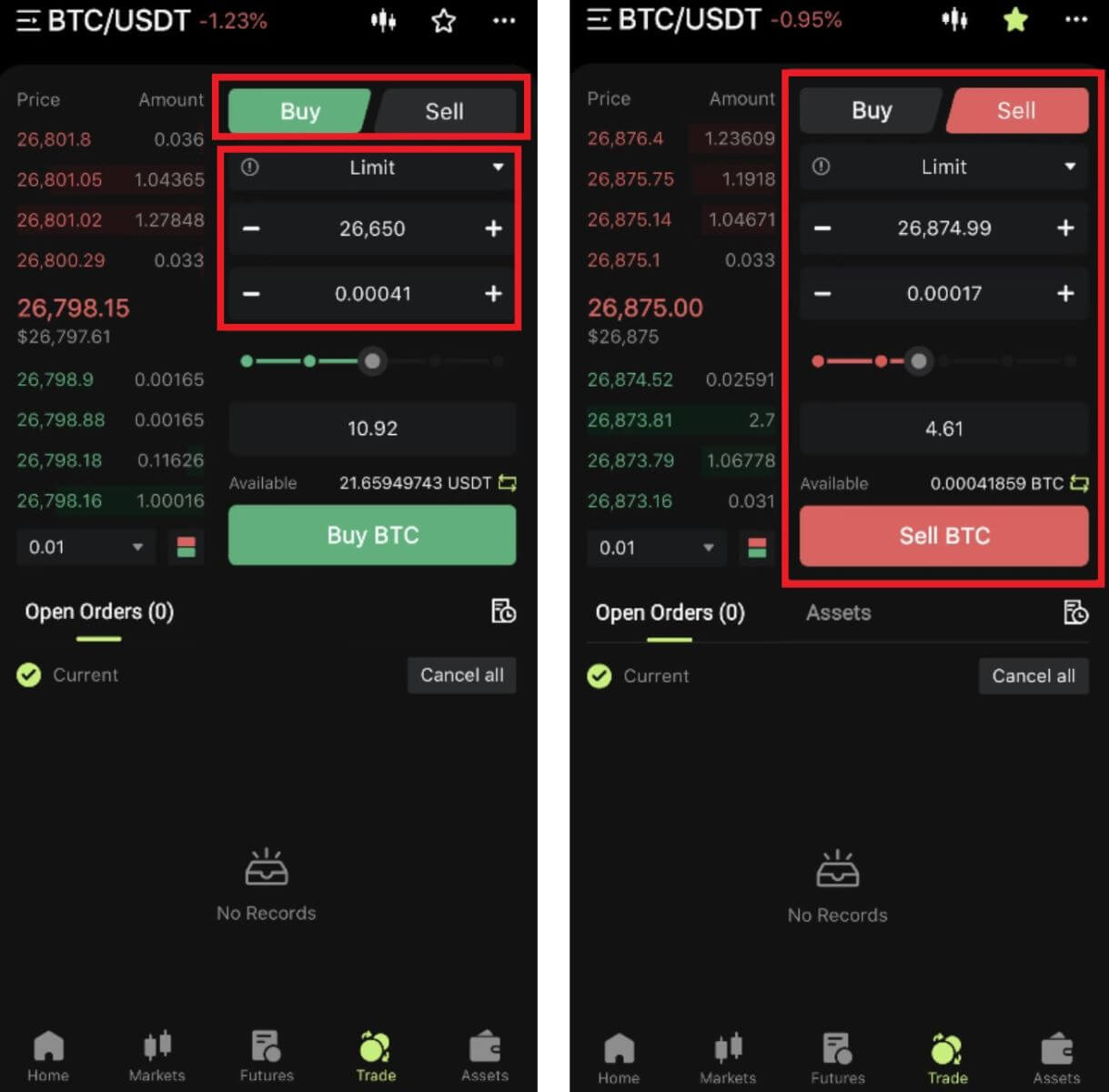 4. По поставувањето на нарачката, таа ќе се појави во Отворени нарачки на дното на страницата. За непополнети нарачки, корисниците можат да кликнат на [Откажи] за да ја откажат нарачката што чека.
4. По поставувањето на нарачката, таа ќе се појави во Отворени нарачки на дното на страницата. За непополнети нарачки, корисниците можат да кликнат на [Откажи] за да ја откажат нарачката што чека. 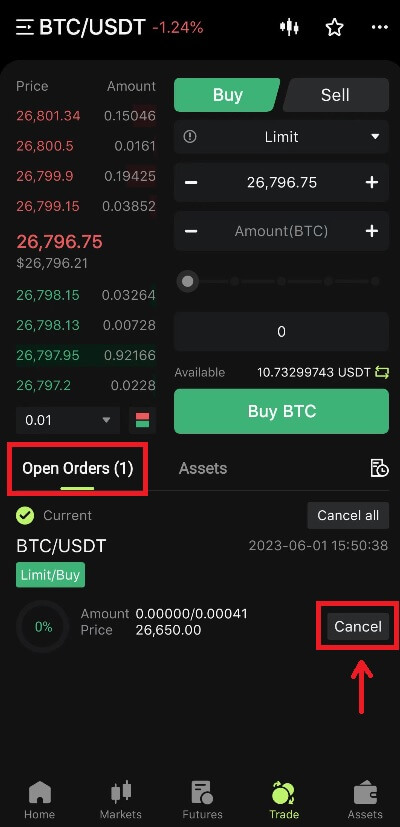
5. Внесете го интерфејсот за историја на нарачки, стандардниот приказ на тековните непополнети нарачки. Кликнете на Историја на нарачки за да ги видите записите од минатите нарачки.
 Што се граничниот ред и пазарниот ред
Што се граничниот ред и пазарниот ред
Ограничена нарачка
Корисниците сами ја поставуваат куповната или продажната цена. Нарачката ќе се изврши само кога пазарната цена ќе ја достигне поставената цена. Доколку пазарната цена не ја достигне зададената цена, граничниот налог ќе продолжи да ја чека трансакцијата во книгата на нарачки.
Пазарен налог
Пазарен налог значи дека не е поставена куповна цена за трансакцијата, системот ќе ја заврши трансакцијата врз основа на најновата пазарна цена во моментот на поставување на нарачката, а корисникот треба само да го внесе вкупниот износ во УСД што сака да го постави. . Кога се продава по пазарна цена, корисникот треба да го внесе износот на крипто за продажба.
Како да се повлечете од Bitunix
Како да ги повлечете вашите средства од Bitunix (веб)
1. Најавете се на вашата сметка на веб-страницата на Bitunix, кликнете [Withdraw] под [Assets] на врвот на екранот. 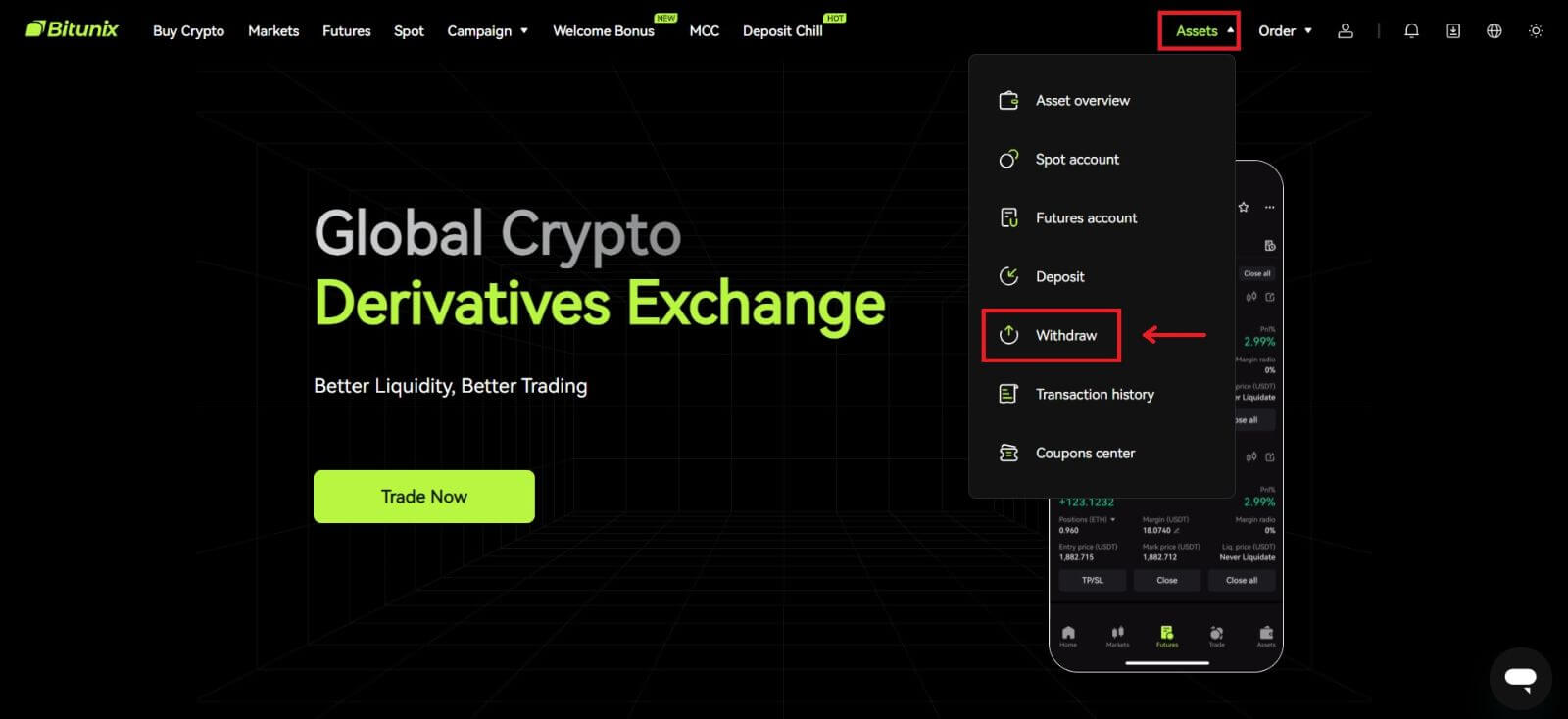 2. Изберете ги средствата што сакате да ги повлечете. Потоа изберете ја мрежата што ја користите и внесете ја адресата и износот. Кликнете на [Повлечете]. Некои токени како XRP бараат MEMO адреса кога депонирате.
2. Изберете ги средствата што сакате да ги повлечете. Потоа изберете ја мрежата што ја користите и внесете ја адресата и износот. Кликнете на [Повлечете]. Некои токени како XRP бараат MEMO адреса кога депонирате. 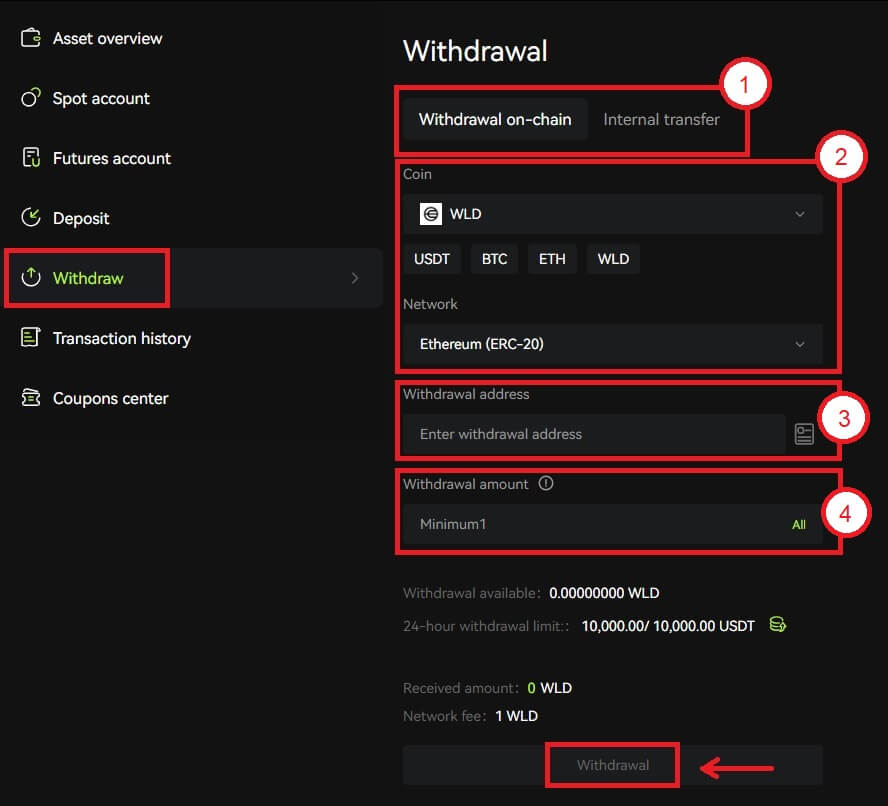 Забелешка
Забелешка
1. Изберете го типот на повлекување
2. Изберете го токенот и мрежата за депонирање
3. Внесете ја адресата за повлекување
4. Внесете го износот за повлекување. Надоместоците се вклучени во износот на повлекувањето
3. Потврдете дека мрежата, токенот и адресата се точни, а потоа кликнете [Потврди]. 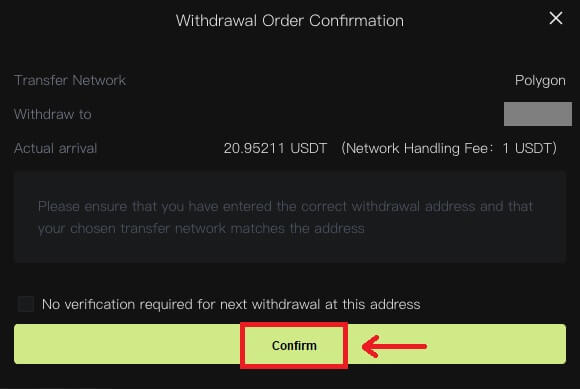 4. Завршете ја безбедносната проверка со кликнување на [Get Code]. Кликнете на [Поднеси].
4. Завршете ја безбедносната проверка со кликнување на [Get Code]. Кликнете на [Поднеси]. 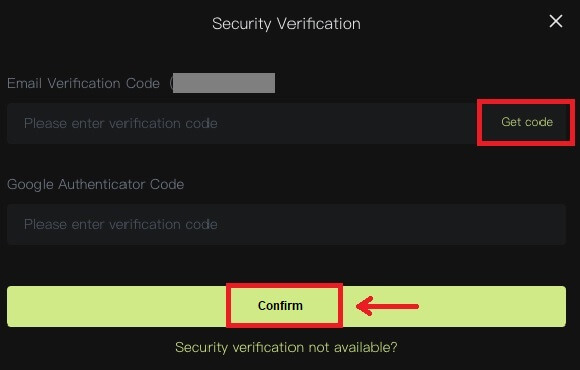 5. Трпеливо почекајте да заврши повлекувањето.
5. Трпеливо почекајте да заврши повлекувањето.
Забелешка
Ве молиме двапати проверете го средството што ќе го повлечете, мрежата што ќе ја користите и адресата што ја внесувате се точни. Кога депонирате некои токени како што е XRP, потребен е MEMO.
Не ја споделувајте лозинката, кодот за потврда или кодот на Google Authenticator со никого.
Повлекувањето прво ќе треба да се потврди на мрежата. Може да потрае 5-30 минути во зависност од статусот на мрежата.
Како да ги повлечете вашите средства од Bitunix (апликација)
1. Најавете се на вашата сметка во апликацијата Bitunix, кликнете [Assets] долу десно. 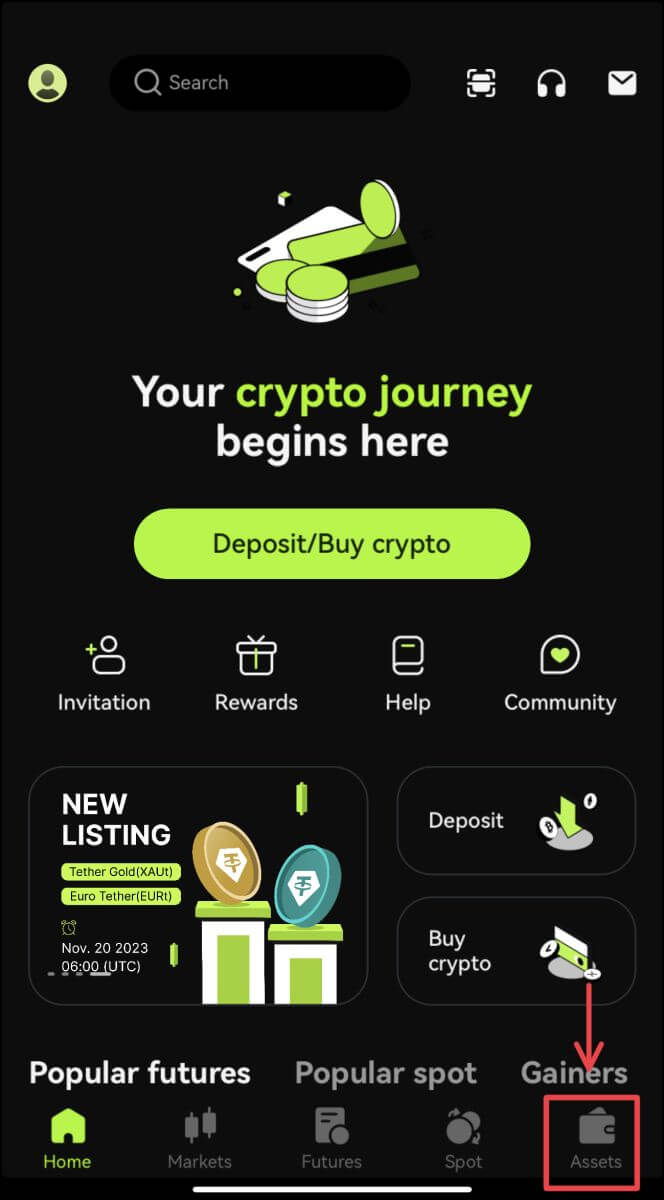 2. Кликнете [Withdraw] и изберете ја паричката што ја повлекувате.
2. Кликнете [Withdraw] и изберете ја паричката што ја повлекувате.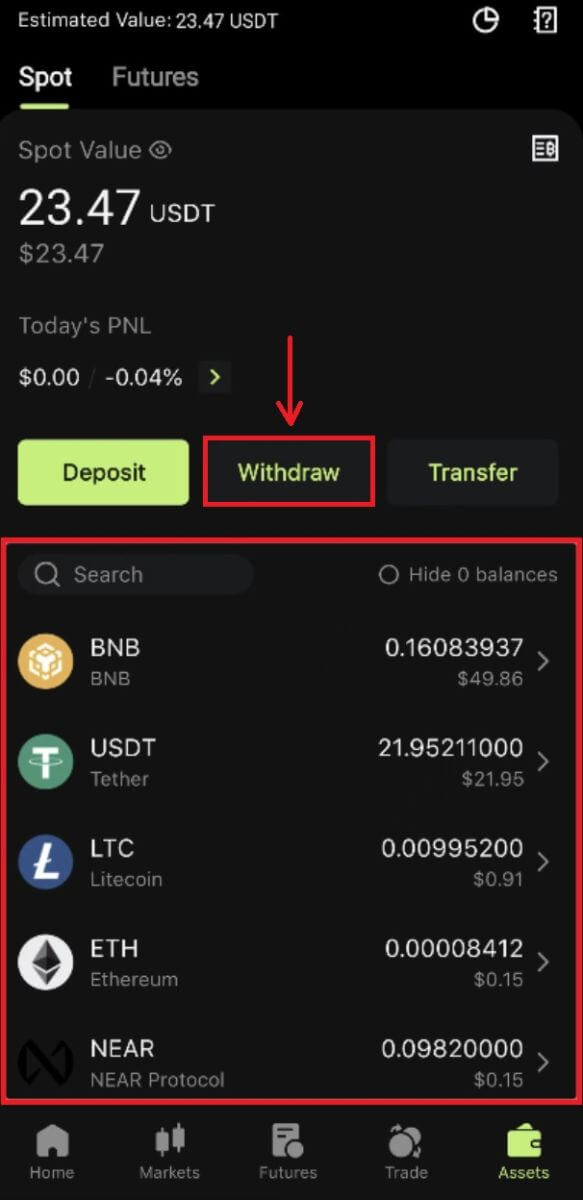 3. Изберете ја мрежата што ја користите за повлекување, а потоа внесете ја адресата и износот што ќе го повлечете. Некои токени како што е XRP, ќе бараат МЕМО. Кликнете на [Повлечете].
3. Изберете ја мрежата што ја користите за повлекување, а потоа внесете ја адресата и износот што ќе го повлечете. Некои токени како што е XRP, ќе бараат МЕМО. Кликнете на [Повлечете]. 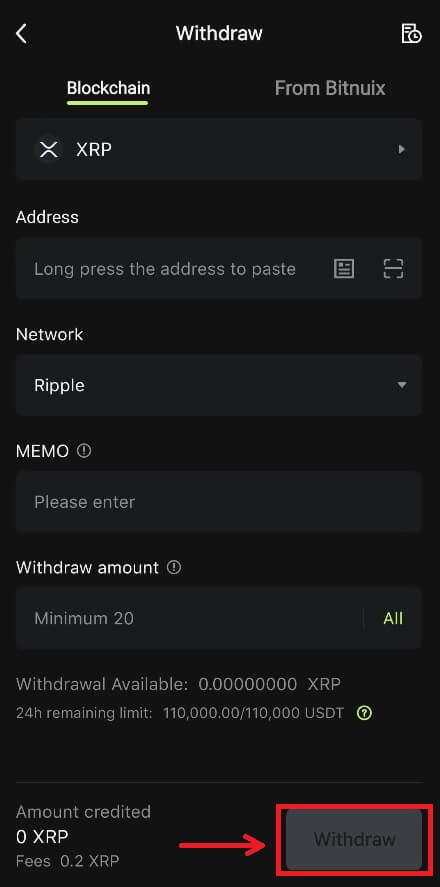
4. Потврдете ја мрежата, адресата и износот, кликнете [Потврди]. 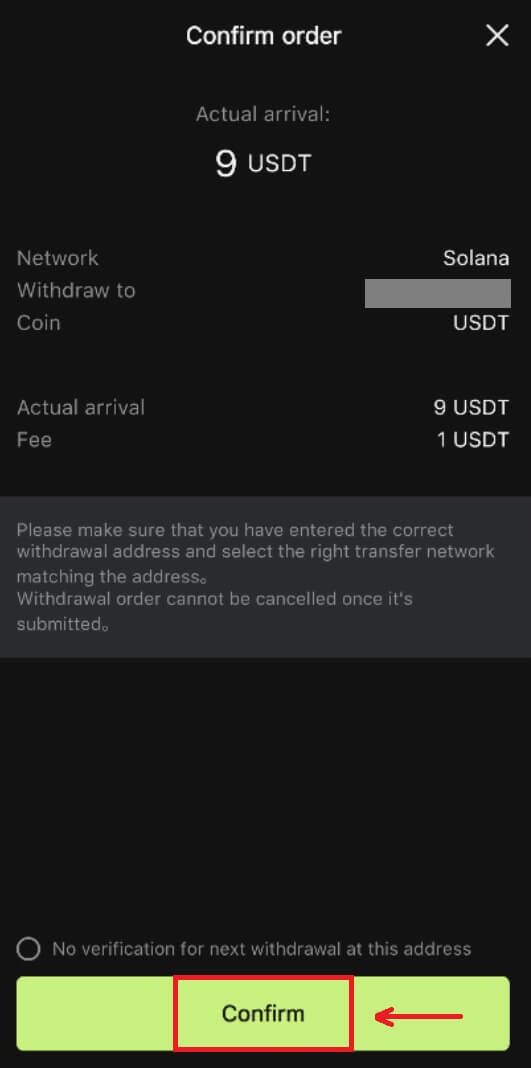
5. Завршете ја безбедносната проверка и кликнете [Submit].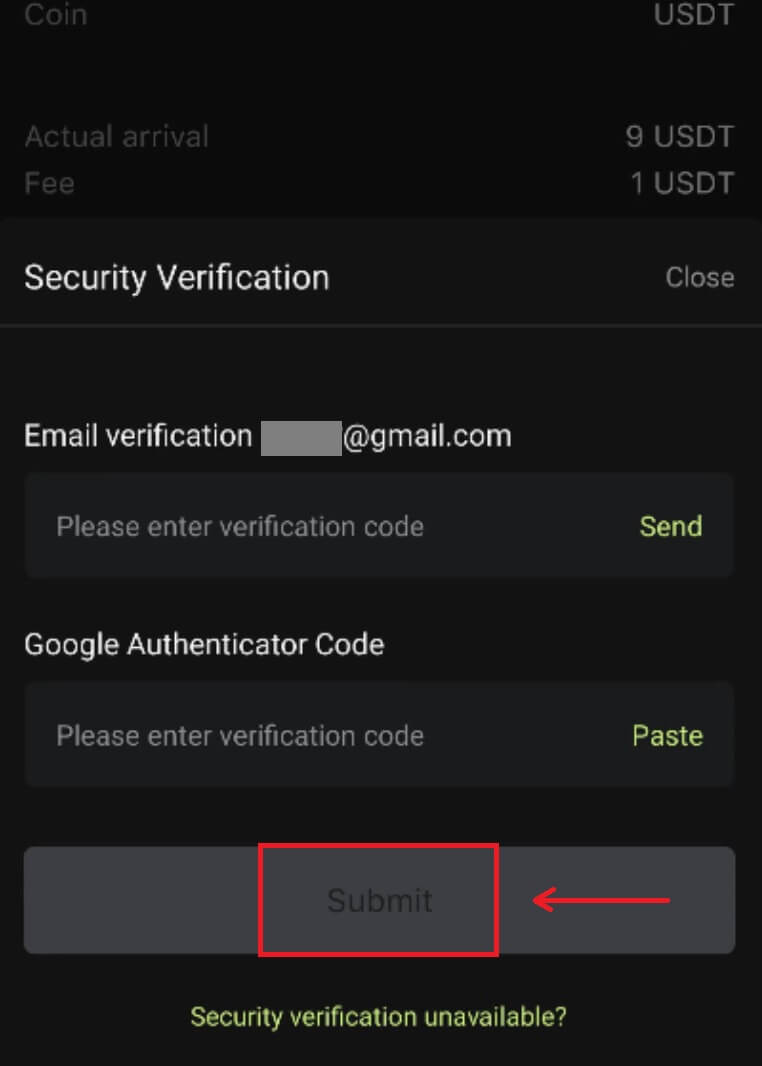 6. Трпеливо почекајте ја потврдата од мрежата пред да се потврди депозитот.
6. Трпеливо почекајте ја потврдата од мрежата пред да се потврди депозитот.
Забелешка
Ве молиме двапати проверете го средството што ќе го повлечете, мрежата што ќе ја користите и адресата на која се повлекувате. За токени како XRP, потребен е MEMO.
Не ја споделувајте лозинката, кодот за потврда или кодот на Google Authenticator со никого.
Повлекувањето прво ќе треба да се потврди на мрежата. Може да потрае 5-30 минути во зависност од статусот на мрежата.
Најчесто поставувани прашања (ЧПП)
Сметка
Кои се придобивките за новодојденците на Bitunix
Bitunix нуди серија ексклузивни задачи за новодојденци за новорегистрирани корисници, вклучувајќи задачи за регистрација, задачи за депонирање, задачи за тргување итн. Со завршување на задачите следејќи ги упатствата, новите корисници ќе можат да добијат поволности во вредност од 5.500 USDT.
Како да ги проверите задачите и придобивките на новодојденците
Отворете ја веб-локацијата на Bitunix и кликнете Бонус за добредојде на горниот дел од лентата за навигација, а потоа проверете го статусот на вашата задача. 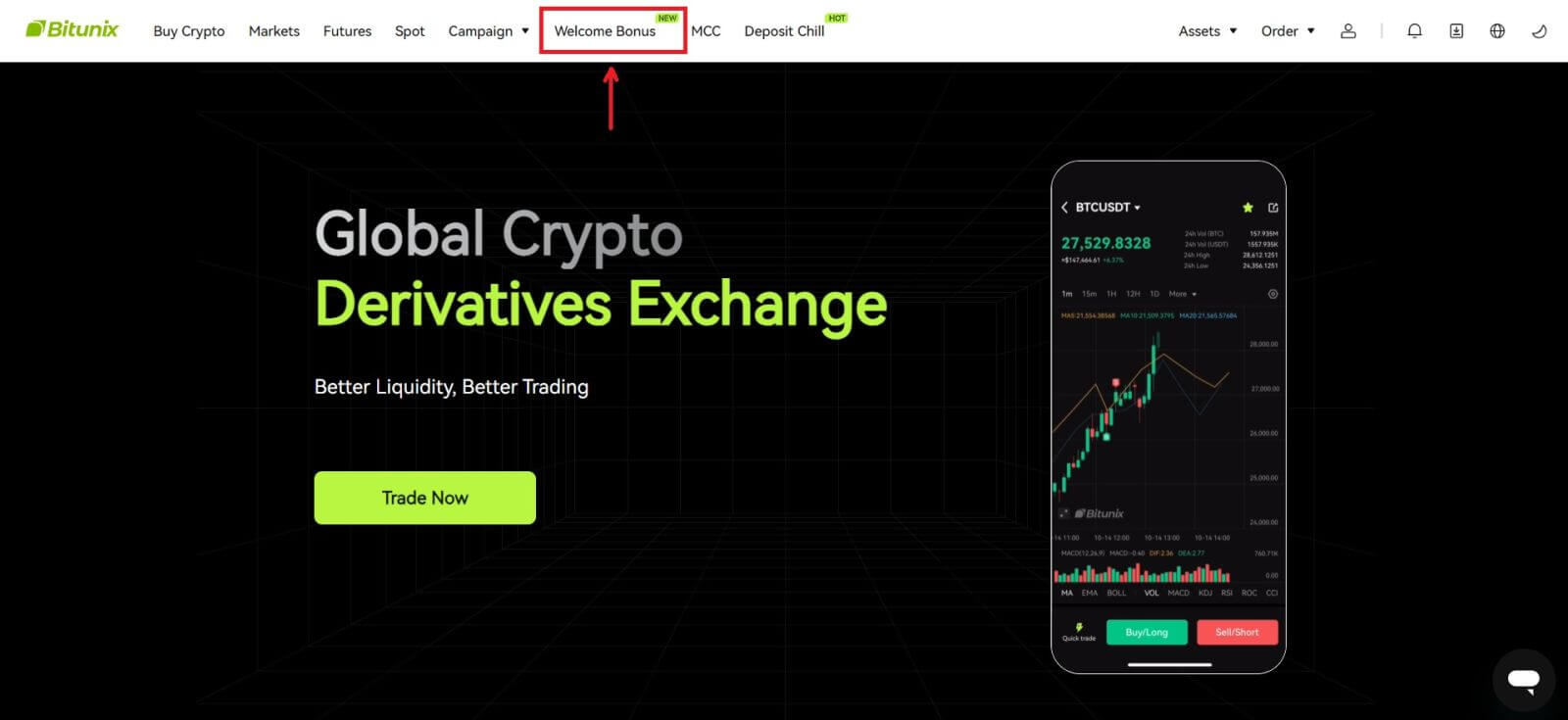
Задачи со мистериозни кутии
Тие вклучуваат целосна регистрација, комплетен депозит, целосна верификација на вистинското име и целосно тргување. Награди за мистериозно поле: вклучуваат USDT, ETH, BTC, бонус за фјучерси, итн.
За да отворите тајно поле: кликнете на Отвори мистерија за да учествувате во наградната игра. За да отворите мистериозна кутија, прво треба да заработите запис. Колку повеќе задачи завршите, толку повеќе записи ќе добиете за да го отворите полето. 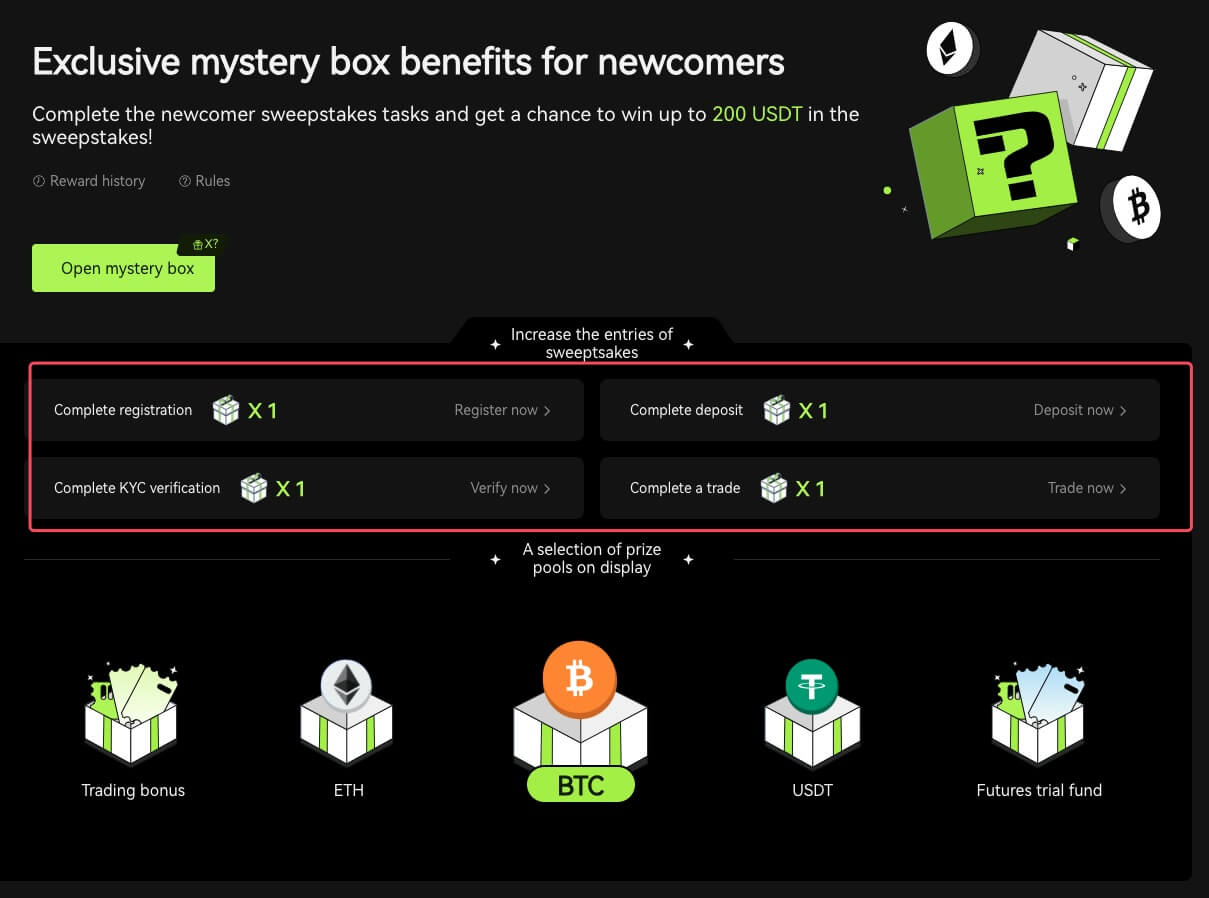
Задача за тргување со новодојденец
По завршувањето на регистрацијата и тргувањето со фјучерси, системот автоматски ќе го пресмета акумулираниот обем на тргување со фјучерси. Колку е поголем кумулативниот обем на тргување со фјучерси, толку повеќе бонус за фјучерси може да добиете.
 Зошто не можам да добијам СМС кодови за потврда
Зошто не можам да добијам СМС кодови за потврда
Ако не можете да овозможите автентикација на SMS, проверете ја нашата глобална листа на покриеност со СМС за да видите дали вашата локација е покриена. Ако вашата локација не е прикажана, наместо тоа, користете ја автентикацијата на Google како примарна двофакторна автентикација.
Ако сте ја активирале автентикацијата на СМС или живеете во нација или регион опфатен со нашата глобална листа на покриеност со СМС, но сè уште не можете да примате СМС-шифри, преземете ги следниве чекори:
1. Проверете дали вашиот телефон има силен мрежен сигнал.
2. Оневозможете кој било софтвер за антивирус, заштитен ѕид и/или блокирач на повици на вашиот мобилен телефон што може да го блокира нашиот број на SMS кодови.
3. Рестартирајте го паметниот телефон.
4. Користете гласовна потврда.
Верификација
Зошто треба да го потврдам идентитетот на мојата сметка?
Од корисниците се бара да го потврдат својот идентитет во Bitunix преку нашиот процес KYC. Откако вашата сметка е потврдена, корисниците можат да аплицираат за подигање на лимитот за повлекување за одредена монета, доколку моменталната граница не може да ги задоволи нивните потреби.
Со проверена сметка, корисниците можат да уживаат и во побрзо и понепречено искуство со депонирање и повлекување. Потврдувањето на сметката е исто така важен чекор за подобрување на безбедноста на вашата сметка.
Кои се нивоата и придобивките на KYC
Политиката KYC (Добро запознајте го вашиот клиент) е засилена контрола на имателите на сметки и е институционална основа за спречување на перење пари што се користи за спречување на корупцијата и е серија процедури со кои финансиските институции и берзите за криптовалути го потврдуваат идентитетот на нивните клиенти како се бара. Bitunix користи KYC за да ги идентификува клиентите и да го анализира нивниот профил на ризик. Овој процес на сертификација помага да се спречи перење пари и финансирање на нелегални активности, додека KYC сертификацијата е потребна и за корисниците да ги зголемат границите за повлекување на БТК.
Следната табела ги наведува ограничувањата за повлекување на различни нивоа на KYC.
| Ниво на KYC | KYC 0 (Без KYC) | KYC Ниво 1 | KYC Ниво 2 (Напредно KYC) |
| Дневен лимит за повлекување* | ≦500.000 USDT | ≦2.000.000 USDT | ≦5.000.000 USDT |
| Месечен лимит за повлекување** | - | - | - |
*Дневниот лимит за повлекување се ажурира на секои 00:00 UTC
**Месечен лимит за повлекување = Дневен лимит за повлекување * 30 дена
Вообичаени причини и решенија за неуспеси во верификацијата на KYC
Следниве се вообичаени причини и решенија за неуспесите во проверката на KYC:
| Одбиена причина | Можно сценарио | Совети за решенија |
| Неважечки ID | 1. Системот откри дека вашето полно име/датум на раѓање на профилот е неточно, недостасува или не може да се чита. 2. Поставениот документ не содржи фотографија од вашето лице или фотографијата од вашето лице не е јасна. 3. Поставениот пасош не го содржи вашиот потпис. |
1. Вашето целосно име, датум на раѓање и датум на важност треба да бидат јасно и читливи. 2. Карактеристиките на вашето лице треба да бидат јасно прикажани. 3. Ако прикачувате слика од пасош, проверете дали пасошот го има вашиот потпис. Прифатените документи за доказ за идентификација вклучуваат: пасош, Национална лична карта, дозвола за престој, возачка дозвола; Неприфатените документи за доказ за идентитет вклучуваат: студентска виза, работна виза, виза за патување |
| Неважечка фотографија на документ | 1. Квалитетот на поставените документи може да биде заматен, исечен или сте ги маскирале вашите лични податоци. 2. Поставени ирелевантни фотографии од лични документи или доказ за адреса. |
1. Вашето целосно име, датум на раѓање и датум на важење треба да бидат читливи и бидете сигурни дека сите агли на документот се јасно прикажани. 2. Повторно поставете ги сите прифатливи документи за идентификација како што се вашиот пасош, национална лична карта или возачка дозвола. |
| Неважечки доказ за адреса | 1. Обезбедениот доказ за адресата не е во последните три месеци. 2. Обезбедениот доказ за адреса покажува име на друго лице наместо вашето име. 3. Доставен неприфатлив документ за доказ за адреса. |
1. Доказот за адресата мора да биде датиран/издаден во последните три месеци (документите постари од три месеци ќе бидат отфрлени). 2. Вашето име мора да биде јасно прикажано на документите. 3. Не може да биде истиот документ како Доказ за идентитет. Прифатен доказ за адреса Документите вклучуваат: сметки за комунални услуги Официјални банкарски изводи Станбен доказ издаден од владатаИнтернет/кабловска телевизија/домашни телефонски сметкиДаночни пријави/даночни сметки на Советот Неприфатен доказ за адреса Документите вклучуваат: лична карта, возачка дозвола, пасош, извод од мобилен телефон, станар Договор, Документ за осигурување, Медицински сметки, ливче за банкарска трансакција, Упатство од банка или компанија, Рачно напишана фактура, Потврда за набавки, Гранични пропусници |
| Слика од екранот / Не е оригинален документ | 1. Системот детектира слика од екранот, скенира копија или отпечатен документ што не се прифатливи. 2. Системот открива хартиена копија наместо оригиналниот документ. 3. Системот детектира црно-бели фотографии од документи. |
1. Проверете дали подигнатиот документ е оригиналниот формат на датотека/PDF. 2. Проверете дали поставената фотографија не е уредена со софтвери за обработка на слики (Photoshop, итн.) и дека не е скриншот. 3. Ве молиме поставете обоен документ/фотографија. |
| Недостасува страница со документ | Недостасуваат некои страници од поставените документи. | Поставете нова фотографија од документот со видливи сите четири агли и нова фотографија од документот (предната и задната страна). Ве молиме проверете дали е вклучена страницата со документи со важни детали. |
| Оштетен документ | Квалитетот на поставениот документ е слаб или оштетен. | Осигурајте се дека целиот документ е видлив или читлив; не е оштетен и нема отсјај на фотографијата. |
| Истечен документ | Датумот на подигнатиот документ за идентификација е истечен. | Осигурајте се дека документот за идентификација сè уште е во рок на важност и сè уште не е истечен. |
| Непризнаен јазик | Документот е поставен на неподдржани јазици како што се арапски, синхалски итн. | Поставете друг документ со латински знаци или ваш меѓународен пасош. |
Депозит
Што ако депонирам на погрешна адреса?
Средствата директно ќе се кредитираат на адресата на примачот штом трансакцијата ќе биде потврдена на блокчејн мрежата. Ако депонирате на адреса на паричник од аутсајдер или депонирате преку погрешна мрежа, Bitunix нема да може да обезбеди дополнителна помош.
Средствата не се кредитираат по депонирањето, што да правам?
Постојат 3 чекори низ кои мора да помине блокчејн трансакцијата: барање - валидација - кредитирани средства
1. Барање: ако статусот на повлекување на страната што испраќа вели „завршено“ или „успешно“, тоа значи дека трансакцијата е обработена и е испратена до блокчејн мрежа за валидација. Сепак, тоа не значи дека средствата се успешно внесени во вашиот паричник на Bitunix.
2. Валидација: Потребно е време за блокчејнот да ја потврди секоја трансакција. Средствата ќе се испратат само до платформата на примачот откако ќе се постигнат бараните потврди за токенот. Ве молиме трпеливо почекајте го процесот.
3. Кредитирани средства: Само кога блокчејн ќе ја потврди трансакцијата и ќе се постигнат потребните минимални потврди, средствата ќе пристигнат на адресата на примачот.
Заборавивте да пополните ознака или белешка
Кога повлекуваат валути како XRP и EOS, корисниците мора да пополнат ознака или белешка покрај адресата на примачот. Ако ознаката или белешката недостасуваат или се неточни, валутите може да се повлечат, но веројатно нема да пристигнат на адресата на примачот. Во овој случај, треба да поднесете билет, точна ознака или белешка, TXID во текстуален формат и слики од екранот на трансакцијата на платформата на испраќачот. Кога дадените информации ќе бидат потврдени, средствата рачно ќе се кредитираат на вашата сметка.
Депонирајте токен што не е поддржан на Bitunix
Ако сте депонирале неподдржани токени на Bitunix, ве молиме поднесете барање и наведете ги следните информации:
Е-пошта и UID на вашата сметка на Bitunix
Токен име
Износ на депозит
Соодветен TxID
Адресата на паричникот на која депонирате
Тргување
Која е табелата со свеќници?
Табела со свеќници е тип на табела на цени што се користи во техничката анализа која ги прикажува високите, ниските, отворените и затворачките цени на хартијата од вредност за одреден период. Тоа е широко применливо за техничка анализа на акции, фјучерси, благородни метали, криптовалути итн.Високите, ниските, отворените и затворачките цени се четирите клучни податоци на графиконот на свеќници кои го покажуваат целокупниот тренд на цените. Врз основа на различни временски интервали, постојат графикони со свеќници од една минута, еден час, еден ден, една недела, еден месец, една година и така натаму.
Кога цената на затворањето е повисока од отворената цена, свеќникот ќе биде во црвено/бело (претпоставувајќи црвено за пораст и зелено за пад, што може да биде различно врз основа на различни обичаи), што сугерира дека цената е нахакан; додека свеќникот ќе биде во зелена/црна кога споредбата на цените е обратна, што укажува на надолна цена.
Како да ја видите историјата на трансакции
1. Најавете се на вашата сметка на веб-страницата на Bitunix, кликнете [Transaction History] под [Assets].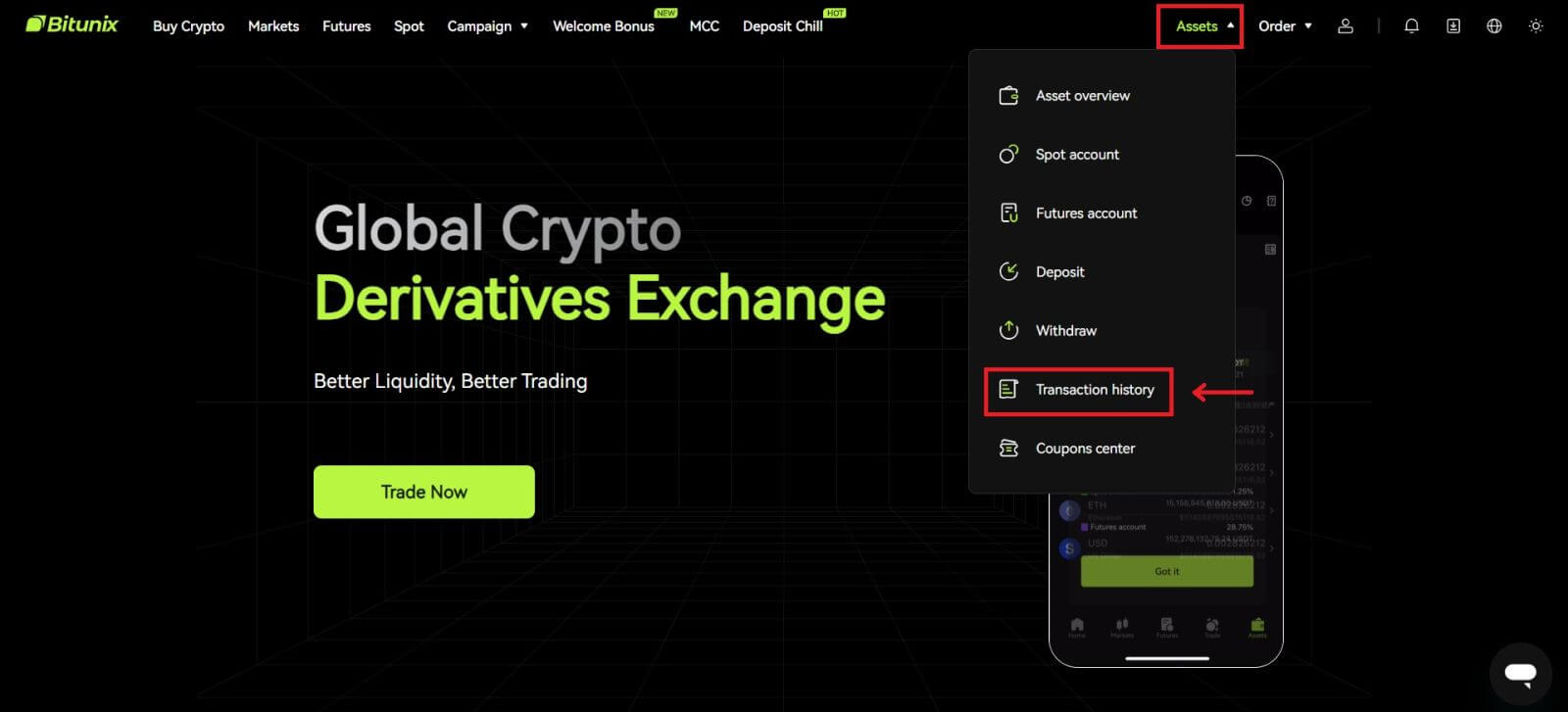 2. Кликнете на [Spot] за да ја видите историјата на трансакции за само сметката.
2. Кликнете на [Spot] за да ја видите историјата на трансакции за само сметката. 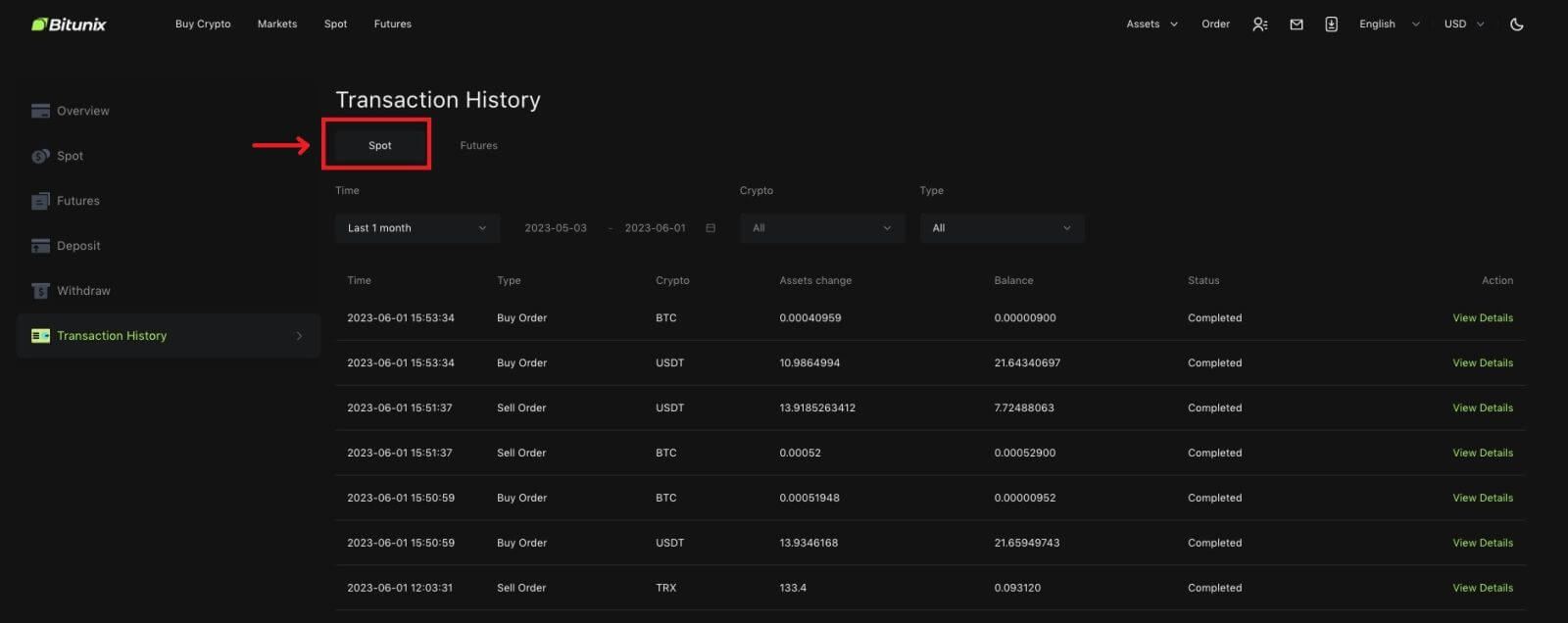 3. Корисниците можат да изберат време, крипто и тип на трансакција за филтрирање.
3. Корисниците можат да изберат време, крипто и тип на трансакција за филтрирање. 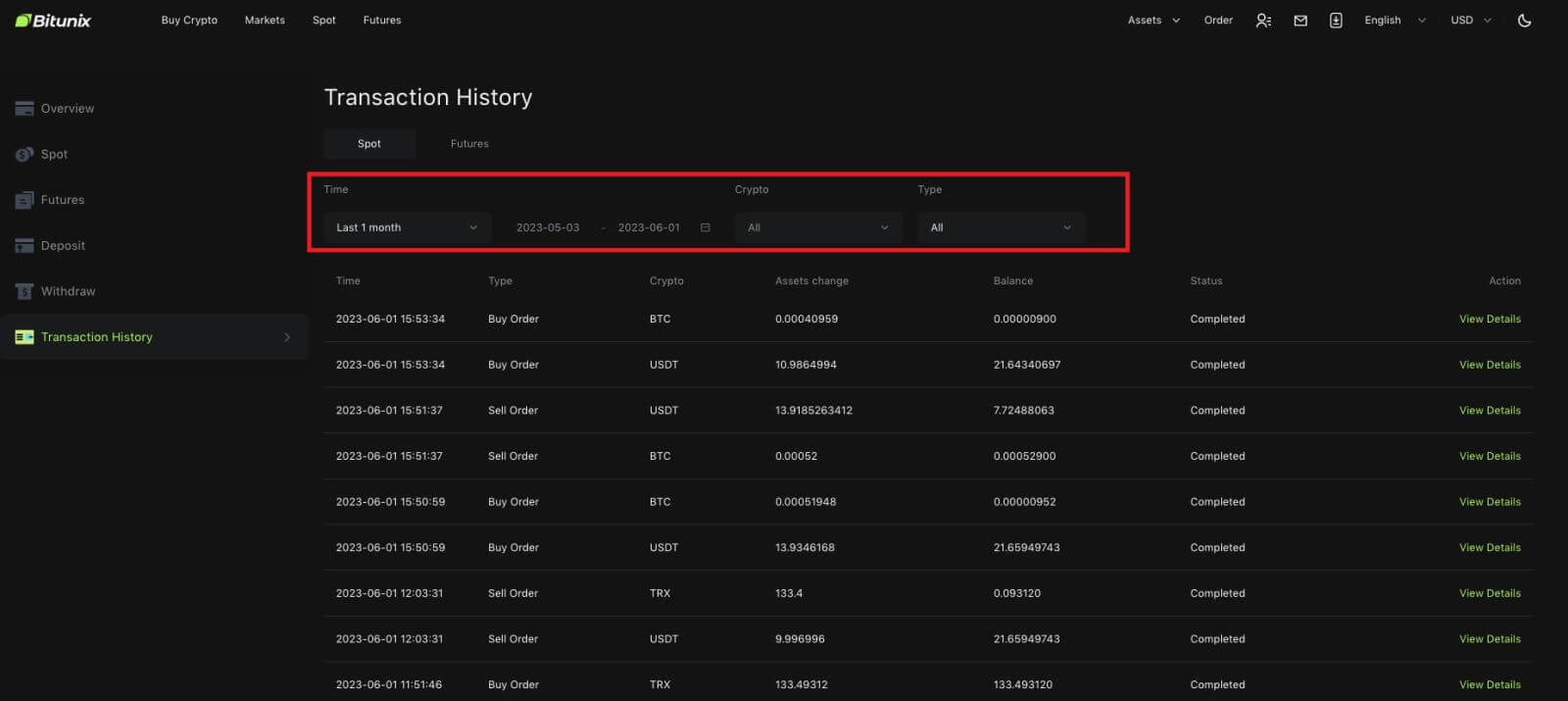
4. Кликнете на [View Details] за да ги проверите деталите за одредена трансакција.
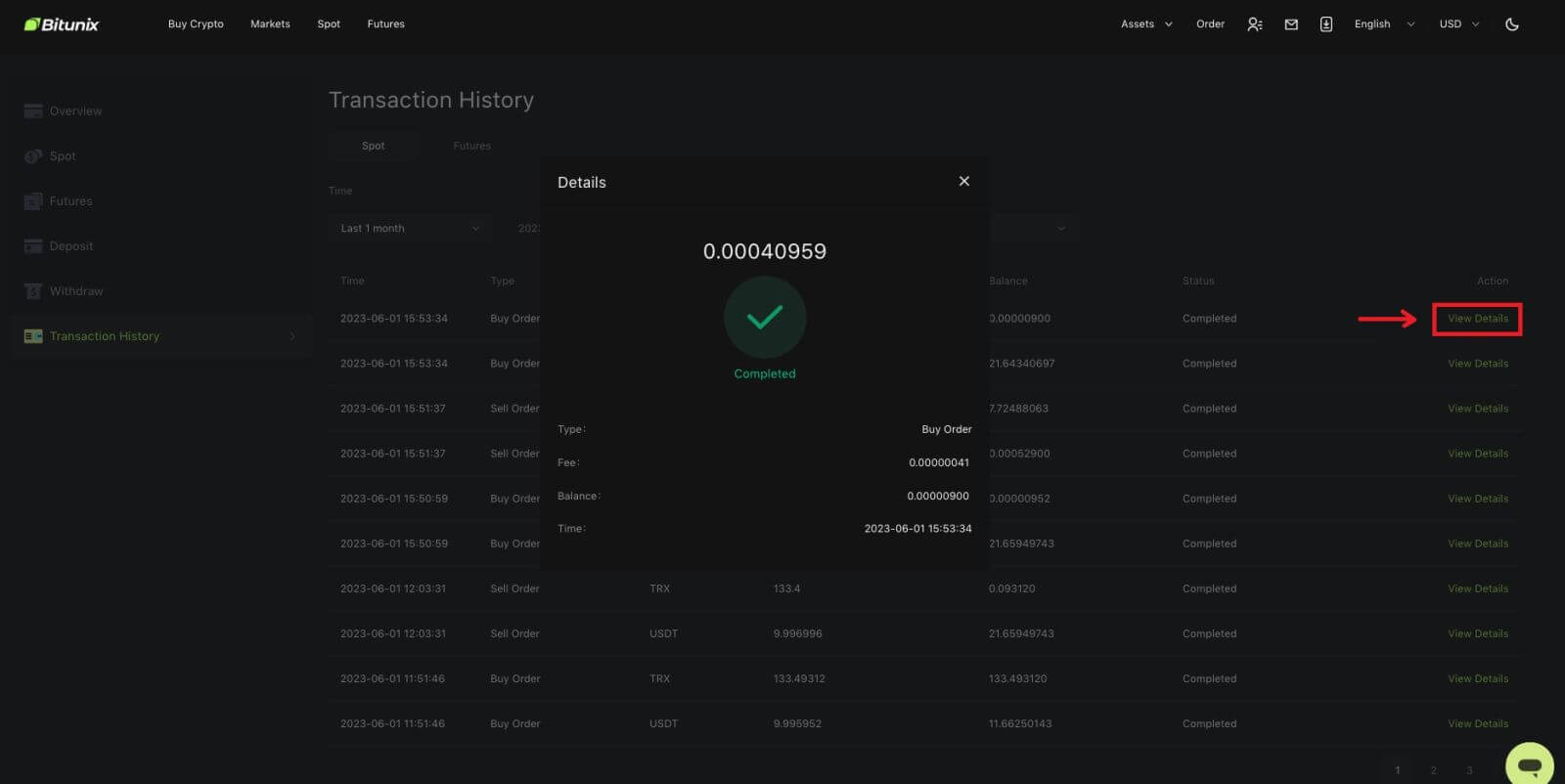
Повлекување
Ставив погрешна адреса за повлекување
Ако правилата за адреса се исполнети, но адресата е погрешна (туѓа адреса или непостоечка адреса), записот за повлекување ќе покаже „Завршено“. Повлечените средства ќе се кредитираат на соодветниот паричник во адресата за повлекување. Поради неповратноста на блокчејнот, не можеме да ви помогнеме да ги вратите средствата по успешното повлекување и треба да контактирате со примачот на адресата за да преговарате.
Како да ги повлечете токените што се избришани?
Обично, Bitunix ќе објави соопштение за бришење на одредени токени. Дури и по бришењето од листата, Bitunix сè уште ќе обезбеди услуга за повлекување одредено време, обично 3 месеци. Ве молиме поднесете барање доколку се обидувате да ги повлечете таквите токени откако ќе заврши услугата за повлекување.
Повлечените токени не се поддржани од платформата на примачот
Bitunix само потврдува дали форматот на адресата е точен, но не може да гарантира дали адресата на примачот ја поддржува повлечената валута. За решенија, треба да комуницирате со платформата на примачот. Ако платформата на примачот се согласи да ги врати средствата, можете да му ја дадете вашата адреса за депозит во Bitunix.
Ако тие се согласат само да ги вратат средствата на адресата на испраќачот, во тој случај средствата не може да се префрлат директно на вашата сметка на Bitunix, ве молиме контактирајте го примачот за да побарате TxID на трансакцијата. Потоа поднесете барање за Bitunix со TxID, евиденција за комуникација на вас и платформата на примачот, вашиот Bitunix UID и вашата адреса за депозит. Bitunix ќе ви помогне да ги префрлите средствата на вашата сметка. Ако платформата на примачот има други решенија за кои е потребна наша помош, ве молиме поднесете барање или започнете разговор во живо со нашата служба за корисници за да не информирате за ова прашање.
Зошто мојот износ за повлекување е помал од мојот вистински биланс
Обично има 2 услови каде што вашиот износ за повлекување ќе биде помал од вашето реално салдо:
А. Неизвршени нарачки на пазарот: Претпоставувајќи дека имате 10 ЕТХ во вашиот паричник, додека имате и 1 ЕТХ за налогот за продажба на пазарот. Во овој случај, ќе има замрзнат 1 ETH, што ќе го направи недостапен за повлекување.
Б. Недоволни потврди за вашиот депозит: Ве молиме проверете дали има депозити, во очекување на повеќе потврди за да се постигне барањето на Bitunix, бидејќи на овие депозити им требаат доволно потребни потврди за износот што може да се подигне може да одговара на неговото вистинско салдо.